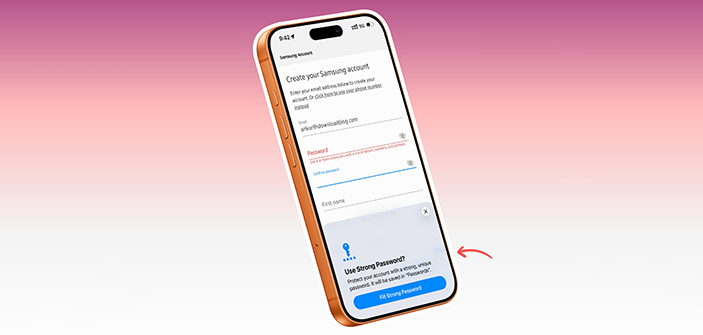مجله آیاپسی
به شکل کلی اکثر ما رمز پسورد منزل یا محل کارمان را میدانیم، اما برخی اوقات ممکن است بنا به دلایلی دچار فراموشی شویم و زمان دادن رمز عبور به فرد دیگر یک یا چند حرف و عدد را پس یا پیش کنیم. در چنین شرایطی راهکار اساسی و ساده چیست؟ اگر گوشی ما به اینترنت متصل است چطور رمز WiFi را روی گوشی ببینیم. از آنجا که در حال حاضر نمایش پسورد وای فای روی گوشیهای اپل با مدلهای اندرویدی مقداری متفاوت است ما در این مقاله از آی اپس قصد داریم به آموزش پیدا کردن رمز وای فای در آیفون بپردازیم. به طور کلی اکثر گوشیهای موبایل زمانی که برای اولینبار به یک وای فای متصل میشوند، سوابق و اطلاعات اتصال را تا هنگامی که شما درخواست Forget This Network را نزدهاید دادههای مهم مانند رمز WiFi در آن باقی خواهد ماند. اما تا چند سال پیش دسترسی به برخی از این دادهها مانند همین پسورد وای فای در دسترس کاربران قرار نداشت و آنها نمیتوانستند رمز عبور را مشاهده کنند یا از طریق کدهای QR دیگران را به پای فای متصل کنند. مدتی است که سازندگان گوشی مانند اپل با درخواست مکرر کاربران سیاستهای خود را تغییر دادهاند و اجازه میدهند تا افراد بتوانند رمز وای فای آیفون خود را بدون مشکل مشاهده کنند و آن را در اختیار دیگران قرار دهند. اگر به هر علتی اعداد و ارقام رمز وای فای را فراموش کردهاید نگران نباشید با چند حرکت ساده میتوانید رمز WiFi را روی گوشی آیفون ببینید. برای این کار کافی است مراحل زیر را دنبال کنید: پس از این مرحله رمز وای فای به طور کامل به شما نمایش داده میشود و حتی میتوانید با نگه داشتن انگشت خود روی کارکترها، رمز را کپی کنید. همانطور که پیشتر اشاره کردیم داشتن iOS 16 یکی از الزامات مهم برای انجام این آموزش است. توجه داشته باشید تنها میتوانید به رمزهای فای وایی دست پیدا کنید که پیشتر به شکل موفق به آنها متصل شدهاید و هنوز هم در لیست WiFiهای شما باشند. توجه داشته باشید تغییر رمز وای فای تنها از طریق رفتن به کانفیگ مودم قابل تغییر بوده و نمیتوان از طریق تنظیمات وای فای آیفون آن را تغییر دهید. اکثر ما در طول روز به دلیل مشغله زیاد ممکن است موضوعات مختلفی را فراموش کنیم. خرید برای منزل، تماس با یک دوست که پیشتر با ما تماس گرفته، رفتن سر یک قرار و بسیار از این موارد از جمله مواردی هستند که به دلیل درگیرهای ذهنی اغلب به دست فراموشی سپرده میشوند و هنگامی آنها را به یاد میآوریم که شاید دیگر دیر شده باشد. سازندگان برنامههای موبایل بر همین اساس تلاش کردهاند تا با توسعه اپلیکیشنهای ریمایندر (Reminder) کمک حال افرادی باشند که موضوعات مهم را فراموش میکنند. در این میان اپل گامی فراتر گذاشته و با اقدامی جالبتوجه تلاش کرده تا با ارائه سیستمی جدید به افراد در یادآوری موضوعات از جمله تماسهای از دست رفته یا مهم کمک کند.! اما اینکه چطور و چگونه ویژگی یادآوری تماس از دست رفته آیفون یا ریمایندر میس کال در آیفون را فعال کنیم موضوعی است که در این مقاله از آی اپس میخواهیم آن را برایتان شرح دهیم. منظور از یادآوری تماس از دست رفته آیفون یا Callback Reminder آیفون ویژگی است که در iOS 26 قرار داده شده و کاربر میتواند با کمک آن تماسهای از دسترفته یا حتی تماسهای آتی خود را مدیریت کرده و برای ارتباط با افراد مذکور بتواند زمانی مشخص تعیین کند. همانطور که در مقدمه نیز اشاره کردیم داستان مشکلات و دغدغههای فکری موجب شده تا بسیار از ما از موضوعاتی مانند تماس با مخاطبانمان غافل شویم. با آنکه این موضوع شاید در نگاه کلی چندان اهمیتی نداشته باشد، اما زمانی که یک تماس حیاتی و مهم را به این دلیل از دست میدهید، ممکن است فرصتی برای برقراری تماس با مخاطب مورد نظر وجود نداشته باشد. پس چاره کار این است که این موضوع مهم به شما یادآوری شود. خوشبختانه اپل به این مورد توجه ویژهای داشته و قابلیت یادآوری میس کال آیفون را در جدیدترین سیستم عامل خود گنجانده است. با کمک این ویژگی دیگر نیازی به استفاده از برنامههای جانبی نبوده و سیستم عامل گوشی به طور خودکار به شما یادآوریهای لازم را ارائه میدهد. اپل در iOS 26 اپلیکیشن تلفن یا Phone را دستخوش تغییرات اساسی کرده است که یکی از آنها امکان ایجاد یادآوری تماس است. برای استفاده از این ویژگی باید به ترتیب زیر عمل کنید. با انتخاب بازه زمانی مشخص، برنامه به طور خودکار دقایقی پیش از موعد تعیین شده پیامی مبتنی بر یادآوری تماس با مخاطب مورد نظر را روی صفحه گوشی و همینطور اپل واچ به شما نشان خواهد داد. اپلیکیشن یادآوری (Reminders) یکی از برنامههای شاخص و مهم اپل به شمار میرود و کاربران متعددی از آن برای مدیریت بهتر کارهای خود استفاده میکنند. نکته مهم در خصوص این برنامه آن است که با بهروز رسانی iOS 26 شما میتوانید علاوه بر ویژگیهای قبلی به تمامی یادآورهای تماس نیز دسترسی داشته باشید و آنها را مدیریت کنید. به عبارت دیگر نیازی نیست تا برای تغییر در زمان یادآوری تماس میس کال آیفون بار دیگر به اپلیکیشن Phone مراجعه کنید، در اپلیکیشن ریمایندرز تمامی امکانات لازم برای مدیریت و تغییرات در دسترس شما قرار دارد. در این مقاله به یکی از ویژگیهای مهم iOS 26 پرداختیم و دیدیم که چطور میتوان یادآوری تماسهای از دست رفته در آیفون را تنها با یک حرکت ساده مدیریت و فعال کرد. از آنجا که همه ما در طول روز با انواع و اقسام موضوعات درگیر هستیم و شاید فرصتی برای یادداشت کردن کارها و ارتباطات آتی خود نداشته باشیم، وجود اپلیکیشن ریمایندرز و قابلیت Callback Reminder آیفون میتواند به مدیریت بهتر ارتباطات ما کمک کند. تا به حال برایتان پیش آمده که نوتیفیکیشن پیامی مهم در واتساپ برایتان آمده باشد، اما پس از مراجعه تنها با یک صفحه خالی یا به اصطلاح Blank مواجه شده باشید و پیام را مشاهده نکنید؟ در حقیقت به دلیل وجود پارهای از اشکالات در واتساپ هیچ پیامی به شما نمایش داده نمیشود. اما راهحل این مشکل چیست و چرا چنین موضوع رخ میدهد؟ ما در این مقاله از آی اپس قصد داریم به روش حل مشکل نمایش ندادن پیامها در واتساپ بپردازیم و ببینیم که چطور میتوان این مشکل را حلوفصل کرد. هنگ کردن واتساپ و عدم نمایش پیامها دلایل مختلفی دارد که در این قسمت قصد داریم به تعدادی از مهمترین آنها و راهحلهای موجود بپردازیم. توجه داشته باشید هر کدام از این عوامل به تنهایی میتوانند مانع نمایش پیامها شوند؛ پس توصیه ما این است که برای حال این مشکل تمامی روشها را مرحله به مرحله بررسی کنید. بدون تعارف یکی از اعصاب خردکنترین موضوعات نشان ندادن پیامهای فوری و حساسی است که منتظرش بودیم. این مشکل بهویژه در اپلیکیشنهایی مانند واتساپ بسیار فراگیر بوده و کاربران زیادی دچار آن شدهاند. ما در این مطلب نگاهی کلی به مشکل نمایش ندادن پیامهای واتساپ آیفون داشتیم و راهکارهایی را برای حل هر کدام از آنها مطرح کردهایم که بسته به شرایط میتوانید از آنها استفاده کنید. اگر شما هم از راهکار خاص و متفاوتی برای حل این مشکل بهره بردهاید حتماً آن را با ما در میان بگذارید. گاهی پیش آمده که به دلیل مشکلات در خطوط موبایل یا ایراداتی در سیستم آنتنهای اپراتورها تماسهای مهمی را از دست دادهایم. علاوه بر این گاهی اوقات هم ممکن است تماسهای زیاد و مداوم از سوی افراد مختلف تمرکز و برنامه کاری ما را به هم بریزد. احتمالاً میپرسید این دو موضوع چه ارتباطی به یکدیگر دارند؟ در پاسخ باید بگوییم، با آنکه این دو مبحث در ظاهر شرایطی متفاوت دارند اما برای حل و فصل کردن آنها تنها یک راه حل منطقی و البته ساده وجود دارد و آن دایورت کردن یا فوروارد کردن تماسها به خطوط دیگر است. از آنجا که ممکن است فعالسازی این مورد برای دارندگان گوشی اپل چندان شناخته شده نباشد ما در این مقاله از آی اپس قصد داریم به دایورت کردن تماس آیفون یا فوروارد کردن تماسها در آیفون بپردازیم. از شما هم دعوت میکنیم همراه ما باشید. در وهله اول بد نیست به این نکته اشاره کنیم که عبارتهای دایورت کردن یا فوروارد کردن تماسها در آیفون در حقیقت یک معنا و مفهوم دارد و هدف ما از انجام آن این است که شمارههایی که با ما تماس میگیرند در شرایط خاص و مشخص به شماره دیگری هدایت شوند. البته ممکن است این شماره روی یک گوشی دیگر باشد یا سیم کارت همان گوشی که از آن استفاده میکنیم. اما برای دایورت کردن تماس آیفون کافی است مراحل زیر را انجام دهید: با وارد کردن شماره دلخواه، به صفحه اصلی گوشی بازگردید. و صفحه Control Center را پایین بکشید، سپس برای اینکه ببینید آیا فرایند را به درستی انجام دادهاید یا نه از یک گوشی دیگر با شماره آیفونتان تماس بگیرد. در صورتی که دایورت تماس آیفون به درستی انجام شده باشد علامتی شبیه گوشی تلفن و علامتی مانند فلش در کنار علامت WiFi و در کنتل سنتر به شما نمایش داده میشود. در ارتباط با دایورت کردن تماس آیفون بد نیست چند نکته مهم را در نظر داشته باشید. مورد اول اینه شما میتوانید با استفاده از کدهای دستوری یا USSDها هم سیستم فوروارد کردن تماسها را فعال کنید. به طور کلی و صرف نظر از اینکه از چه اپراتوری استفاده میکنید میتوانید از موارد زیر استفاده کنید: توجه داشته باشید ممکن است برخی اپراتورها کدهای دیگر هم داشته باشند که میتوانید با مراجعه به وبسایت ارائهدهنده سیم کارتتان کد مورد نظر را جستوجو و استفاده کنید. مورد مهم دیگر این است که شما میتوانید بحث انتقال تماسها را به دو شکل مدیریت کنید. بهطور کلی در دایورت تماس آیفون 2 مدل Conditional Call Forwarding و Unconditional Call Forwarding وجود دارد. در مدل دایورت کردن تماسها در آیفون به شکل بیقید و شرط یا Unconditional Call Forwarding شما همه تماسها را تنها به یک شماره واحد و مشخص ارسال میکنید؛ دقیقاً همین روشی که آموزش آن را پیشتر در اختیارتان قرار دادیم. اما در مدل Conditional Call Forwarding شما تنها یک شماره خاص را اصطلاحاً دایورت یا فوروارد میکنید. به عنوان مثال در صورتی که Conditional Call Forwarding فعال باشد شما میتوانید هرگاه موبایل مادرتان به شما زنگ زد آن را به خط دیگری ارجاع دهید. بدین ترتیب تنها یک شماره یعنی شماره مادر شما فوروارد خواهد شد و نه بقیه تماسها. برای فعال سازی فوروارد کردن شرطی تماسها یا Conditional Call Forwarding در آیفون میتوانید از کد دستوری *004* شماره مورد نظر# استفاده کنید. البته این کد ممکن است توسط همه اپراتورهای موبایل پشتیبانی نشود. در این مقاله دیدیم که نحوه فوروارد کردن تماسها در آیفون چگونه است و چطور میتوان با کدهای دستوری نیز این فرایند را انجام داد. در عین حال با دو عبارت مهم و کمتر شناخته شده Conditional Call Forwarding و Unconditional Call Forwarding و نحوه فعالسازی آنها آشنا شدیم. با انکه شاید در نگاه اول موضوع دایورت تماسها اهمیت چندانی نداشته باشد، اما اگر فردی هستید که بسته به شرایط کاری مدام در جلسات حضور دارید و نمیتوانید گوشی خود را در حین کار روشن نگه دارید و به تماسها پاسخ دهید، یا حتی از دریافت تلفنهای مکرر خسته شدهاید و عملاً میخواهید دقایقی آرامش داشته باشید! میتوانید با دایورت تماس آیفون به سادگی این مشکلات را حل کنید. محصولات نرمافزاری اپل محدود به سیستم عاملهای مختلف و چند اپلیکیشن خاص نمیشود. در طول سالهای اخیر این کمپانی از سرویسها و خدمات متفاوتی رونمایی کرده است که کاربران بسته به نیاز خود میتوانند از آنها استفاده کنند. این خدمات آنلاین عملاً در رقابت با برخی از مشهورترین سرویسهای پر طرفدار ساخته و ارائه شده و در کمال تعجب هم به سرعت مورد استقبال قرار گرفتهاند. یکی از این سرویسهای نسبتاً محبوب اما کمتر شناخته شده، اپل آرکید (Arcade) است. ما در این مقاله از آی اپس قصد داریم به جزئیات این سرویس و نحوه استفاده از اپل آرکید بپردازیم و از شما هم دعوت میکنیم ما را همراهی کنید. اپل آرکید یک سرویس اشتراکی گیمینگ یا به عبارتی مبتنی بر بازی برای دستگاههای آیفون، آیپد، مک و اپل تیوی است که به مشترکان اجازه میدهد با تهیه آن به کتابخانهای وسیع از بازیهای گوناگون در سبکهای مختلف و البته کاملاً اختصاصی دسترسی داشته باشند. اجازه دهید مفهوم اختصاصی را کمی بیشتر توضیح دهیم. در نگاه اول شاید سرویسهای اشتراکی گیمینگ مانند اپل آرکید موضوع جدیدی نباشد چراکه اغلب گیمرها با اشتراکهایی مانند پلی استیشن پلاس، ایکس باکس گیم پس و Ea Play و … آشنا هستند، اما تفاوت اپل Arcade در عناوین کاملاً سفارشی و اختصاصی است. اکثر خدمات بازی که به آنها اشاره کردیم شامل گیمهایی هستند که در کنسولهای بازی یا رایانههای شخصی مشترک بوده و عنوانی انحصاری و تنها مختص مشترکین را در خود جای ندادهاند. مواردی مانند Xbox Game Pass یا Playstation Plus درست است که از گیمهای اختصاصی پلتفرمهای ایکس باکس و پلیاستیشین پشتیبانی میکنند و آن را در اختیار کاربران قرار میدهند، اما عنوان متفاوت و خاصی که تنها مشترکین به آن دسترسی داشته باشند، ندارند. این در حالی است که اپل آرکید به کاربران بازیهایی را ارائه میکند که بخش قابل ملاحظهای از آنها اختصاصی بوده و روی هیچ پلتفرم دیگری شاهد آن نخواهید بود، علاوه بر اینکه امکان خرید و دانلود این بازیها بدون تهیه اشتراک اپل آرکید نیز ممکن نیست! نکته مهم و متفاوت که در استفاده از اپل آرکید باید در نظر داشته باشید این است که در این سرویس خبری از امکان استریم آنلاین بازیها نیست. به عنوان مثال شما با سرویسهایی مانند Geforce NOW یا Xbox Live Cloud میتوانید روی هر دستگاهی صرف نظر از ماهیت و سختافزار از طریق این اشتراکها و داشتن یک اینترنت مناسب بازیها را بهشکل آنلاین استریم کنید. اپل آرکید از چنین سازوکاری بهره نمیبرد و عملاً نصب محور است بدین معنا که تنها اجازه میدهد کاربران بازیهای مورد نظر را دانلود و نصب کنند و خبری از استریم نیست. مورد دیگر که بد نیست به آن اشارهای داشته باشیم نبود هیچ سیستم پرداخت درون برنامهای یا In-app Purchases هست. برخلاف رقبا، در سرویس اشتراکی اپل آرکید هیچ خبری از پرداختهای درون برنامهای نیست و این یکی از نکات مهم این سیستم است. برای استفاده از اپل آرکید در قدم اول باید از حداقل سیستم مورد نیاز برای اجرای بازیها مطلع باشید. با توجه به اینکه این سرویس به عنوان بخشی از سیستم عامل جدید iOS 13 معرفی و عرضه شد؛ بنابراین در قدم اول باید از دستگاههایی استفاده کنید که روی آنها حداقل آی او اس 13، آیپد او اس 13، مک او اس کاتالینا و تیوی او اس 13 وجود داشته باشد. از آنجا که این سرویس به عنوان بخشی از اپ استور عرضه شده و از این طریق در دسترس است؛ پس نیاز است که شما از نظر سیستم عامل دستگاههای خود را به روز کنید. علاوه بر این ممکن است برخی از عناوین جدید و گرافیکی این مجموعه تنها روی سختافزارهای جدید قابل اجرا باشد پس طبیعتاً داشتن یک دستگاه جدیدتر تضمین کننده اجرای بازیهای روز خواهد بود، اگرچه با محصولات قدیمی نیز میتوانید اغلب بازیها را نصب و اجرا کنید. در ضمن به خاطر داشته باشید اکثر بازیهای اپل آرکید با کنترلرهای سازگار با iOS و Apple TV هماهنگی داشته و میتوانید گیمهای اپل آرکید را با این لوازم جانبی تجربه کنید. در حال حاضر و زمان نوشتن این مقاله هزینه اشتراک ماهانه اپل Arcade حدود ۷ دلار است. ابته اپل برای آنکه کاربران را به خرید این سرویس تشویق کند، اجازه داده تا خریداران محصولات جدید این کمپانی یتوانند از اشتراکی 1 ماهه به شکل Trial استفاده کنند یا در صورت داشتن پول در اکانت اپل خود میتوانند ۳ ماه اشتراک رایگان با امکان فعالسازی خودکار اشراک را دریافت کنند. در صورتی که اشتراکهای سالیانه اپل آرکید را خریداری کنید به جای پرداخت 84 دلار، تنها با پرداخت 50 دلار از حدود 34 دلار تخفیف بهره ببرید. البته بد نیست به این موضوع هم اشاره کنیم که اپل با معرفی اشتراک جدیدی با نام Apple One و پرداخت 20 تا 38 دلار در ماه به کاربران اجازه میدهد تا علاوه بر استفاده از اپل آرکید از تمامی سرویسهای اشتراکی دیگر مانند اپل موزیک، اپل تیوی، فضای ذخیرهسازی بیشتر آیکلود و … بهطور نامحدود استفاده کنند. در صورتی که الزامات بالا مانند سیستم عامل iOS 13 به بالا را دارید، استفاده از اپل آرکید تنها با چند کلیک ساده قابل دسترس بوده و کاربران میتوانند با رفتن به اپل استور و خرید اشتراک اپل آرکید به کتابخانه گسترده این سرویس اشتراکی دسترسی پیدا کنند. البته روش سادهتر و کم هزینهتر استفاده از اپل Arcade دانلود و نصب بازیهای منتخب آن از طریق استور بزرگ آی اپس است، در حال حاضر بسیاری از بازیهای گرافیکی و جذاب این سرویس در اپ استور آی اپس موجود بوده و میتوانید از این طریق و بدون پرداخت هزینه دلاری از این گیمها استفاده کنید. در ضمن شما میتوانید برای مشاهده لیست کامل بازیهای سرویس Apple Arcade به این وبسایت نیز مراجعه کنید، در این مقاله به یکی از سرویسهای اشتراکی اپل در حوزه گیم و بازی پرداختی و با جزئیات آن انشا شدیم. با آنکه اپ استور اپل یکی از فروشگاههایی که مملو از بازیهای رنگارنگ است، اما این کمپانی تلاش کرده با ساخت یک سرویس اختصاصی با بازیهای انحصاری برگ برندهای در رقابت با سایر سرویسهای اشراکی و مشابه داشته باشد. کاربرانی که علاقهمند به تجربه عناوین انحصاری اپل آرکید هستند میتوانند ضمن خرید اشتراک آن، با صرف هزینه کمتر همان عناوین را از استور آی اپس دانلود و نصب کنند. اکنون شما به ما بگویید که آیا از این سرویس تا به حال استفاده کردهاید، اگر بله تجربیات خود را با ما بهاشتراک بگذارید. لپتاپهای مک علیغم حضور رقبای سرسخت با فناوریهای جدید و جذاب، همچنان جزو اولویت اصلی بسیاری از کاربران هستند. دو مدل پرو و ایر عملاً از سالهای پیش میهمان کاربران آماتور و حرفهای بودهاند و توانستهاند به هر نیازی پاسخی درخور دهند. همین استقبال و علاقه خریداران موجب شده تا اپل در فکر تغییراتی مهم و البته کلیدی در این محصولات باشد. به نظر میرسد یکی از این تحولات تغییر در نمایشگر و افزودن یک ویژگی جدید به مک بوکهای آینده باشد. اگر به خاطر داشته باشید چندی پیش در ارتباط با یکی از ویژگیهای احتمالی لپتاپهای آتی اپل صحبت کردیم و آن افزوده شدن فیس آیدی در مک بوک بود. ظاهراً اپل برنامههای بیشتری برای این سری از محصولات خود داشته و تنها به یک یا دو مورد جزئی بسنده نخواهد کرد. به تازگی اخباری در رسانههای تخصصی منتشر شده است که نشان میدهد که اپل روی تغییر کیفیت و یک ویژگی جدید مک بوکهای آینده کار میکند. بر اساس نوشته لیلیان چن و امیلی کو در نشریه معتبر DIGITIMES آسیا، اپل در حال برنامهریزی و ارائه سفارشات اولیه برای مشارکت با سامسونگ در خصوص تولید پنلهای مک بوکهای آتی است. بر این اساس قرار بخش توسعه نمایشگرهای سامسونگ یا SDC برای اولینبار پنلهای OLED را برای مک بوکهای اپل تولید کند. این در حالی است که شرکت پکن اورینتال الکترونیکس یا به اختصار BOE هم در تلاش است تا با کاهش خلع موجود در تیراژ ساخت پنلهای جدید بتواند خود را به عنوان گزینه انتخابی اپل معرفی کند. در صورت موفقیت این کمپانی چینی و مشارکتش با اپل میتواند کشور کره جنوبی و صنعت بزرگ تولید پنل نمایشگرهای لپ تاپ و موبایل را دچار مخاطره کند و چین را به عنوان گزینه انتخابی بسیاری از شرکتها معرفی نماید. مجموعه Omida به عنوان مرجع تحقیقی بازار در خصوص محصولات الکترونیکی بر این باور است که در سال 2026 به شکل کلی بسیاری از شرکتها به سراغ جایگزینی LCD با پنلهای OLED خواهند رفت و اپل نیز از این قاعده مستثنی نیست. یکی از ویژگی جدید مک بوکهای آینده که به واسطه تغییر در پنلهای مورد استفاده شکل خواهد گرفت تغییر ناچ یا بخش ظاهری دوربین بوده که قرار است از حالت مستطیلی به مدلی قرصی شکل (Pill-Shaped) مانند آنچه در آیفونهای سری 14 به بعد شاهدش هستیم, تبدیل شود. این ویژگی احتمالاً ناچ مک بوکهای جدید را به چیزی مشابه داینامیک آیلند تبدیل خواهد کرد و دریافت و دیدن اعلانها را روی مک بهمراتب سادهتر و کاربردیتر میکند. با اینکه افزوده شدن فیس آیدی، تغییر در کیفیت پنل نمایشگر مک بوک، مهاجرت از LCD به OLED و تغییر قسمت Notch میتواند جذاب و جالبتوجه باشد، اما اپل نیاز دارد تا تغییرات عمده و بیشتری را در این سری از محصولاتش ایجاد کند. متأسفانه لپ تاپهای مک بوک علیرغم طرفداران فراوان جز پروداکتهایی هستند که تا به امروز کمتر تغییرات ظاهری را نسبت به نسلهای پیشین و سایر محصولات اپل داشته و اگر این کمپانی بزرگ آمریکایی میخواهد همچنان در میدان رقبات برتری خود را حفظ کند باید به دنبال تحولاتی متفاوت و چشمگیرتر باشد. هندزفریهای بلوتوثی ایرپادز از جمله محصولات صوتی اپل هستند که از دیرباز مورد توجه کاربران قرار داشته و محبوبیت فراوان آنها موجب شده تا شرکتهای بزرگ هم محصولاتی مشابه را به بازار عرضه کنند. این محصول اپل که تا به امروز شاهد ورژنهای مختلفی از آن بودهایم مانند هر ابزار دیگری نیازمند بهروزرسانی و ارتقا نرمافزاری است. اما چطور و چگونه میتوان AirPods را بهروزرسانی کنیم؟ نحوه آپدیت فریمور ایرپادز به چه ترتیب است؟ اگر این پرسشها برای شما هم پیش آمده توصیه میکنیم این مقاله از آی اپس را حتماً مطالعه کنید. هندزفریهای بلوتوثی AirPods صرف نظر از نسخه و زمان تولید، نیازمند آپدیتهای مستمر هستند. این بهروزرسانیها علاوه بر بهبود در عملکرد و کاهش ایرادات نرمافزاری، مصرف باتری را هم تا حد زیادی بهبود میبخشند و مانع از قطعیهای مکرر میشوند. باور بسیاری از کاربران این است که فرایند آپدیت فریمور ایرپادز پیچیده و سخت است، در صورتی که این فرایند بسیار ساده بوده و تنها نیازمند چند کار ساده و مشخص است که با هم آنها مرور میکنیم: اول از همه و پیش از هر اقدامی از بهروز بودن سیستم عامل آیفون خود مطمئن شوید. توجه داشته باشید بهروزرسانی AirPods بدون استفاده دستگاههای اپل مانند آیفون، آیپد یا مک ممکن نیست. در ضمن پیش از بهروزرسانی بد نیست شماره و اطلاعات فعلی فریمور ایرپادز خود را جایی یادداشت کنید تا پس از طی کردن این مراحل ببینید آیا اپدیتی انجام شده است یا خیر، البته در ادامه به چگونگی این موضوع خواهیم پرداخت. پیشتر گفتیم که بهتر است شماره و اطلاعت فریمور خود را جایی یادداشت کنید. برای این کار به Setting گوشی رفته و در آنجا روی گزینه Bluetooth کلیک کرده و ایرپادز خود را از لیست اتصالهای بلوتوث پیدا کنید و روی عبارت ( i ) ضربه بزنید. در صفحه بعدی و در قسمت Version شماره فعلی فریمور خود را مشاهده میکنید. توجه داشته باشید در صورتی که فریمور جدیدی عرضه شده باشد و فرایند نیز بهدرستی صورت گرفته باشد این عدد میبایست تغییر کند. ایرپادز سری Max یکی از مدلهایی که به دلیل کیفیت بالا و تفکیک دقیق جزئیات صدا بسیار پرفروش و پرطرفدار است. در صورتی که نتوانستید این هندزفری را آپدیت کنید با با بهروز رسانی فریمور ایرپادز مکس مشکل دارید مراحل زیر را طی کنید: پس از این بازه با طی. کردن مراحلی که پیشتر به آنها اشاره کردیم، بررسی کنید که آیا بهروزرسانی بهدرستی انجام شده است یا نه. توجه داشته باشید اگر بنا به هر علتی بهروزرسانی به درستی انجام نشود و حتی با تکرار فرایندها هم نتوانستید فریمور ایرپادزتان را بهروز کنید، بهتر است هندزفری را یکبار Reset کرده و بار دیگر مراحل بالا را انجام دهید. در این مطلب به نحوه به آپدیت فریمور ایرپادز پرداختیم و دیدم بر خلاف تصور عموم این فرایند بههیچ عنوان سخت و پیچیده نیست و تنها نیازمند بهروز بودن سیستم عامل گوشی و از همه مهمتر اتصال درست میان دستگاهها است. موضوع مهمی که دارندگان ایرپادز باید به آن توجه داشته باشند این است که حتماً این بهروزرسانیها را برای دستگاههای خود دریافت کنند تا ضمن حفظ کیفیت دستگاه، از مشکلات و ایرادات نرمافزاری احتمالی دور و ایمن بمانند. درگیریهای روزانه و کارهای متعدد موجب شده تا بسیاری از ما قید ورزش و فعالیتهای مفید را بزنیم. دغدغههای مختلف کاری و فکری باعث شده که توجه به موضوع سلامت جسمی و تنظیم برنامههای غذایی به فراموشی سپرده شوند و داشتن یک زندگی سالم رنگ ببازد. با این حال اگر موضوع زمان و فرصت است و تایم چندانی برای رفتن به باشگاه ندارید، مشکلی نیست چراکه میتوانید با اپلیکیشن اپتیت (Appetit) رژیم و ورزش را بهشکل یکجا و در قالب یک برنامه جامع داشته باشید. برای آنکه بیشتر با برنامه Appetit آشنا شوید و بدانید که چطور رژیم و برنامه ورزشی اپتیت را بگیرید این مقاله از آی اپس را از دست ندهید. اپتیت یک سرویس هوشمند تناسب اندام است که توسط تعدادی از جوانان خوشفکر ایرانی برای دسترسی بیشتر مردم به برنامههای ورزشی و تغذیه سالم طراحی و ساخته شده است. این مجموعه که کار خود را از سال 1397 آغاز کرده توانسته در مدت فعالیتش کاربران بسیاری را جذب خود کند و افرادی که تا دیروز تمایلی به انجام فعالیتهای ورزشی نداشتند از طریق این برنامه فرصتی برای توجه به سلامت و تناسب اندام خود پیدا کنند. اما اپلیکیشن اپتیت در چه حیطههایی میتواند به کاربران کمک کند و افرادی علاقهمند به رژیمهای غذایی و فعالیتهای ورزشی چطور میتوانند از طریق این برنامه به یک روتین سلامت دسترسی پیدا کنند؟ بهطور کلی یک برنامه ورزشی میبایست طیف وسیعی از فعالیتهای تناسب اندام را با در نظر گرفتن سن، وزن و بسیاری از پارامترهای دیگر در اختیار کاربر قرار دهد. از سوی دیگر برنامههایی که کاربر را مجبور به خرید وسایل خاص میکنند هم چندان محبوبیتی ندارند و تجربه ثابت کرده است که کاربران بهسراغ چنین اپهایی نمیروند. خوشبختانه اپلیکیشن اپتیت برنامهای است که تمامی موارد مهم و کاربردی مورد نیاز هر فرد را به بهترین شکل در خود جای داده است. اگر نگران ورزش کردن با ابزارهای خاص هستید یا حتی موضوع تهیه و هزینه آنها برایتان مطرح است، اپ Appetit شما را درگیر مسائل حاشیهای نکرده و تمام تمرینات شما را مبتنی بر حرکات بدون وسیله قرار میدهد. البته به این نکته هم اشاره کنیم که همه برنامههای ورزشی در این اپ بدون ابزار نبوده بلکه بسته به دلخواه کاربر این موارد قابل انتخاب است. به عنوان مثال فردی که تمایل به انجام یوگا دارد، برنامههای متناسب با آن در این اپ در اختیارش قرار میگیرد و فردی که بهدنبال استفاده از ابزارهایی مانند تردمیل و …است میتواند از پلنهای متنوع اپتیت استفاده کند. در اپتیت برنامههای ورزشی متناسب با شرایط جسمی و سنی کاربر تنظیم و در اختیار او قرار میگیرد. در این اپ قرار نیست ورزشهای یک جوان برای فردی با سن بالا و محدودیتهای حرکتی تعیین شود. کارشناسان این برنامه با بررسی شرایط افراد، برنامههای مشخصی را برای آنها تنظیم میکنند. نکته مهم دیگر در اپتیت بحث کاهش هزینهها است. طبیعتاٌ رفتن به باشگاه علاوه بر هزینههای کلی دربرگیرنده هزینههای جانبی مانند خرید لباس، کیف، کفش و … بوده که شاید انجام آن در توان همه نباشد. اما هزینه رژیم و ورزش با اپتیت بهمراتب کمتر از مراجعه به باشگاه و متخصصین تغذیه است. به بحث تغذیه و رژیم اشاره کردیم. این برنامه به هر کاربری که بخواهد رژیم بگیرد برنامهای اختصاصی و مبتنی بر فرمولهای غذایی تایید شده جهانی ارائه میکند. تفاوتی نمیکند که گیاهخوار باشید یا یک ورزشکار حرفهای بدنساز این اپلیکیشن طیف گستردهای از رژیمهای مختلف را در اختیارتان قرار میدهد. علاوه بر این موارد اپلیکیشن اپتیت با پخش زنده برنامههای ورزشی به کاربر اجازه میدهد تا همزمان با مربیان نرمشها و حرکتهای مختلف را انجام دهند و از درست بودن انجام دان آنها مطمئن شود. بسیاری از برنامههای ورزشی کاربر را مجبور به انجام تمریناتی در بازههای زمانی طولانی مدت میکند. در اپتیت شما بسته به هدف و برنامه انتخابی میتوانید بین ۵ تا ۵۰ دقیقه فعالیت ورزشی داشته باشید. به عبارت بهتر در اپتیت هیچ محدودیت زمانی ندارید و میتوانید با هر زمانی که در اختیار دارید ورزش کنید. شما با دانلود نسخه آیفون اپتیت و وارد کردن کد تخفیف 20 درصدی Hi-Appetit میتوانید اشتراک این برنامه را تهیه کرده و فعالیتهای ورزشی و برنامههای غذایی خود را آغاز کنید. انتخاب هدف، نوع ورزش، تعیین رژیم غذایی و دریافت برنامههای تغذیه روزانه مراحلی است که شما با ثبتنام و تهیه اشتراک برنامه Appetit میتوانید از یک زندگی بدون تحرک وارد مسیر سلامت و تناسب اندام شوید. شاید برای همه فرصت رفتن باشگاه یا متخصص تغذیه وجود نداشته باشد. کارهایی که بهطور روزانه درگیرش هستیم عملاٌ فکر کردن به موضوعات دیگر مانند رسیدگی به تناسب اندام را از ما سلب میکنند. خوشبختانه با وجود اپلیکیشنهای جدیدی مانند اپتیت شما میتوانید با هر زمان و هر شرایطی برنامههای سلامت و تناسب اندام را به یک روتین تبدیل کنید. تجربه رژیم و ورزش با اپتیت با هر آنچه تا به امروز تجربه کردهاید متفاوت بوده و دسترسیهایی را در اختیارتان قرار میدهد که در کمتر اپلیکیشن بومی شاهدش هستیم. با آنکه حضور دستگاههایی مانند گوشی و لپتاپ زندگی ما را بهمراتب سادهتر کردهاند، اما در کنار آن مشکلات را هم با خود بههمراه داشته است. یکی از این موارد که میتواند تأثیر عمیق، بلند مدت و غیرقابل بازگشتی داشته باشد، کاهش بینایی بهدلیل خیرهشدن مدام به صفحه گوشی و عدم رعایت قاصله با صفحه نمایش است. از آنجا که این مشکل در حال فراگیر شدن بوده و میتواند اثرات مخربی بر کیفیت زندگی افراد بگذارد، شرکتهایی مانند اپل در تلاش هستند تا با ایجاد سازوکارهای جدید و توسعه ابزارهای مراقبتی به حل این مشکل کمک کنند. ما در این مقاله از آی اپس قصد داریم به آموزش استفاده از ابزار مراقبت از چشم اپل یا Screen Distance بپردازیم و ببینیم چطور میتوان از این ویژگی آیفون استفاده کرد. قابلیت Screen Distance آیفون یا ابزار مراقبت از چشم اپل ویژگی است که به کاربر در حین استفاده از آیفون یا ایپد هشدار میدهد که صورت و چشم خود را بیش از اندازه به نمایشگر نزدیک کرده و باید فاصله مطمئنه را رعایت کند. بسیار از ما در هنگام استفاده از گوشی و تبلت توجه چندانی به فاصله میان چشم و صفحه نمایشگر گوشی نداریم و همین امر در بلند مدت موجب ضعف و آسیبهای ریز و درشت متعددی به سیستم بینایی ما میشود. در حال حاضر رایانههای قابل حمل و گوشیهای همراه به انواع و اقسام ابزارهای مراقبتی مجهز شدهاند تا کاربر را از خطراتی مانند نور آبی، روشنایی بالا، زمان زیاد استفاده و مواردی از این دست آگاه و مطلع کنند. اپل نیز در این مسیر گامی مهم برداشته و با قرار دادن ویژگی Screen Distance تلاش دارد تا کاربرانش را در ارتباط با رعایت نکردن فاصله مجاز میان چشم و صفحه نمایش و تبعات آن آگاه کند. اما ابزار مراقبت از چشم اپل چطور و چگونه فعال میشود؟ برای فعال کردن این قابلیت در وهله اول باید گوشی شما مجهز به ویژگی FaceID باشد و در عین حال از سیستم عامل iOS 17 به بالا نیز استفاده کنید. در صورتی که میخواهید از ویژگی Screen Distance بهره ببرید، باید دستگاهتان را حتماً بهروزرسانی کنید. در قدم بعدی کافی است مراحل ساده زیر را دنبال کنید: توجه داشته باشید با فعال کردن این قابلیت هر زمان که صورتتان به صفحه نمایش نزدیک شود، پیامی مبنی بر iPhone is Too Close دریافت خواهید کرد. این پیام تا زمانی که فاصله میان چشم و نمایشگر تغییر نکند روی صفحه باقی میماند تا کاربر را مجبور به تغییر وضعیت خود کند. نکته جالب توجه Screen Distance آیفون این است که حتی اگر صفحه گوشی را به سمت دیگری بگیرد، سنسور FaceID حرکت شما را تشخیص داده و متوجه میشود که صورت شما روبهروی گوشی قرار ندارد و به همین علت همچنان پیام هشدار روی صفحه آیفون باقی میماند. این ویژگی با کمک سنسور FaceID چهره و فاصله میان چشم شما و صفحه آیفون را تشخیص داده و اجازه نمیدهد به هیچ شکلی جز دور کردن صفحه نمایش از صورت آن را دور بزنید و فریب دهید! سلامت چشم و مراقب از این عضو حیاتی یکی از موضوعاتی است که با ورود گوشیهای هوشمند و استفاده مداوم از آن، اهمیت دوچندانی پیدا کرده است. متأسفانه استفاده بیوقفه از این ابزارها موجب خشکی چشم، ضعف در بینایی، سردرد و حتی مشکلات و بیمارهای حادتری میشود. رعایت فاصله از صفحه نمایش با قابلیت محافظ چشم اپل یا Screen Distance، کاهش نور ابی، کاهش روشنایی بهویژه در مکانهای تاریک میتواند تا حد زیادی از ایجاد آسیبهای جدی به چشم و عصب بینایی جلوگیری کند.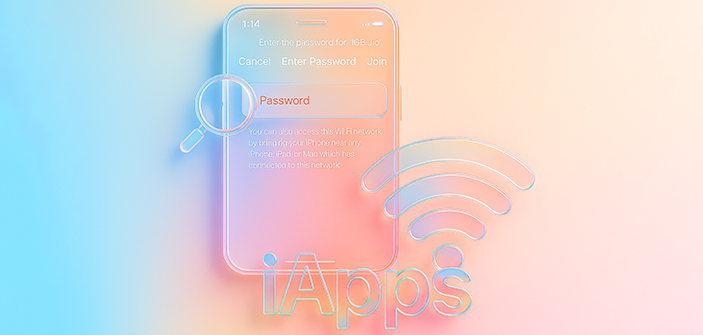
رمز وای فای آیفون
چطور رمز وای فای در آیفون را پیدا کنیم؟
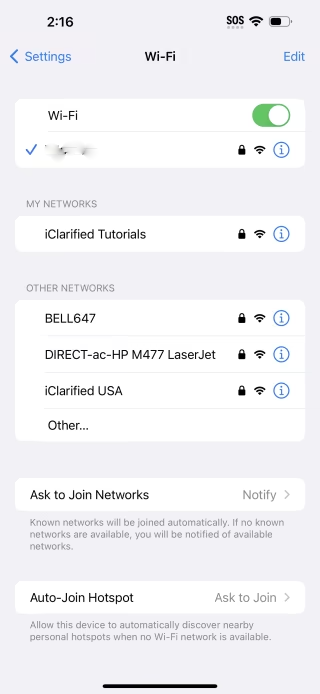
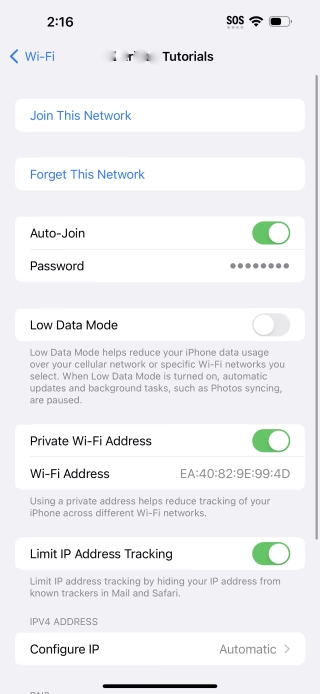
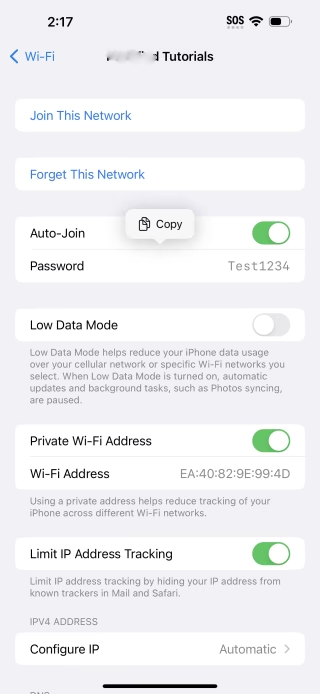
چند نکته درباره رمز وای فای آیفون
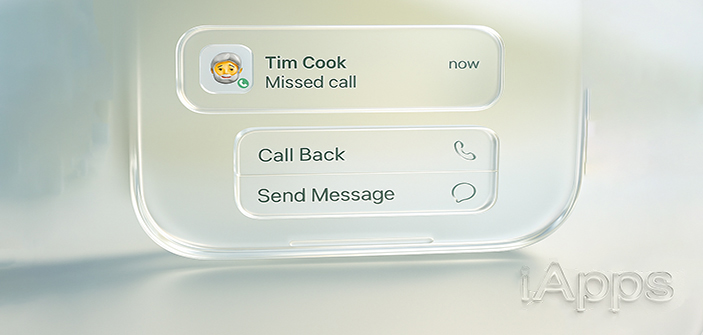
یادآوری تماس از دست رفته آیفون یا Callback Reminder آیفون چیست؟
چطور یادآور تماس از دست رفته آیفون را فعال کنیم؟
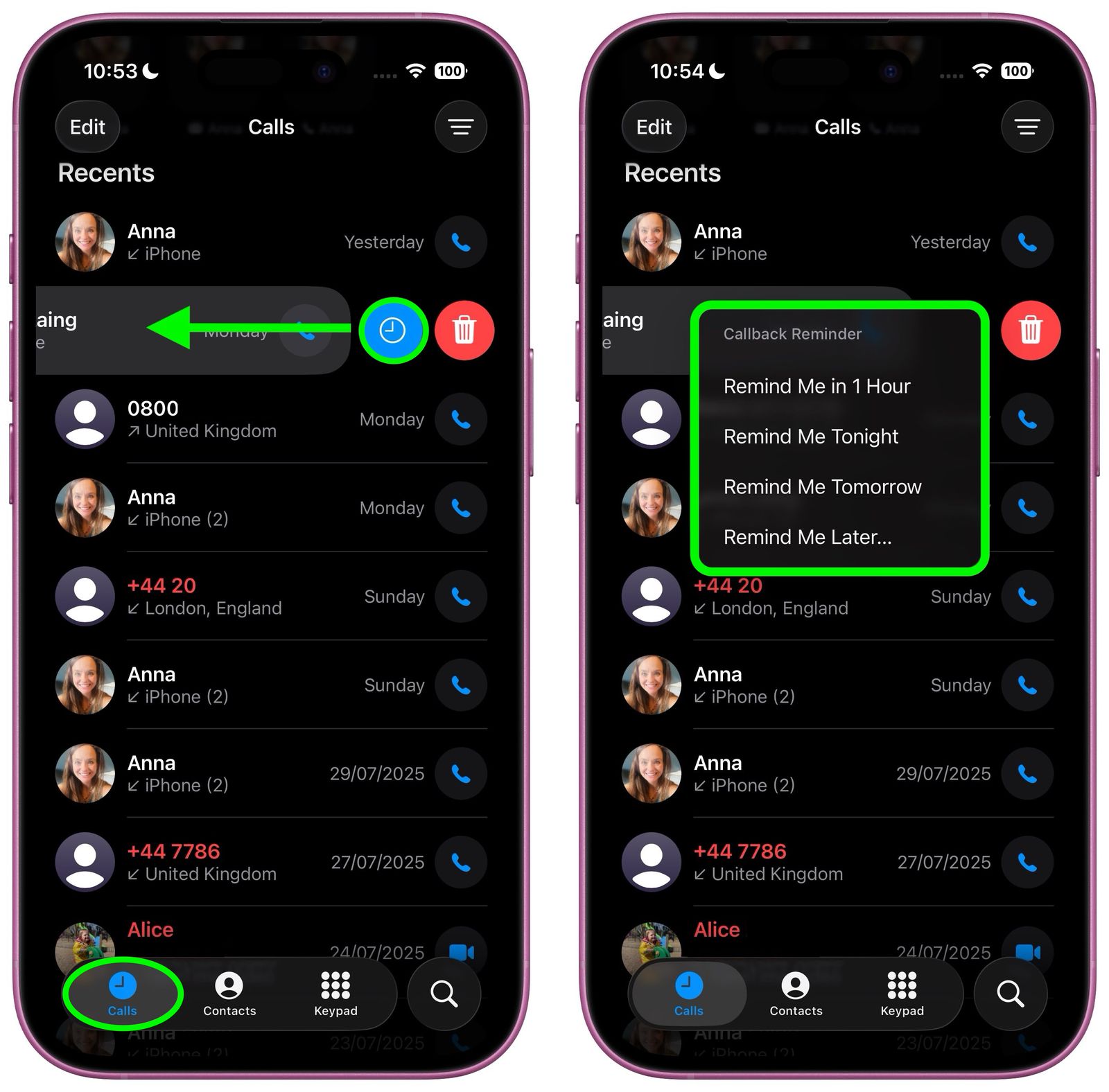
ارتباط یادآوری تماسهای از دست رفته در آیفون و اپلیکیشن Reminders
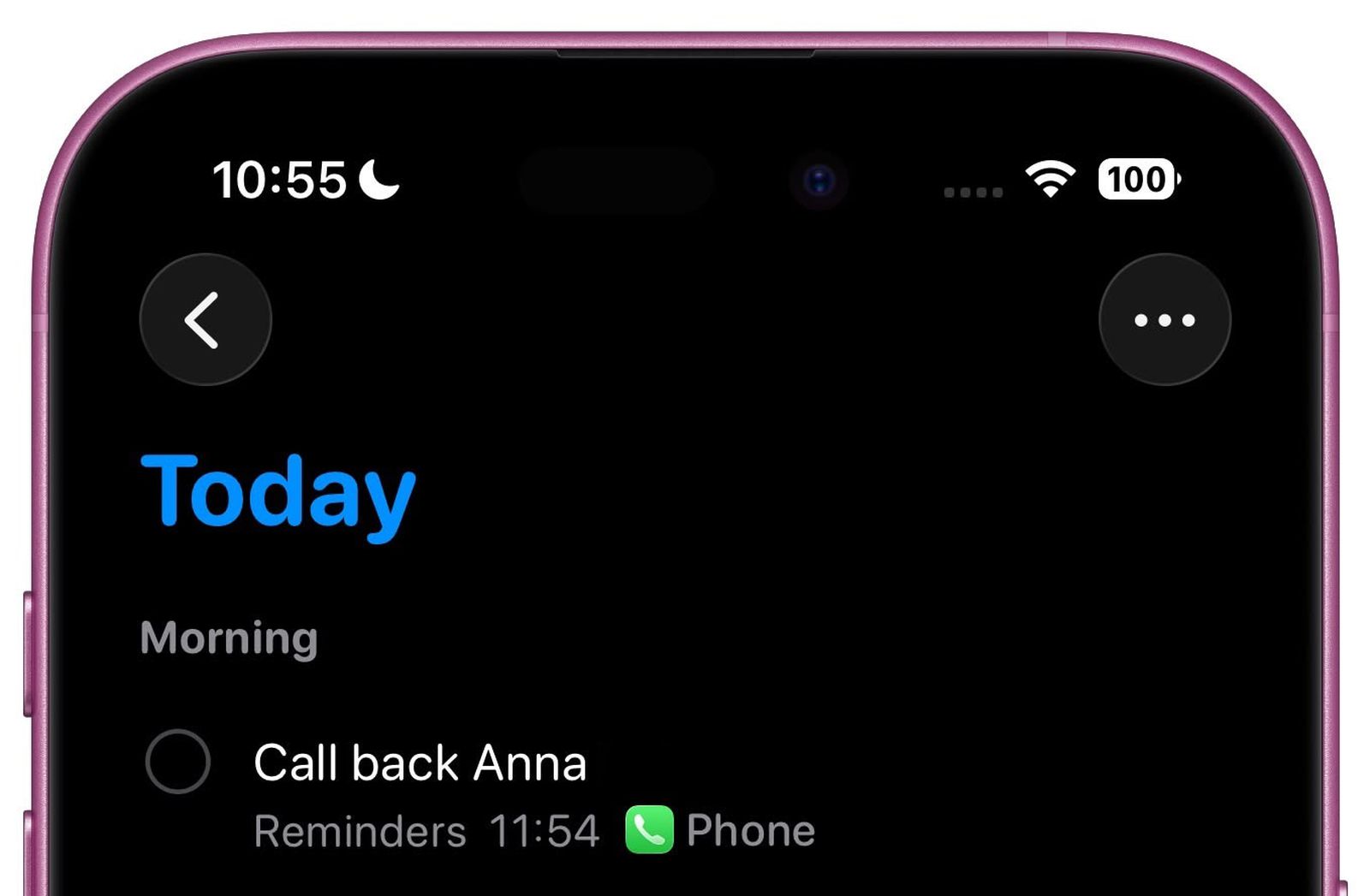
سخن پایانی

دلایل نمایش ندادن پیامها در واتساپ آیفون و راهحلهای آن
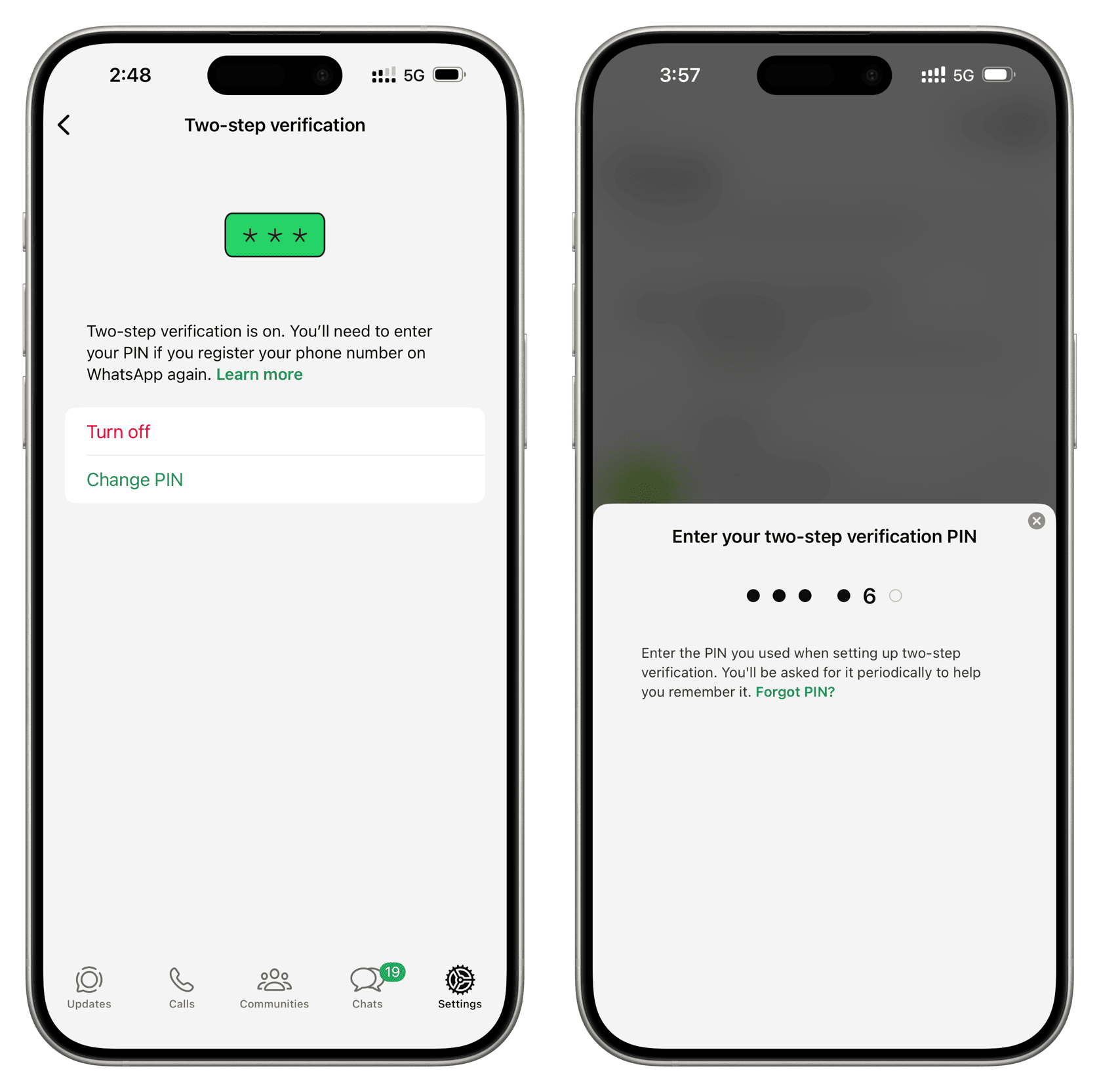
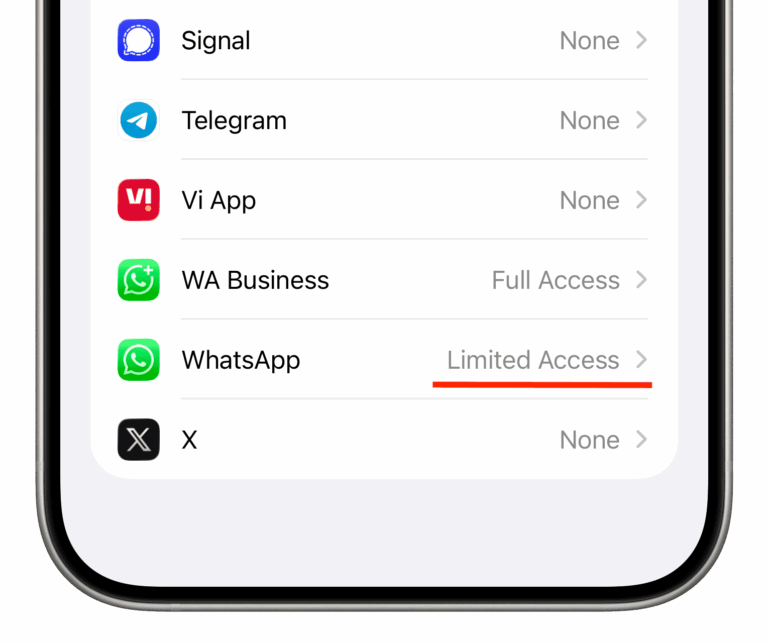
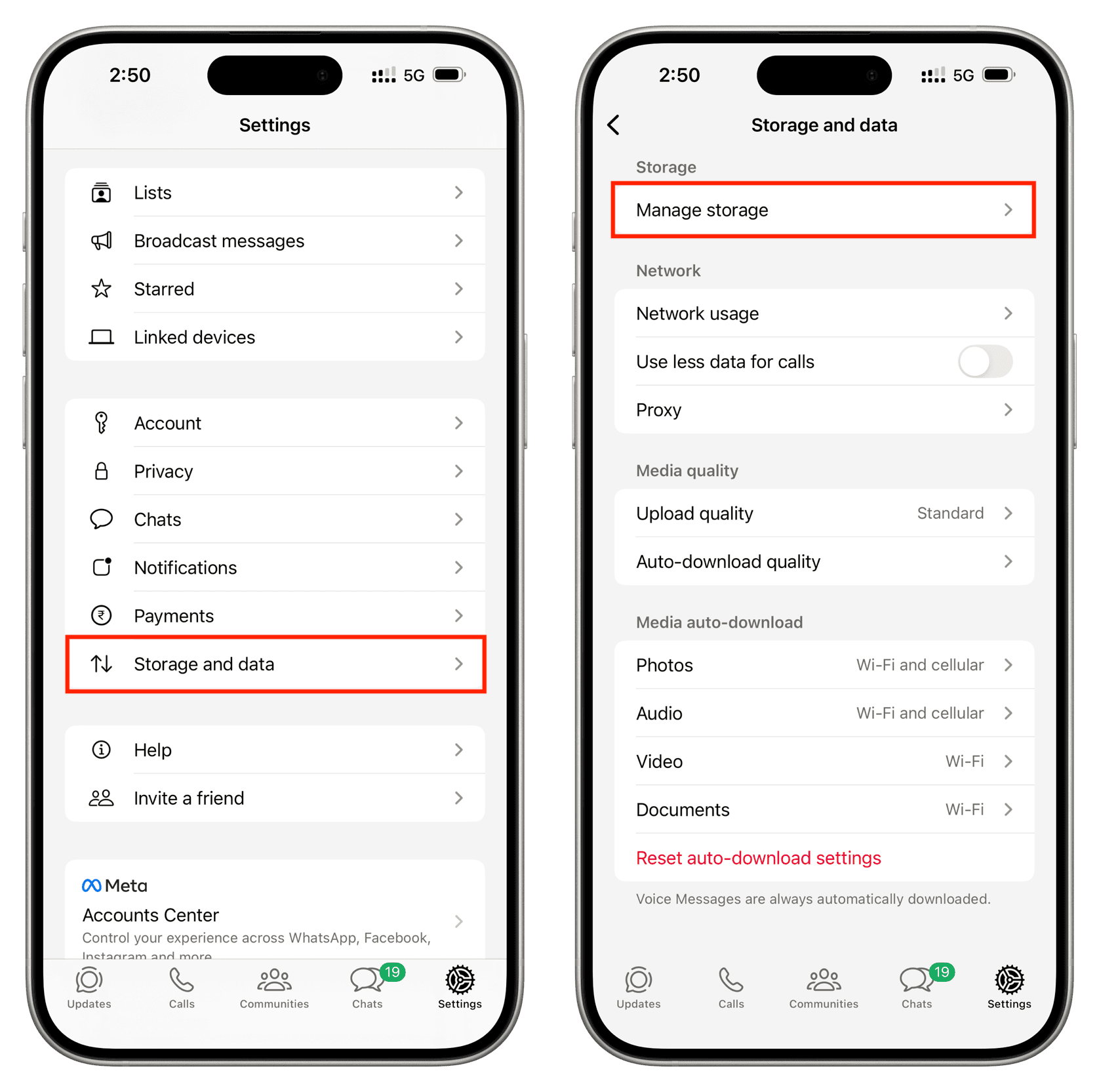
سخن پایانی
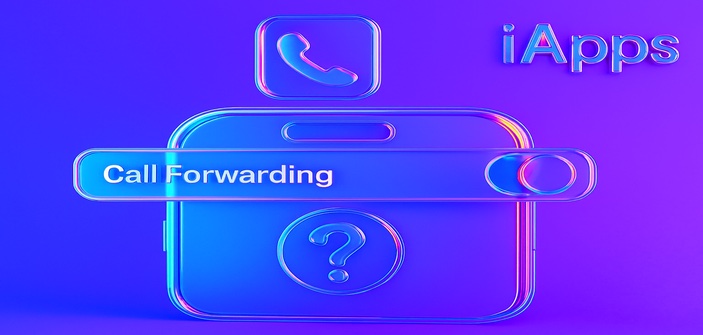
نحوه دایورت کردن تماس آیفون
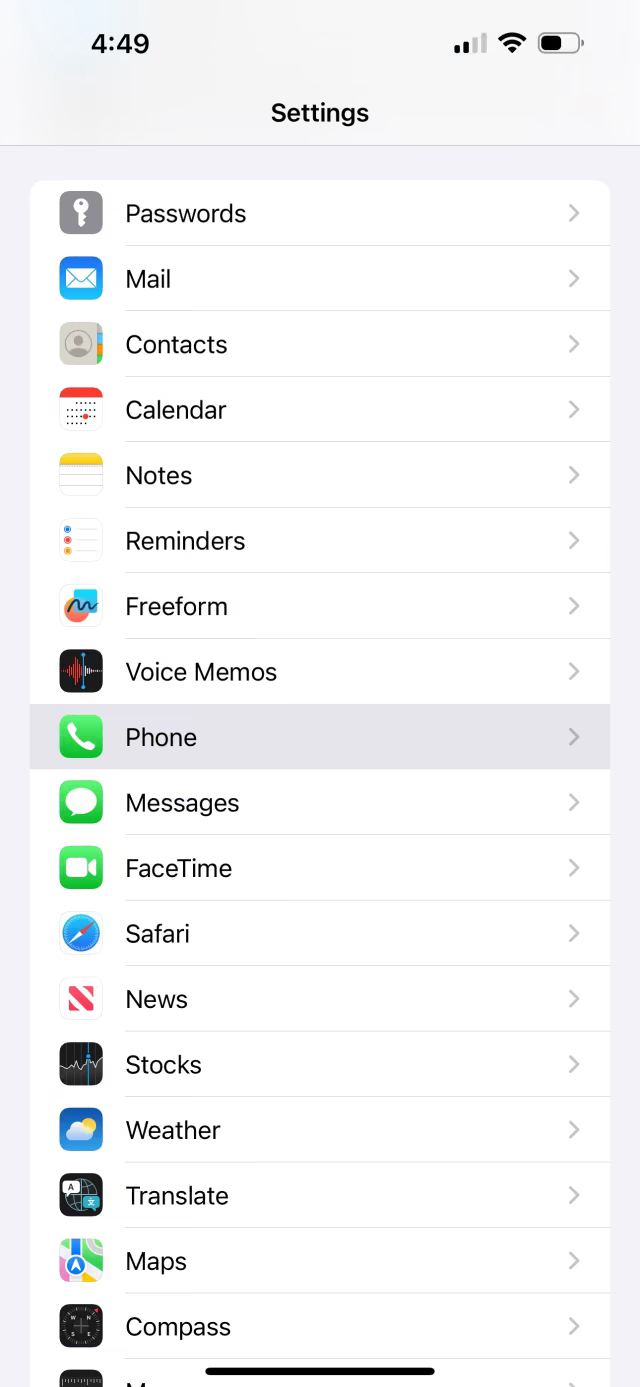
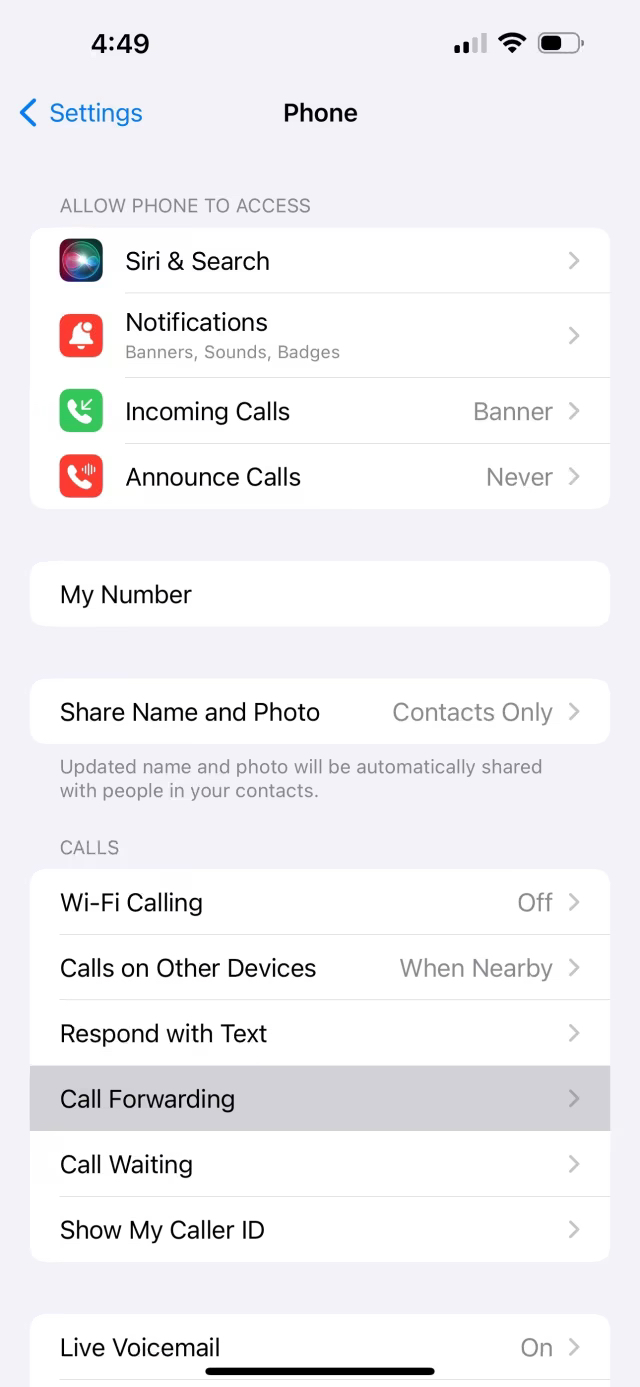
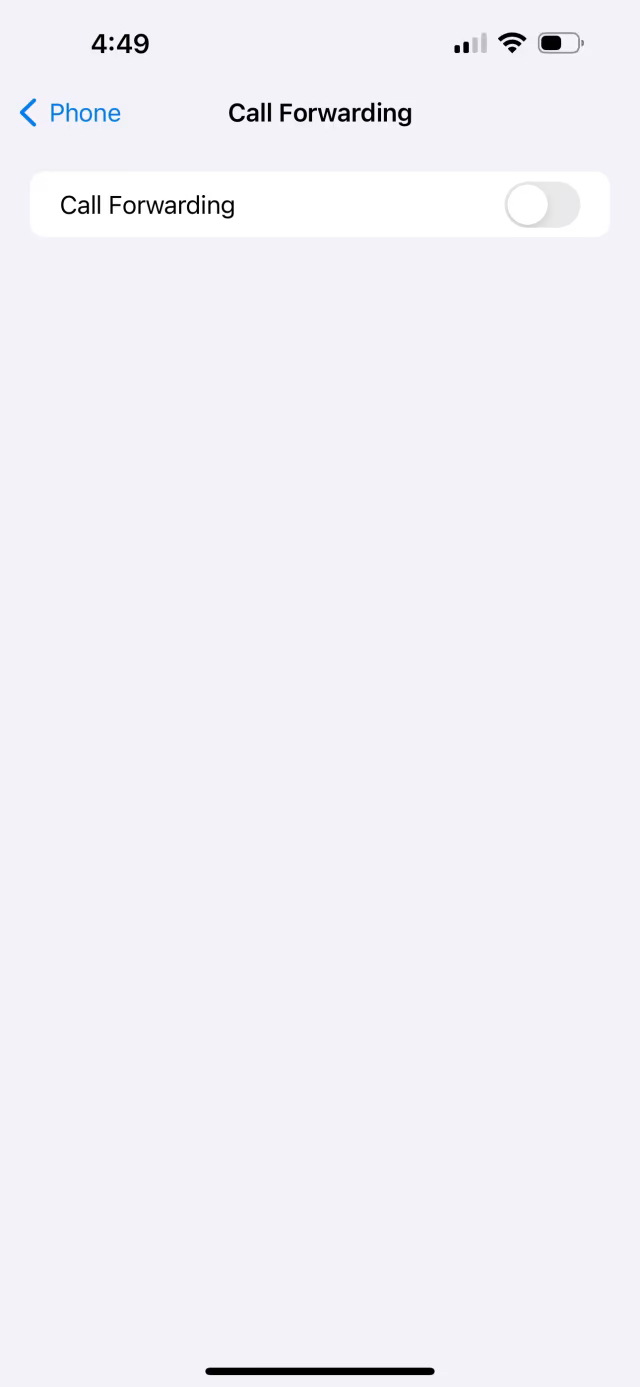

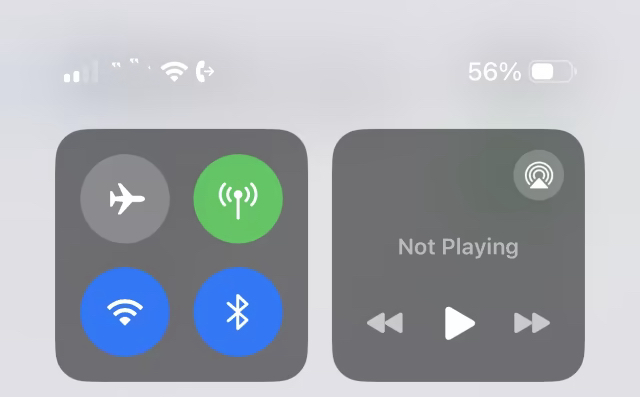
چند نکته مهم در ارتباط با فوروارد کردن تماس در آیفون
سخن پایانی
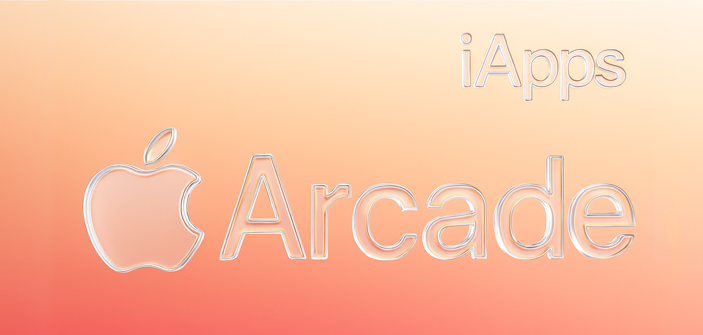
اپل آرکید (Apple Arcade) چیست و چه تفاوتهایی با رقبا دارد؟

برای اجرای اپل آرکید به چه چیزهایی نیاز است؟
هزینه استفاده از اپل Arcade چقدر است؟
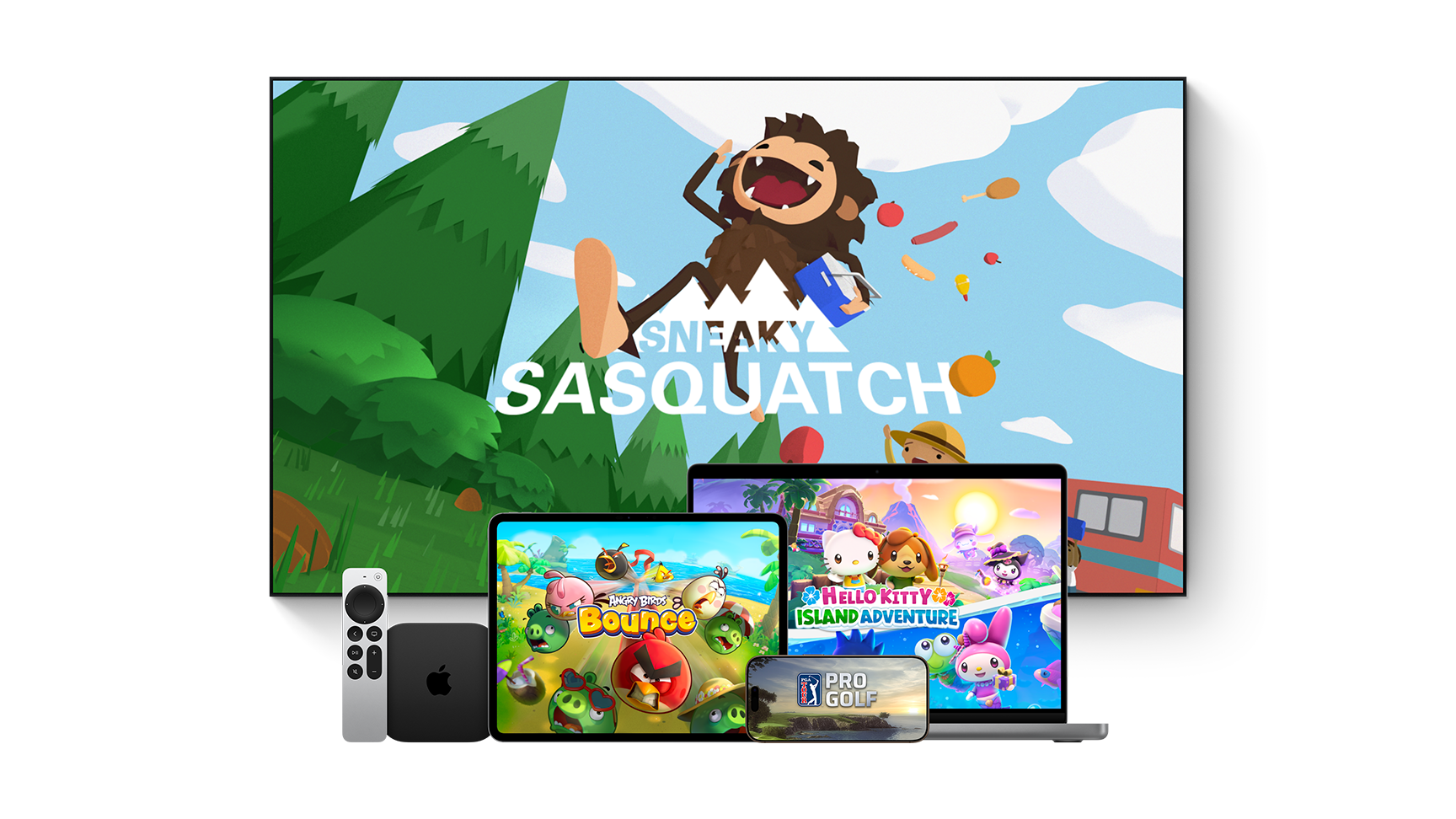
روشهای استفاده از اپل آرکید؛ از استور اپل تا آی اپس
سخن پایانی

ویژگی جدید مک بوکهای آینده؛ از تغییر در نوع نمایشگر تا Notch
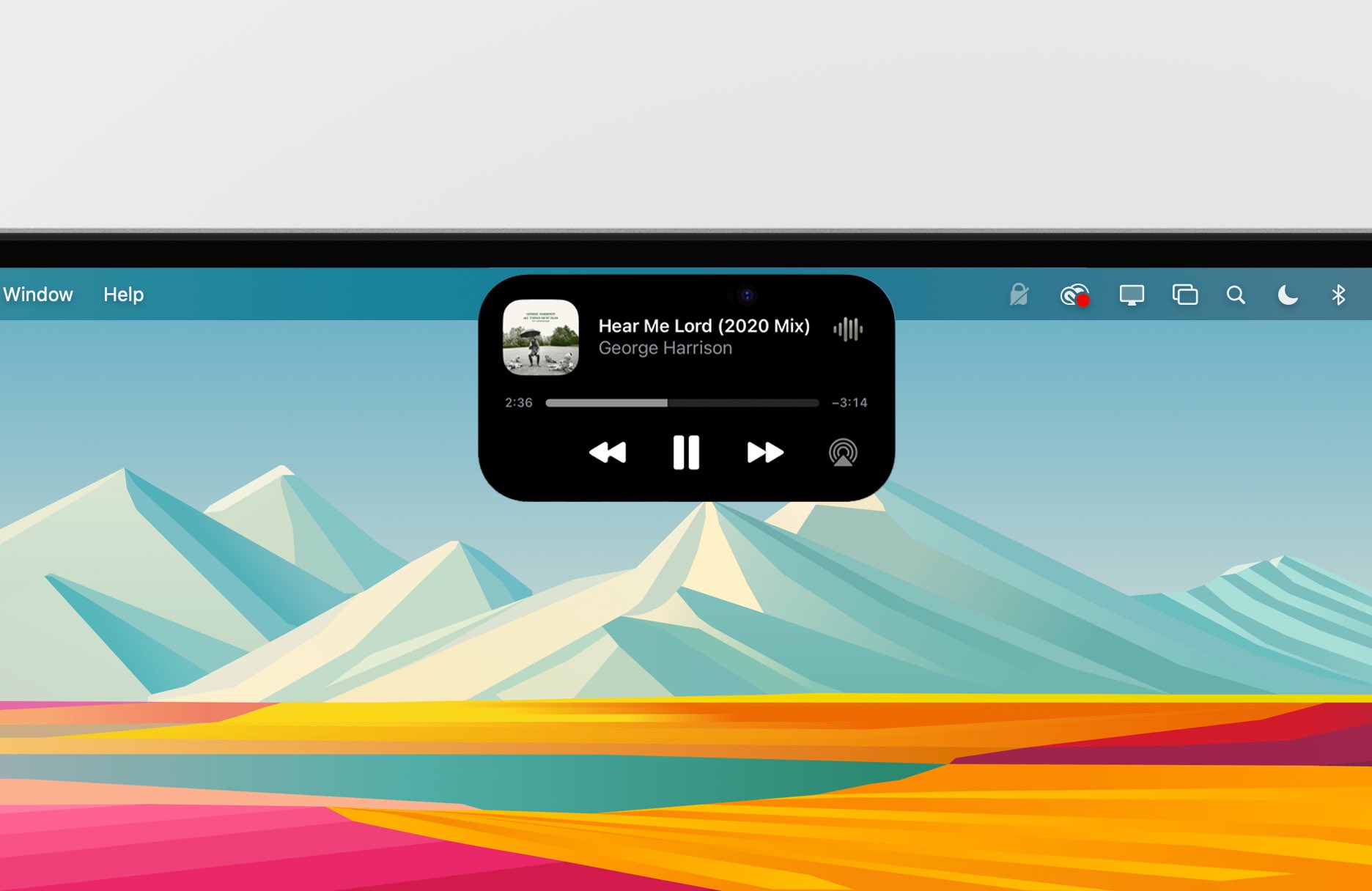
سخن پایانی

نحوه آپدیت فریمور ایرپادز



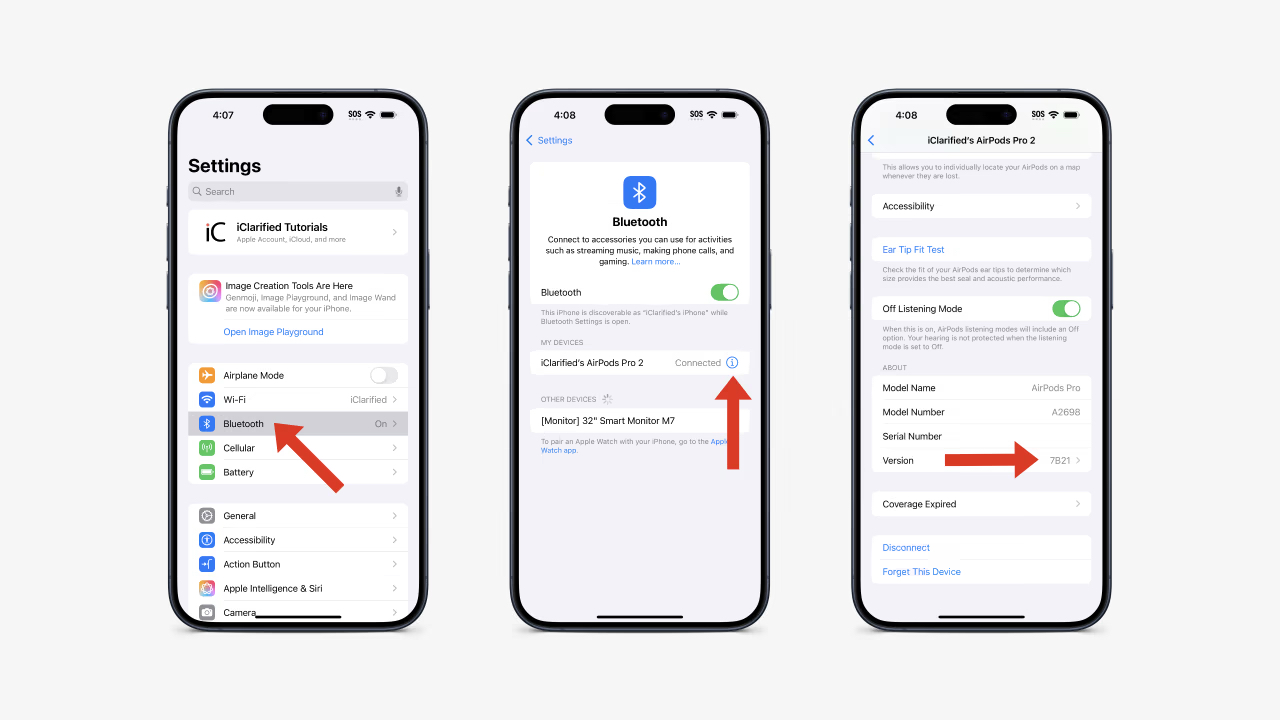
بهروزسانی AirPods مکس


سخن پایانی

اپلیکیشن اپتیت (Appetit) چیست؟
آشنایی با ویژگیهای اپلیکیشن اپتیت

سخن پایانی

ابزار مراقبت از چشم اپل یا ویژگی Screen Distance آیفون چیست؟
آموزش استفاده ابزار مراقبت از چشم اپل یا Screen Distance
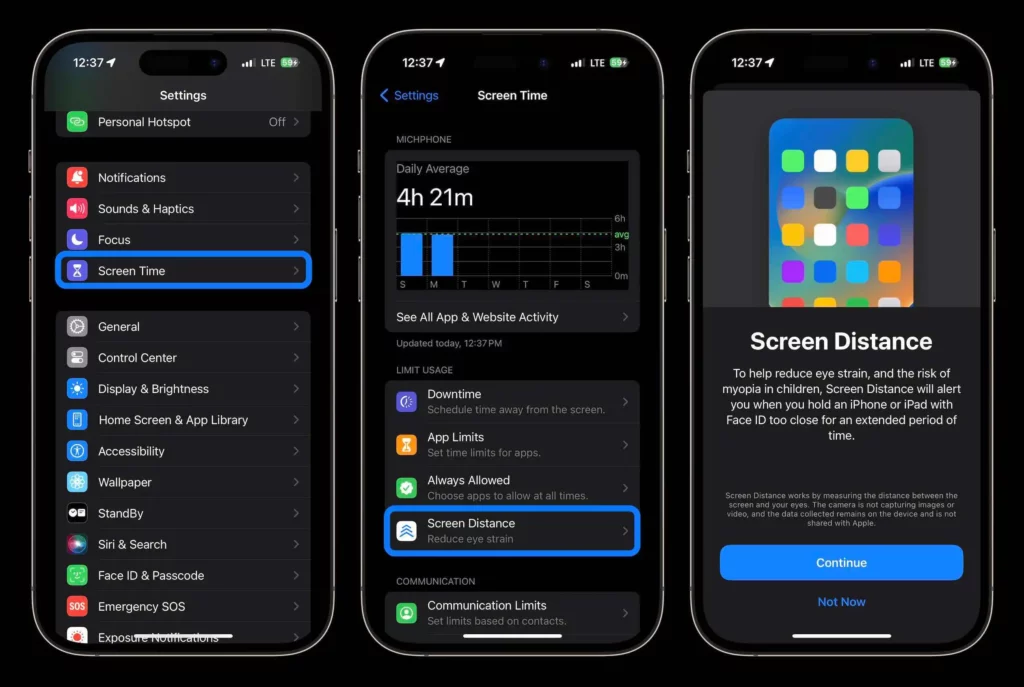
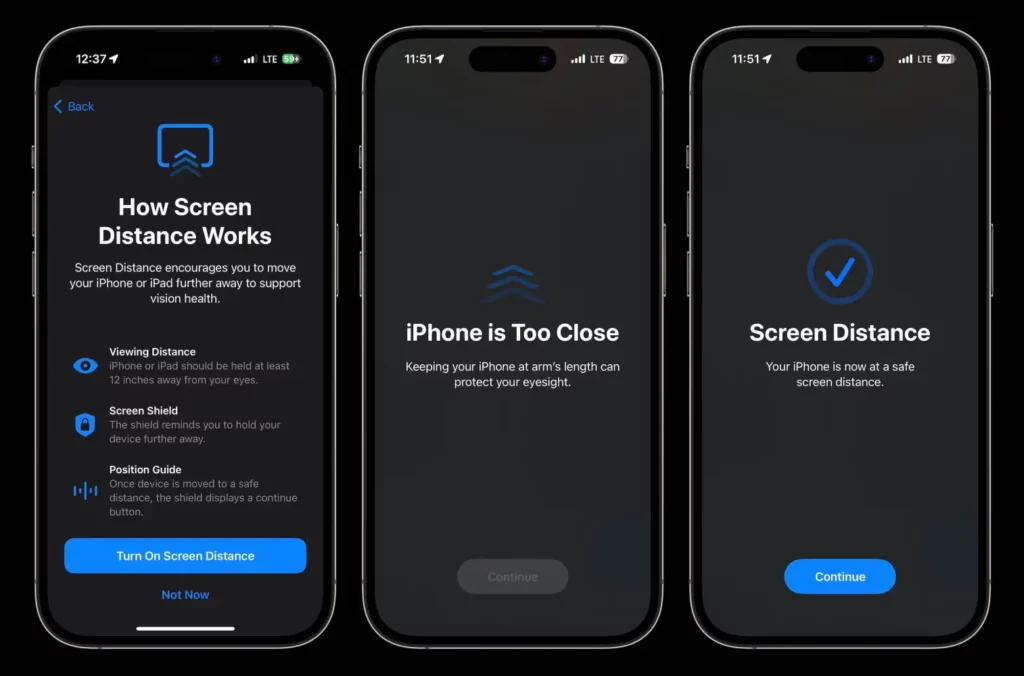
سخن پایانی
تماس صوتی و تصویری این روزها به یکی از روشهای مهم ارتباطی تبدیل شده است. برنامهها و اپلیکیشنهای متنوعی در اینترنت وجود دارند که امکان ارتباط ویدئویی را برای کاربران فراهم میکنند. یکی از این برنامهها که بهشکل بومی و پیشفرض روی اغلب محصولات اپل وجود دارد، FaceTime است. این برنامه که در سال 2010 عرضه شد بهسرعت به محبوبیت رسید و اکنون میلیونهازنفر در سراسر جاهن از آن استفاده میکنند. البته این اپ نیز مانند هر ابزاری دیگری عاری از مشکل و ایراد نبوده و کاربران در مقاطعی دچار مشکل FaceTime در زمینههایی گوناگونی مانند اجرا، اتصال و برقراری تماس شدهاند. بر همین اساس ما در این مقاله از آی اپس قصد داریم به این مسئله بپردازیم که چرا FaceTime آیفون کار نمیکند و چطور میتوان این مشکل آزاردهنده را حل و فصل کرد. گزارشات و پیامهای مختلفی در اینترنت و شبکههای اجتماعی وجود دارد که نشان میدهد اپلیکیشن فیس تایم بنا به دلایلی نامعلوم از کار افتاده یا حتی در ابتدا امر قابل استفاده نیستند. در صورتی که شما هم جزو این دسته از افراد هستید و به هر دلیلی فیس تایمتان از کار افتاده است، بد نیست روشها و راهکارهای زیر را تک به تک امتحان کنید و ببینین آیا میتوانید مانند قبل از FaceTime آیفون استفاده کنید یا خیر. گاهی اوقات و بنا به دلایل مختلفی مانند تغییر در تنظیمات، فیس تایم غیر فعال میشود. علاوه بر این برخی کاربرانی که بهتازگی گوشیهای آیفون خریداری کردند هم با این مشکل مواجه هستند و نمیدانند که چگونه باید FaceTime را فعال کرد. برای فعال کردن فیس تایم کافی است بهتریتب زیر عمل کنید: یکی از مواردی که شاید کمتر به آن اشاره شده باشد این است که برخی از گوشیهای اپل که بهطور مشخص به سفارش کشورهایی مانند امارات عربستان یا … ساخته شدهاند یا پارت نامیر این کشورها هستند، اپلیکیشن فیس تایم را بهشکل پیشفرض ندارند یا بهشکلی غیر فعال است. در چنین شرایط ممکن است بتوانید با دانلود اپ FaceTime از استور یا دریافت آخرین بهروزرسانی iOS در نهایت مجوز استفاده از فیس تایم را دریافت کنید. در صورتی که آیفونتان مربوط به این کشورها است و با انجام این کارها هنوز دسترسی شما به این اپ مقدور نیست، بد نیست به فکر تعویض یا بازگرداندن گوشی خود به فروشنده باشید! اگر هنوز نمیدانید که چرا FaceTime آیفون شما بهدرستی کار نمیکند، بد نیست دسترسی به اینترنت گوشی خود را چک کنید. اگر از WiFi استفاده میکنید، مطمئن شوید اتصال شما به ارائه دهنده اینترنت برقرار است. برای تست کافی است صفحهای را در مرورگر سافاری باز کنید تا از صحت اتصال خود اطمینان پیدا کنید. در صورتی که از اینترنت سیم کارت (5G یا 4G) استفاده میکنید، باید حتماً اجازه استفاده فیس تایم از اینترنت Cellular یا سیم کارت را بدهید. برای این کار بهترتیب زیر عمل کنید: اگر تمامی اتصالها و نکاتی که تا اینجا عنوان کردیم، برایتان جواب نداده است، بد نیست در خصوص محدودیتهای مختلف در خصوص اتصال این اپ نیز بررسیها لازم را انجام دهید. گاهی اوقات ممکن است اپل برخی محدودیتها را برای دسترسی کاربران ایرانی وضع کند، یا شبکه اینترنت بنا به دلایل دچار اختلال شود. این موضوعات میتوانند مانع دسترسی شما و ایجاد مشکل در FaceTime شوند. یکی از روشها در چنین شرایطی استفاده از تغییردهندههای آی پی است. این نکته را هم فراموش نکنید که گاهی ممکن است اوقات سرورهای ارائهدهنده از جانب اپل نیز به دلایلی با اختلال همراه باشند و به همین دلیل است که شما نمیتوانید تماس فیس تایمی بگیرید. یکی دیگر از ایراداتی که میتوان مانع دسترسی کاربران به فیس تایم شود، فعال نبودن یا وجود نقصی در اپل آیدی باشد. توصیه میکنیم، از فعال بودن سایر سرویسهای اپل مانند آیلود مطمئن شوید و در صورتی که دسترسی شما با مشکل مواجه بود نسبت به ساخت یک اپل آیدی جدید با کشورهای اروپایی یا آمریکا اقدام کنید. برخی از دسترسیها و برنامههای موبایل بهدلیل درست نبودن تاریخ یا زمان منطقهای ممکن است بهدرستی کار نکنند. بد نیست شما هم سری به تنظیمات ساعت و تاریخ بزنید و از درست بودن آنها مطمئن شوید. برای این کار مراحل زیر را انجام دهید: یکی دیگر از عواملی که FaceTime آیفون را غیر فعال میکند Enable بودن گزینه Content Restrictions است. شما با غیرفعال کردن یا Disable این آپشن میتوانید مشکل ارتباطی فیس تایم خود را حل کنید. برای این کار مراحل زیر را انجام دهید: دو راهحل دیگر که میتواند شما را از چالش کار نکردن FaceTime آیفون نجات دهد! خاموش و روشن کردن گوشی و ریست فکتوری است. البته استفاده از ریست فکتوری را باید بهعنوان آخرین روش ممکندر نظر داشته باشید. در حقیقت این دو روش اجازه میدهد تا ضمن اجرای مجدد برنامههای اصلی، سایر تنظیمات یا اپهایی که بهشکل ناخواسته موجب اختلال در عملکرد فیس تایم شدهاند، غیرفعال شوند و فرصت راهاندازی مجدد این برنامهبرایتان فراهم شود. به یاد داشته باشید انجام فرایند ریست فکتوری تمامی اطلاعات موجود روی گوشی شما را پاک خواهد کرد؛ بنابراین در صورتی که دادههای مهمی روی آیفون خود دارید، حتماً پیش از انجام این روش از آنها بکاپ تهیه کنید. در این مقاله درباره مشکل FaceTime صحبت کردیم و دیدیم که کاربران در صورت مواجه شدن با چنین ایرادی چطور میتوانند با انجام چند کار ساده فیس تایم ایفون را مجدد راهاندازی کنند. در صورتی که تا پیش از این FaceTime آیفون شما بهدرستی کار میکرده و اکنون دچار مشکل شده است، احتمالا تغییر در تنظیمات یا دسترسی به اینترنت آن دچار اختلال شده و میتوان با برخی از روشهای بالا آن را مجدد فعال کرد. اما اگر برای اولینبار است که از فیس تایم استفاده میکنید و امکان اجرا یا تماس با آن را ندارید، بهتر است پیش از هر اقدامی از فعال بودن اپل آیدی، بررسی پارت نامبر دستگاه، بهروز بودن iOS آیفون و فعال بودن فیس تایم مطمئن شوید و در صورتی که هیچکدام از روشهای فوق جوابگوی مشکل شما نبود با پشتیبانی اپل تماس بگیرید و در صورت امکان دستگاه خود را به فروشنده بازگردانید. در گذشته ارسال پیام برای یکی از دوستان و آشنایان در نقاط دور دسترس تنها از چند راه محدود امکانپذیر بود. ارسال نامه، تلگراف یا بعدها تماس صوتی تنها راههایی بودند که افراد میتوانستند با عزیزانشان در ارتباط باشند. با این حال این گزینهها رفته رفته افزایش یافت و امروزه شاهد حجم انبوهی از پیامرسانهای داخلی و خارجی هستیم. اما آنچه در این میان اهمیت دارد آشنایی با بهترین پیامرسانهای داخلی و کاربردی است که در زمان قطعی اینترنت در کشورمان میتوان از آنها استفاده کرد. اگر شما هم میخواهید با این ابزارها بیشتر آشنا شوید و در زمان محدودیتها بتوانید با اعضای خانواده خود در ارتباط باشید از شما دعوت میکنیم این مقاله از آی اپس را مطالعه کنید. همه ما نگرانی و اضطراب را در شرایط خاص بهخصوص در زمان بحرانها و بیاطلاعی از عزیزانمان تجربه کردهایم. این موضوع بهویژه در هنگامی که اینترنت دچار محدودیت شده باشد میتواند بسیار آزاردهنده باشد. در چنین شرایطی استفاده از پیامرسانهای داخلی اهمیتی دوچندان پیدا می کند. یکی از این برنامهها که میتواند در چنین شرایط بسیار راهگشا و کارا باشد، اپلیکیشن سروش پلاس است. شما در این برنامه میتوانید علاوه بر ارسال پیامهای متنی، تماسهای صوتی یا تصویری با دوستانتان بگیرید و در هر جا با آنها ارتباط برقرار کنید. نکته مهم در خصوص اپلیکیشن پیامرسان سروش پلاس آیفون این است که شما میتوانید با شماره. های خارجی هم ثبت نام خود را انجام دهید. بدین معنا که امکان ارتباطاتی فراتر از دسترسیهای داخلی نیز میتوانید به این اپلیکیشن داشته باشید. از امکانات مهم و جذاب سروش پلاس امکان راهاندازه کسبوکار، تبلیغات در بستری ایمن و بومی، دسترسی به محتواهای سرگرمکننده از جمله فیلم، موسیقی و … است. در ضمن شما با سروش پلاس آیفون فضای شخصی نامحدودی برای ذخیرهسازی انواع و اقسام فایلها و اسناد خود خواهید داشت و محدودیتی در خصوص سیستم عاملهای پشتیبانیکننده از این پیامرسان وجود ندارد. در کنار سرعت بالای اتصال و ایمنی، امکان ساخت گروهها و کانالهای مختلف در این اپلیکیشن برای کاربران فراهم شده است. یکی دیگر از دستاوردهای مهندسان و برنامهنویسان کشورمان که در حال حاضر توسط بسیاری از کارمندان نهادهای دولتی مورد استفاده قرار گرفته است، اپلیکیشن ایتا آیفون است. ایتا را میتوان جزو بهترین پیانرسانهای داخلی دانست چراکه که علاوه بر امکانات متنوع و دسترسی روی پلتفرمهای مختلف مانند اندروید، ویندوز و iOS، رابط کاربری بسیار ساده و کاربردی دارد که حتی افراد با دانش اندک در خصوص برنامههای موبایل یا افراد میانسال میتوانند بهراحتی از آن استفاده کنند. علوه بر این موارد با توجه به بومی بودن این اپ و وجود سرورهای آن در داخل کشور، هزینه استفاده از امکانات ایتا عملاً با ۶۶ درصد صرفهجویی همراه بوده و کاربران بهجای پرداخت هزینههای سنگین، تنها مصرفی معادل یک سوم پیامرسانهای خارجی دارند. ایتا مانند سایر همتایانش اجازه ارسال پیام و فایلهای گوناگون را ه کاربران داده و حتی افراد میتوانند از چت بات یا دستیار هوشمند این اپلیکیشن هم برای آشنایی بیشتر با امکانات و مدیریت کانالها و گروههای خود بهره ببرند. یکی از جذابیتهای شبکه تلگرام امکان دسترسی به دادهها از طریق فضای ابری یکپارچه بود. خوشبختانه سازندگان ایتا هم از چنین قابلیت روی این پیامرسان داخلی بهره بردهاند و کاربران در صورت خروج از حسال کاربری خود با از دست رفتن اطلاعات و مشکلات ناشی از آن روبهرو نخواهند بود. تماسها صوتی و تصویری، محتواهای سرگرمکننده، امکان ساخت کانال و گروه، جستوجوی افراد از طریق فعالسازی GPS و بسیاری موارد دیگر از جمله قابلیتهای متعدد و جذاب پیامرسان ایتا است. یکی از مهم ترین دغدغههای کاربران ایرانی خارج از کشور عدم پشتیبانی اغلب پیامرسانها از شمارههای خارجی و آیپیهای غیر بومی است. خوشبختانه تیم سازنده بله به عنوان یکی از بهترین پیامرسانهای داخلی توانسته شرایطی را فراهم کند که کاربران در خارج از کشور هم بتوانند با شمارههای خود در این مسنجر ثبتنام کنند و با عزیزانشان در ارتباط قرار گیرند. بهطور کلی پیامرسان بله را میتوان یک اپلیکیشن چند منظوره دانست. به عبارت دیگر این برنامه علاوه بر پشتیبانی از تمامی فرمتهای معمول پیامرسانها مانند ساخت گروه، کانال، تماس صوتی و تصویری و … ، به کاربران اجازه میدهد تا فروشگاههای محصولات خود را در آن راهاندازی کنند یا حتی خریدهای ارزان و بهقیمتتری را از این پلتفرم داشته باشند. دارندگان کسبوکار میتوانند بدون نیاز به اپهای خارجی، در بستری ایمن به عرضه و فروش محصولات خود بپردازند و از امکانات متعددی بهرهمند شوند. در ضمن اگر هنوز اپلیکیشن بانکی ندارید و می خواهید فرایند کارت به کارت انجام دهید، بله این قابلیت را دارد که افراد بتوانند از طریق این اپلیکیشن به برخی از خدمات مالی دسترسی پیدا کنند. در ضمن خرید شارژ سیمکارتهای اعتباری و پرداخت قبوض از جمله امکانات متنوعی است که این بله برای آیفون در اختیار کاربران قرار میدهد. یکی دیگر از بهترین پیامرسانهای داخلی که طرفداران و کاربران فراوانی دارد، آیگپ است. این اپلیکیشن مانند سایر همتایان محبوب خود امکان برقراری تماس، ارسال پیام و فایل تا سقف ۵۰۰ مگابایت، ساخت کانال و گروه و بسیاری از سرگرمیهای گوناگون را ارائه میدهد. کاربران در آیگپ امکان تغییر شماره تلفن خود را خواهند داشت و در صورت تغییر بهدلیل استفاده از سامانه ابری ذخیرهسازی اطلاعات تمامی دادههای کاربر و مرتبط با شماره قبلی همچنان محفوظ باقی میماند. در ضمن کاربران در این اپ میتوانند مالکیت کانالها و گروههای خود را به افراد دیگر واگذار کنند. iGap TV نیز یکی دیگر از قابلیتهای مهم و کاربردی این برنامه است که اجازه میدهد شما به جدیدترین و بهروزترین فیلمها و سریالهای روز دنیا دسترسی پیدا کنید.دسترسی به کانالهای سرگرمی، امکان پرداخت قبوض، خرید شارژ، بازیهای دورن برنامهای، امکان دسترسی به دستیار هوشمند آی گپ آیفون و بسیاری از موضوعات دیگر ویژگیهایی هستند که کاربران این اپلیکیشن را برای ارتباطات خود انتخاب کردهاند. در این مقاله به بهترین پیامرسانهای داخلی پرداختیم و با جنبههایی از کاربردها و ویژگیهای متمایزکننده این اپلیکیشنها پرداختیم. این نرمافزارهای موبایلی به دلیل استفاده از سرورهای داخلی و قابلیتهای متعدد از جمله گزینههایی هستند که کاربران میتوانند در هنگام قطع اینترنت یا محدودیت در سازوکارهای زیرساخت اینترنت کشور به آنها اتکا کنند و با دوستان و عزیزان خود در ارتباط باشند. چند سالی است که سیم کارتهای اعتباری وارد بازار شدند و به علت قیمت پایین و دسترسیهای مشابه سیم کارتهای دائمی بهسرعت مورد توجه مردم قرار گرفتند. با آنکه ایده سیم کارت اعتباری بسیار پرمخاطب و پرطرفدار بوده است و در حال حاضر نیز سه اپراتور اصلی یعنی رایتل، ایرانسل و همراه اول خدمات جامعی را به مشترکان خود ارائه میکنند اما یک مشکل اساسی وجود دارد و آن نحوه و روشهای خرید شارژ است. از آنجا که عده زیادی در کشورمان سیم کارتهای اعتباری رایتل را در اختیار دارند در این مقاله از آی اپس قصد داریم به این موضوع بپردازیم که چطور و از کجا شارژ رایتل بخریم؟ نحوه خرید شارژ از رایتل من چگونه است و چه راهکارهایی در این زمینه وجود دارد. از شما هم دعوت می کنیم تا انتهای همراه ما باشید. اگر خاطرتان باشد اولین سری از خطوط اعتباری که وارد بازار شد تنها راه برای خرید اعتبار بهمنظور برقراری تماس و اینترنت مراجعه به فروشگاهها و خرید فیزیکی کارتهای شارژ بود. اگرچه این روش همچنان هم مخاطبان زیادی دارد، اما روشهای جدیدتر و بهتری نیز وجود دارند که بیدردسرتر هستند. اگر سیم کارت اعتباری رایتل دارید و میخواهید بدانید که در مواقع اضطراری چگونه میتوان شارژ رایتل بخریم بد نیست راهکارهای زیر را در نظر داشته باشید و بسته به شرایط آنها را امتحان کنید. یکی از روشهای مرسوم و متداول استفاده از وبسایتها فروش شارژ و اعتبار سیم کارت است. در حقیقت کاربران میتوانند با استفاده از این وبسایتها به دو شکل شارژ مستقیم و دریافت کد شارژ، اعتبار مورد نظر خود را دریافت کنند. علاوه بر وبسایتها اپهای مختلفی نیز وجود دارند که طیف گستردهای از خدمات را به کاربران ارائه میکنند، یکی از این این موارد اپلیکیشن آپ برای آیفون و اندروید است که شما میتوانید با دانلود و نصب آن علاوه بر خرید شارژ مورد نیاز برای سیم کارتهای رایتل یا پرداخت قبوض، میتوناید عملیاتهای بانکی متعددی نیز انجام دهید و از امتیازات گوناگونی بهرهمند شوید. البته لازم است به این نکته توجه داشته باشید که گاهی اوقات میزان شارژ و اعتبار شما بهاندازهای اندک است که امکان استفاده از خدمات اینترنت را ندارید و عملاً استفاده از اپهای جانبی و وبسایتها هم نمیتواند چاره کار شما باشند. با این حال در صورتی که اعتبار لازم برای اتصال به اینترنت را دارید و میتوانید به وبسایتها یا اپهای مختلف دسترسی داشته باشید باید از اعتبار و جایگاه این پلتفرمها مطمئن شوید. به عبارت دیگر برخی از این پلتفرمها جعلی هستند و نه تنها اعتباری در اختیار افراد نمیگذارند، بلکه امکان سرقت اطلاعات بانکی و مالی افراد هم چندان دور از ذهن نیست؛ بنابراین در صورتی که میخواهیم شارژ رایتل بخریم بهتر است از اپهای معتبر مانند آپ یا اپلیکیشنهای بانکی و وبسایتهای قابل اعتماد با نمادهای اعتماد الکترونیک خرید خود را انجام دهیم. یکی از روشهای ساده دیگر خرید شارژ با استفاده از کدهای دستوری است، گاهی اوقات شرایط بهگونهای است که نه اعتباری برایتان مانده است و نه دسترسی به بانک یا فروشگاهی برای خرید اعتبار دارید در این شرایط تنها گزینه مناسب استفاده از کدهای دستوری است. کدهای دستری که میتوانید با آن شارژ رایتل بخریم عبارتاند از: یکی از بهترین و مهمترین روشها برای خرید شارژ رایتل استفاده از اپلیکیشن رسمی رایتل من است. در صورتی که کاربر آیفون هستید و می خواهید در کوتاهترین زمان به طیف بسیار گستردهای از امکانات مرتبط با سیم کارت اعتباری یا دائمی رایتل خود دسترسی داشته باشید لازم است رایتل من برای آیفون را روی گوشی خود نصب داشته باشید. با خرید شارژ از رایتل من برای آیفون شما علاوه بر اینکه میتوانید اعتبار هدیه یا شورانگیز دریافت کنید، امکان مشاهده و دسترسی به بستههای اینترنتی متنوع، بستههای مکالمه و پیامکی، امکان فعالسازی یا غیر فعالسازی سرویسهاییی مانند تماس از دسترفته، پرداخت قبوض، دسترسی به آدرس فروشگاهها و دفاتر رایتل در سرار کشور و بسیار از موارد دیگر را هم خواهید داشت. در ضمن در صورتی که بنا به هر علتی نیاز به دریافت ریز مکالمات و تماسهای خود داشته باشید، اپلیکیشن رایتل من میتواند تمامی ارتباطهای برقرارشده را در بازههای مورد نظر را در اختیارتان قرار دهد. در عین حال در صورتی که اعتبار و شارژ شما برای استفاده از اینترنت تمام شده باشد، این امکان را خواهید داشت تا بدون مصرف اینترنت و از طریق رایتل من اعتبار لازم و شارژ رایتلی خود را خریداری کنید. در این مقاله نگاهی به روشهای مختلف برای خرید شارژ رایتل داشتیم و دیدیم که چطور و چگونه میتوان شارژ رایتل بخریم. علاوه بر خرید کارتهای شارژ از فروشگاهها که البته همیشه و در همه جا در دسترس و امکانپذیر نیستند، کاربران میتوانند با کمک کدهای دستوری، استفاده از اپلیکیشنهای بانکی و جانبی مانند آپ یا اپلیکیشن رایتل من اعتبار مورد نیاز خود را دریافت کنند. رقابت میان هوشهای مصنوعی شدت گرفته و هر روز شاهد اخبار جدید و متعددی درباره قابلیتها و ویژگیهای این ابزارهای هوشمند هستیم. در چند ماه گذشته شرکت OpenAI با معرفی و عرضه هوش مصنوعی سورا (Sora) عملاً گامی بلند در راستای قدرت بخشیدن به هوش مصنوعی برداشت و اجازه داد تا کاربران بتوانند با این ابزار ویدیوهای دلخواه خود را بسازند. با توجه به اینکه مانند سایر محصولات اوپن ای آی، باید برای استفاده از هوش مصنوعی Sora نیز هزینه پرداخت کنید، ما در این مقاله از آی اپس قصد داریم ساخت ویدیو رایگان با سورا (Sora) را به شما آموزش دهیم تا بتوانید بدون هیچ هزینهای فایل تصویری مورد نظر خود را بسازید. پیش از آنکه به ترفند و چگونگی ساخت ویدیو رایگان با سورا (Sora) بپردازیم بد نیست ببینیم سورا چیست. هوش مصنوعی سورا ابزاری مبتنی بر AI است که امکان ساخت تصاویر ویدیویی را بر اساس فرامین و دستورات کاربران امکانپذیر میکند. sora توسط شرکت اوپن ایآی ساخته شده است و در ماه فوریه ۲۰۲۵ معرفی و عرضه شد. در حال حاضر کاربران برای ساخت تصاویر ویدویی باید هزینه و اشتراک این برنامه را تهیه کنند، اما خوشبختانه روشی وجود دارد که میتوان بدون هیچ هزینه از این برنامه به رایگان استفاده کرد. همانطور که اشاره کردیم استفاده از این هوش مولد چندان ارزانقیمت نیست، اما به لطف Bing شما میتوانید از این برنامه به رایگان بهره ببرید. اما چطور و چگونه میتوان با کمک بینگ ساخت ویدیو با سورا را انجام داد. کافی است مراحل زیر را انجام دهید: در بخش قبلی با چگونگی ساخت ویدیو با هوش مصنوعی سورا آشنا شدیم، در انتها بد نیست با چند نکته مهم درباره این AI و پارهای از محدودیتهای آن آشنا شوید. دیگر یرای ساخت یک فایل ویدیویی خاص و خلاقانه نیازی به استفاده از برنامههای حرفهای و مهارتهای فوقالعاده نیست؛ فقط کافی است بتوانید یک پرامپت یا دستور مناسب بنویسید و توضیحات مورد نیاز را به هوش مصنوعی بدهید. از سوی دیگر برای استفاده اولیه و آشنایی با این هوشهای مصنوعی نیز نیازی به پرداخت اشتراکهای گرانقیمت نیست، با نسخههای رایگان برنامههایی مانند Sora شما میتوانید آشنایی اولیه را با چهارچوب این AIهای مولد پیدا کنید و در صورت مهارت نسخههای پولی آنها را خریداری کنید. در حال حاضر ساخت ویدیو رایگان با سورا تنها با نصب یک اپ و چند کلیک ساده در دسترس شما قرار دارد. آیفونهای جدید با آنکه از نظر ظاهری تفاوتهای ملموسی با همتایان قدیمی خود ندارند، اما از لحاظ سخت افزاری به معنای واقعی قدرتمند و خاص هستند. یکی از برتریهای این گوشیها قابلیتی با نام پروموشن است. مدلهای آیفون پرو و پرو مکس و آیدهای سری پرو ویژگی خاصی دارند که با نام تجاری پروموشن (ProMotion) شناخته میشود. اما این ویژگی چیست و نحوه فعال کردن پروموشن چگونه است؟ در ضمن کاربرانی که فعال کردن این قابلیت مشکل دارند چطور میتوانند آن را حل کنند. برای رسیدن به پاسخ این پرسشها از شما دعوت میکنیم تا انتهای این مقاله از آی اپس همراه ما باشید. پروموشن در حقیقت همان نرخ تازهسازی (Refresh Rate) ۱۰ تا ۱۲۰ فریمی (FPS) صفحه نمایش بوده که اپل در محصولات رده بالای خود قرار داده است. این قابلیت در حال حاضر روی آیفونهای پرو و پرومکس ۱۳ به بعد و آیپدهای سری پرو در دسترس قرار گرفته است و تجربه بسیار روان و لذت بخشی از کارکردن با صفحه نمایش گوشی و تبلت را به مخاطب ارائه میکند. با آنکه این ویژگی در نمایشگرهای مخصوص گیم بیشتر دیده میشود، اما اپل آن را به قسمتی جدانشدنی از ساختار گوشیهای HighEnd تبدیل کرده است. علیرغم اینکه این ویژگی مدتی است مهمان گوشیهای کاربران بوده، اما بسیاری درباره فعال کردن پروموشن و موضوعات مرتبط با آن اطلاعات چندانی ندارند؛ پس در وهله اول بهسراغ فعالسازی آن میرویم. بهطور کلی قابلیت ProMotion بهشکل پیشفرض فعال است اما گاهی اوقات ممکن است روشن بودن یک گزینه این قابلیت را غیرفعال کرده باشد. بنابراین برای فعال کردن پروموشن آیفون مراحل زیر را بهترتیب انجام دهید: توجه داشته باشید روشن بودن گزینه Limit Frame Rate موجب میشود تا فریم موجود تنها محدود به ۶۰ شود. با توجه به اینکه فعلاً گزینه مشخصی روی آیفون و آیپدهای سری پرو وجود ندارد که نشانگر فعالیت پروموشن باشد، کاربران ممکن است بهشکل حسی و تقریبی تصور کنند که این ویژگی دچار اختلال شده است؛ بر همین اساس چند راهحل برای برطرف کردن مشکل پروموشن وجود دارد که با آنها میتوانید درخصوص وضعیت آن اگاه شوید. در صورتی که علیرغم فعال نبودن گزینه Limit Frame Rate و دادههای اپلیکیشن CPU-x هنوز مشکل پروموشن آیفون شما حل نشده و شاهد افت فریم هستید باید موارد زیر را بهترتیب چک کنید: مطمئن شوید ویژگی Low Power Mode فعال نباشد. برای این موضوع به Setting گوشی بروید و در بخش Battery از خاموش بودن گزینه Low Power Mode ممطئن شوید. از خاموش بودن ویژگی Focus مطمئن شوید. بخشی از مودهای بخش Focus به این ترتیب هستند که بتاریو میزان مصرف انرژی را در حالت Low Power می برد؛ بنابراین در چنین شرایط برای فعال کردن پروموشن بهتر است برخی فیلترهای قابلیت Focus را حذف کنید. بر همین اساس به تنظیمات Focus بروید و بررسی کنید که این ویژگی چه فیلترها و قابلیتهایی را خاموش یا روشن میکند. در صورت که گزینه Low Power Mode وجود داشت آن را Delete کنید. در صورتی که بازهم مشکل پروموشن پابرجا بود یکبار گوشی را خاموش روشن کنید. احتمالًا بهروزرسانی به آخرین نسخه iOS یا iPadOS نیز ببتواند این مشکل را حل کند. در این مقاله درباره چگونگی فعال کردن پروموشن آیفون و آیپد پرداختیم و دیدیم که کاربرانی که مشکل پروموشن و افت فریم در صفحات آیفون دارند چطور میتوانند این مسئله را حل و فصل کنند. خاموش روشن کردن گوشی و تبلت، غیر فعال کردن Low Power Mode و Limit Frame Rate از جمله روشهایی است که شما میتوانید با استفاده از آنها مشکلات مرتبط با ProMotion را حل و فصل کنید. یکی از گیمهای چندنفره و جذاب این روزها که طرفداران پروپا قرصی دارد بازی مافیا است. این گیم که اغلب در زمانهای دورهمی میان دوستان و اعضای فامیل انجام میشود به دلیل قواعد و نوع گیمپلی که دارد میتواند تا ساعتها افراد را مشغول خود نگه دارد. این گیم نسخههای مختلفی دارد و به شیوههای گوناگونی اجرا و بازی میشود. شما میتوانید برای آنکه سرعت بیشتر به بازی بدهید آن را از طریق گوشی موبایل انجام دهید و نفرات نقشهای خود را از این طریق دریافت کنند. از آنجا که این گیم بهشدت پرطرفدار و جذاب است ما هم تصمیم گرفتیم تا نحوه انجام بازی مافیا در آیفون را برایتان شرح دهیم و شما را با بهترین بازیهای مافیا برای آیفون و چگونگی انجام آن آشنا کنیم. بازی مافیا یک گیم دورهمی است که سابقه آن به سالهای بسیار دور باز میگردد، این عنوان که توسط دیمیتری دیویدوف در سال ۱۹۸۶ طراحی شد بازیکنان را به دو دسته کلی شهروندان و اعضای مافیا تقسیم میکند. در این میان بد نیست به این موضوع هم اشاره کنیم که در برخی از منابع به بازی مافیا، گرگینه نیز گفته میشود. مافیا در طول سالها تغییرات فراوانی داشته است و نقشهای مختلفی به آن افزوده شده است، اما پایه و اساس آن که استدلال و ارائه شواهد و مستندات به دیگران بوده تغییری نکرده است. موضوع منطق و استدلال در این بازی افراد را بهشدت به چالش میکشد؛ چراکه همه باید تمام توانایی و قدرت سخنوری خود را در راستای جلب نظر دیگران بهکار برند. پس اگر فردی هستید که قدرت کلام و بیان بالایی دارید و شرایط و اوضاع نمیتواند به شما استرسی وارد کند، بازی مافیا برای شما است. در این بین یکی از اصلیترین چالشهای مافیا تقسیم نقشها و انجام مرحله به مرحله بازی است. برای این مشکل یک راهحل ساده ولی اساسی وجود دارد و آن استفاده از گوشی است. شما میتوانید بازی مافیا را با آیفون به آسانی انجام دهید، البته لازم است که بدانید بهترین بازیهای مافیا برای آیفون کدامها هستند و چه گیمی را باید انتخاب کنیم. از آنجا که Mafia در میان کاربران ایرانی بهشدت محبوب و پرطرفدار است، برخی از توسعهدهندگان ایرانی تصمیم گرفتند تا آن را برای آیفون و سایر پلتفرمهای دیگر نیز توسعه دهند. در این بخش قصد داریم به ۳ بازی مافیا آیفون که کاربران بیشتری دارند اشاره کنیم و ببینیم که هر کدام چه نکات و ویژگیهایی دارند. با آنکه بازی مافیا چندان سخت و یادگیری آن دشوار نیست، اما کاربرانی که میخواهند دورهمی هیجانانگیز و جذابی داشته باشند باید از نحوه اجرا و اصول اولیه آن مطلع باشند. Mafia Night یکی از بهترین بازیهای مافیا برای آیفون است که علاوه بر امکان انجام مرحله به مرحله بازی به شما درباره نقشهای مختلف بازی آموزشهای لازم را میدهد. اگر سریال پرطرفدار شبهای مافیا در فیلیمو را بهخاطر داشته باشید، این گیم میتواند دقیقا شما را در همان حال و هوا ببرد و شرایط را برای یک چالش بزرگ و هیجانانگیز فراهم کند. پس اگر هنوز چندان به قواعد و قوانین بازی مافیا آیفون آشنا نیستید، اما میخواهید دایره اطلاعاتتان را افزایش دهید، بهترین انتخاب استفاده از اپلیکیشن شبهای مافیا برای آیفون است. با این برنامه در حقیقت یک تیر و چند نشان خواهید زد؛ هم بازی مافیا را یاد میگیرید و هم آن را بهشکل حرفهای میتوانید اجرا کنید. یکی دیگر از بهترین بازیهای مافیا برای آیفون که میتوانید آن را دانلود و نصب کنید، کارتهای مافیا است. با کمک این اپ یا بهتر است بگویم بازی مافیا آیفون شما میتوانید نقشهای بازی را بهشکل رندوم انتخاب کنید. ابتدا تعداد نفرات، تعداد شهروندان، تعداد مافیا و دکتر و کارگاه را مشخص کنید و سپس با تکان دادن گوشی برنامه بهشکل رندم جایگاههای افراد را مشخص میکند. همانطور که اشاره کردیم یکی از چالشهای مهم مافیا بحث انتخاب افراد است. با Mafia Cards عملاً هیچ حرف و حدیثی در خصوص نقشها وجود نخواهد داشت و هر فرد که گوشی را در اختیار داشته باشد بهشکل رندوم و بر اساس انتخاب برنامه میتواند یکی از نقشهای اصلی را بازی کند. از آنجا که اکثراً دوست دارند نقش مافیا را داشته باشند، بههمین علت استفاده از چنین برنامههایی میتواند به افزایش سرعت بازی و رعایت عدالت و انصاف کمک فراوانی کند. دوست دارید مافیا بازی کنید، اما تعداد دوستانتان برای بازی کافی نیست! نگران نباشید! با بازی لیگ مافیا برای آیفون میتوانید بهشکل صوتی و آنلاین با تعداد زیادی از علاقهمندان آنلاین این بازی را تجربه کنید. در لیگ مافیا دیگر زمان، مکان و نفرات مانع بازی شما نمیشود چراکه همیشه و در همهحا بازیکن برای انجام یک مافیای پرچالش و هیجانانگیز وجود دارد. لیگ مافیا یکی از بهترین بازیهای مافیا برای آیفون بوده که بستر آنلاینی را فراهم میکند تا علاقهمندان بدون هیچ محدودیتی وارد این گیم شوند و با گیمرهای مختلف از نقاط گوناگون کشورمان بازی کنند. همانطور که میدانیم تعداد نفرات، مدل انجام بازی، تعیین ساعت و پیدا کردن افراد بهاصطلاح پایه! برای مافیا واقعا سخت است، پس اگر شما هم با این محدودیتها روبهرو هستید حتماً و حتماً لیگ مافیا را روی آیفون امتحان کنید. در این مقاله به یکی از محبوبترین بازیهای دورهمی یعنی مافیا پرداختیم و دیدیم که بهترین بازیهای مافیا برای آیفون کدامها هستند. در عین حال با سابقه و چهارچوب کلی این گیم استدلالی آشنا شدیم و دیدیم اگر به دلیل نفرات کم یا انتخاب نقشها دچار مشکل هستید میتوانید از کدام اپلیکیشنهای آیفون استفاده کنید. اکنون شما بگویید آیا هیچ کدام از بازهایی مافیا آیفون را تجربه کردهاید؟ بهنظر شما سیستم سنتی انتخاب بازیکنان و مدل قدیمی این بازی جذابتر است یا باید از اپلیکیشنهای این گیم استفاده کنیم؟ نظرات خود را با ما بهاشتراک بگذارید. حدود یک سال از معرفی iOS18 میگذرد و در این مدت شاهد انتشار چندین نسخه مختلف از این سیستم عامل بودیم. با آنکه تغییر و تاخیرهایی در نحوه و زمان انتشار برخی ویژگیهای ای او اس 18 پیش آمد، اما در نهایت این سیستم عامل با تمام مزایا و معایبش روی دستگاه هزاران کاربر نصب و در حال اجرا است. در این میان چند ویژگی و قابلیت مهم در اختیار کاربران قرار گرفته که کمتر به آن پرداخته شده است؛ یکی از آنها ویژگیهای ایرپادز در ios18 است. احتمالاً بسیاری از شما این هندزفریهای کاربردی و ارزشمند را در اختیار دارید اما با ویژگیهای جدید ایرپادز آشنا نیستید. ما در این مقاله از آی اپس میخواهیم به برخی از مهمترین آنها و نحوه استفاده و فعالسازی آنها را به شما آموزش دهیم، پس همراه ما بمانید. یکی از ویژگیهای جدید ایرپادز که در نوع خود بسیار خاص و البته جالبتوجه بوده، حرکت سر یا Head Gestures است. در این قابلیت که تنها برای دارندگان ایرپادزهای Pro 2 و ایرپادز ۴ در دسترس قرار گرفته است، فرد میتواند بدون نیاز به لمس گوشی یا بدنه هنذفری تماسها را رد یا پاسخ دهد. در حقیقت این ویژگی ایرپادز در ios18 یک فرمان حرکتی با سر بوده که از طریق سنسورهای موجود در این هنذفریهای بلوتوثی قابل انجام است. اما نحوه فعالسازی این ویژگی بدینترتیب است: قابلیت دیگری که بسیار کم به آن پرداخته شده، اما در عوض بسیار کاربردی و مهم بوده، Voice Isolation یا ایزولهسازی صدا است. احتمالاً این پرسش در ذهنتان پدید آمده که منظور از این قابلیت چیست؟ این ویژگی که باز هم در نسخههای ایرپادز پرو ۲ و ایرپادز ۴ در دسترس است به کاربر اجازه میدهد صدای دریافتی از تماس را حتی در محیطهای پر سر و صدا یا جایی که باد به شدت میوزد به شکل شفاف و واضح بشنود. این قابلیت تا حد ممکن صداها و نویزهای پیرامون را در داخل گوشی هندزفری کم کرده و اجازه میدهد صدای مخاطب با کیفیت بالاتری شنیده شود. با آنکه این قابلیت تا پیش از این بهشکل پیشفرض روی محصولات جدید اپل مانند آیفون، آیپد و حتی مک نیز وجود داشت، اما اپل تصمیم گرفت تا این ویژگی را به شکل مشخص روی هنذفریهای خود هم پیادهسازی کند. برای فعالسازی این ویژگی ایرپادز در iOS18 کافی است مراحل زیر را انجام دهید: قابلیت صدای فضایی یا Spatial Audio یکی از ویژگیهای جدید ایرپادز در iOS18 است که اپل آن را برای بهتر شنیدن صدای آهنگ و صداهای درون بازی پیادهسازی کرده است. شما با این ویژگی علاوه بر کاهش تاخیر در صدهای دریافتی میتوانید با حرکت سر به طرفین صدایی بهشکل داینامیک دریافت کنید، انگار که در مرکز آهنگ یا بازی قرار گرفتهاید. برای فعالسازی این ویژگی هم مراحل زیر را انجام دهید، در ضمن به خاطر داشته باشید این قابلیت برای ایرپادزهای پرو ۱ و ۲، ایرپادز ۳ و ۴ و ایرپادز Max قابل استفاده است: دریافت صداها با نویز کمتر یکی از موضوعات بسیار مهم وحیاتی در تماسهای تلفنی است. با آنکه برخی هنذفریها این قابلیت را بهشکل پیشفرض و بدون امکان تغییر در اختیار کاربران قرار میدهند، اما در محصولات اپل این ویژگی بهشکل منعطف و با عنوان صدای تطبیقی یا Adaptive Audio توسط خود کاربر فعال میشود. در حال حاضر ایرپادزهای پرو ۲ و ایرپادز ۴ از این قابلیت پشتیبانی کرده و شما میتوانید صدای تطبقی مورد نظر را بسته به اینکه نویز کمتر یا بیشتری را برای شما حذف کند، انتخاب کنید. برای فعالسازی مراحل زیر را انجام دهید: بسیار از ما بهدلیل کار در محلهای پر سر و صدا یا افزایش سن یا حتی به دلیل ویژگیهای ژنتیکی، توانایی شنوایی خود را کمکم از دست میدهیم. این روند بهقدر خزنده و گاه آهسته است که حتی ما را وادار به مراجعه به پزشک و حل مشکل نمیکند و در نهایت زمانی متوجه مشکل میشویم که بسیار دیر شده است. در چنین شرایطی که افراد چندان به این موضوع اهمیت نمیدهند اپل توانسته با افزودن قابلیت Hearing Health با یک تیر چند نشان بزند. علاوه بر اینکه به کاربر کمک میکند تا اطلاعاتی از وضعیت شنوایی خود کسب کند میتواند به افراد کمشنوا هم از طریق ایرپادز کمک کند تا صداها را بهتر و واضحتر بشنوند و به نوعی دیگر به سمعک نیازی نداشته باشند. این ویژگی که تنها روی ایرپادز پرو ۲ فعال و قابل استفاده بوده پس از فعالسازی و تعیین میزان شنوایی کاربر تمامی محتواهای دارای صدا از جمله موسیقی، تماس صوتی فیلم و بسیاری دیگر را بر اساس توانایی شنوایی کاربر تنظیم میکند و وضوح و کیفیت صدای دریافتی را تغییر میهد. در این مقاله به چند ویژگی جدید ایرپادز پرداختیم و دیدیم کاربرانی که از مدلهای پرو ۲ و ایرپادز ۴ استفاده میکنند میتوانند از اکثر این قابلیتها استفاده کنند. اپل علیرغم تمامی ایرادات و ضعفهایی که در این مدت داشته، توانست ویژگی ایرپادز در ios18 را بهطور چشمگیری افزایش دهد. ما هم به شما پیشنهاد میکنبم اگر گوشی آیفون و ایرپادزهای جدید را در اختیار دارید حتماً از این قابلیتهای کاربرد استفاده کنید. یکی از روشها گذراندن اوقات بیکاری و استفاده بهینه در زمان تعطیلات دیدن فیلم و سریالهای مختلف روز دنیا است. روشها گوناگونی برای دیدن فیلم وجود دارد، از دانلود نسخههای مختلف در کانالهای تلگرامی و وبسایتها گرفته تا خرید اشتراک سرویسهای پخش فیلم و حتی استفاده از اپلیکیشنهایی برای دیدن فیلمهای سینمایی همه و همه دارای چالشها و مزایا و معایب مختلفی هستند، اما اگر دنبال یک روش بهروز و البته کم دردسر هستید که فیلم و سریال رایگان آیفون را به آسانی در اختیار داشته باشید و تمام برنامههای جدید را در یک قاب ببینید، باید بهسراغ اپلیکیشن مووی باکس بروید. اگر میخواهید آشنایی با اپلیکیشن مووی باکس پیدا کنید و از ویژگیهای مختلف آن بهشکل رایگان و بدون پرداخت هزینه استفاده کنید، بههیچ عنوان این مقاله از آی اپس را از دست ندهید. اپلیکیشن مووی باکس یک نرمافزار حرفهای دیدن فیلم و سریالهای مختلف و بهروز دنیا است که شما را از دردسرهای دانلود و یافتن فیلمهای جدید در اینترنت راحت میکند. شما میتوانید با دانلود نسخه آنلاک شده آن هم به شکل رایگان از آی اپس از امکانات بینظیر این برنامه استفاده کنید. این برنامه برخلاف سایر همتایان مشابه که تنها مختص به معرفی فیلم و نمایش آن به شکل آنلاین است، به شما اجازه میدهد تا فیلم و سریالهای رایگان برای آیفون را بهراحتی روی گوشی خود دانلود کرده و علاوه بر آن تریلرها و اطلاعات کاملی از برنامه مورد نظرتان را کسب کنید. در ضمن هر آنچه در خصوص برنامههای آتی و فیلمهایی که قرار است طی هفتهها و روزهای آینده عرضه شوند را میتوانید در اپلیکیشن مووی باکس ببیند و اطلاعات کاملی درباره آنها کسب کنید. بهطور کلی مووی باکس آیفون را میتوان ترکیبی از وبسایت IMDB و پلتفرمهای نمایش و دانلود فیلم وسریال دانست. شاید برای برخی این پرسش مطرح شود که چرا باید نسخه آنلاکشده این اپ را دانلود کنیم؟ نکته مهم این است که اپلیکیشن مووی باکس نسخه عمومی و رایگان برای کاربران دارد، اما اگر بخواهید به اکثر امکانات آن دسترسی داشته باشید باید دعوتنامهای از جانب کاربران ویژه آن داشته باشید یا اشتراک این اپ را خریداری کنید. با دانلود نسخه آنلاکشده آی اپس دیگر نیازی به خرید اشتراک ندارید و میتوانید از امکانات این اپلیکیشن فیلم و سریال بهطور رایگان استفاده کنید. در ادامه آشنایی با اپلیکیشن مووی باکس که امکان تماشای فیلم و سریال رایگان آیفون را برای شما فراهم میکند، بد نیست با برخی از شاخصترین مزایای آن آشنا شوید. مهمترین ویژگیهای مووی باکس پرو عبارتاند از: علاوه بر این موارد، مووی باکس امکانات بینظیر دیگری مانند سیستم پیشنهاد فیلمهای مختلف بر اساس پیگیری سلیقه شما و بررسی نمایش فیلمهای قبلی دارد. بهعنوان مثال اگر چند فیلم در سبک ترسناک یا اکشن دیدهاید، بعد از مدتی هوش مصنوعی برنامه به شما عناوین مشابهی را پیشنهاد میکند که میتوانید با دیدن آنها تا مدتها سرگرم شوید. اگر فردی به اصطلاح فیلمباز هستید و علاقه زیاد به دید فیلمها و سریالهای جذاب دارید، دیگر نیازی به گشتن و پیدا کردن وبسایتها یا کانالهای تلگرامی نیست. اگر آیفون یا آیپد در اختیار دارید میتوانید با مراجعه به وبسایت آی اپس و لینک زیر نسخه آنلاکشده این اپلیکیشن بینظیر را دانلود و نصب کنید. دانلود نسخه آنلاکشده مووی باکس برای آیفون برنامههای مختلفی برای دیدن فیلم و سریال عرضه شدهاند، اما اکثر آنها اشتراکی هستند و اغلب هم مناسب کاربران ایرانی نیستند. از طرف دیگر با توجه به سیاستهای پلتفمهایی مانند تلگرام و مسدودشدن سایتهای دانلود فیلم، گزینههای محدودی برای علاقهمندان به هنر هفتم باقی میماند. در این مقاله یکی از روشهای آسان دیدن فیلم و سریال رایگان آیفون را بهشکل مختصر با هم مرور کردیم و با اپلیکیشن مووی باکس آشنا شدیم. آنچه در این میان اهمیت ویژهای دارد، بدون هزینه بودن این نرمافزار است. با آنکه در نسخه اصلی و استور این برنامه باید اشتراک ویژه خریداری کنید، اما در نسخه آنلاکشده خبری از این چالشها نیست و میتوانید تنها با چند کلیک ساده به بزرگترین آرشی فیلم و سریال دنیا در قاب یک اپلیکیشن دسترسی پیدا کنید. اکنون شما به ما بگویید که چطور روی آیفون یا آیپد فیلم و سریالهای مختلف را تماشا میکنید؟ آیا تا بهحال از نسخه آیفون مووی باکس استفاده کردهاید؟ نظر شما درباره این نرمافزار چیست؟ واتساپ یکی از اپلیکیشنهایی است که به دلیل امکانات و ویژگیهایش طرفداران فراوانی در سطح جهان دارد. کاربران ایرانی هم پس از رفع محدودیتها استقبال قابلتوجهی از این اپلیکیشن ارتباطی داشتند. این محبوبیت و کاربردهای وسیع موجب شده است تا شرکت متا (Meta) بهعنوان صاحب و توسعهدهنده این نرمافزار با هر بهروزرسانی ویژگی جدیدی به آن اضافه کنند. یکی از ویژگیهای مهم و جدید امکان استفاده از یک اکانت واتساپ روی دو گوشی مختلف است؛ قابلیتی که تا پیش از این ممکن نبود. اما چطور میتوان چنین کاری انجام داد و یک اکانت واتساپ را روی دو گوشی آیفون یا بیشتر داشته باشیم؟ برای رسیدن به پاسخ این مقاله از آی اپس را تا انتها مطالعه کنید. برخی از کاربران یک یا چند گوشی فعال در اختیار دارند و میخواهند اکانت واتساپ خود را روی تمامی این گوشیها داشته باشند بدون آنکه Logout یا خروج از حساب خود را فعال کنند. تا پیش از این چنین امکانی تنها مختص به برنامههایی مانند تلگرام بود که اجازه میداد کاربر بدون محدودیت روی تعداد نامحدودی دیوایس یک اکانت را لاگین کند. شاید دلیل اصلی این امر برخی محدودیتها در ارتباط با حریم شخصی کاربران و موضوع ذخیرهسازی ابری دادهها بود که اجازه میداد هر فرد بتواند بدون محدودیت و انتقال دستی اطلاعات، اکانت خود را روی تبلت یا گوشیهای دیگر داشته باشد. پس از آنکه کاربران فراوانی در این خصوص ابراز علاقه کردند، واتساپ دء بهروزرسانیهای جدید خود دست به تغییرات گستردهای زده است. یکی از این موارد که قبلاً هم آموزش آن را برایتان نوشته بودیم یعنی روش انتقال جدید چتها در واتساپ از تغییرات مهم واتساپ بود که توسط سازندگان این اپلیکیشن عرضه شد. در جدیدترین قابلیت امکان داشتن یک اکانت واتساپ روی دو آیفون مختلف فراهم شده است که در ادامه به چگونگی انجام آن میپردازیم. برای چگونگی داشتن یک اکانت واتساپ روی دو گوشی آیفون مراحل زیر را بهترتیب انجام دهید: با اینکه این قابلیت به شما امکان میدهد که بهطور همزمان و با محدودیت کم از یک حساب واتساپ روی دو یا چند گوشی آیفون استفاده کنید، اما برخی نکات در ارتباط با آن وجود دارد که بد نیست به آنها توجه داشته باشید. در این مقاله درباره برخی از مهمترین تغییرات اپلیکیشن واتساپ صحبت کردیم و دیدیم که چطور میتوان یک اکانت واتساپ را روی دو گوشی آیفون راهاندازی و استفاده کرد. با آنکه بسیاری ترجیح میدهند از چند حساب کاربری روی گوشیهای خود استفاده کنند، اما برخی بهدلیل استفاده از گوشیهای جداگانه برای امور مختلف تمایل دارند از یک اکانت ثابت روی چند گوشی یا حتی تبلت استفاده کنند. اکنون شما بگویید آیا از این روش جدید استفاده کردهاید؟ به نظر شما ارائه چنین قابلیتهایی میتواند بر افزایش کاربران و طرفداران واتساپ مؤثر باشد یا خیر؟ نظرات خود را با ما در میان بگذارید.
راهکارهایی برای حل مشکل FaceTime
بررسی و فعالسازی مجدد FaceTime
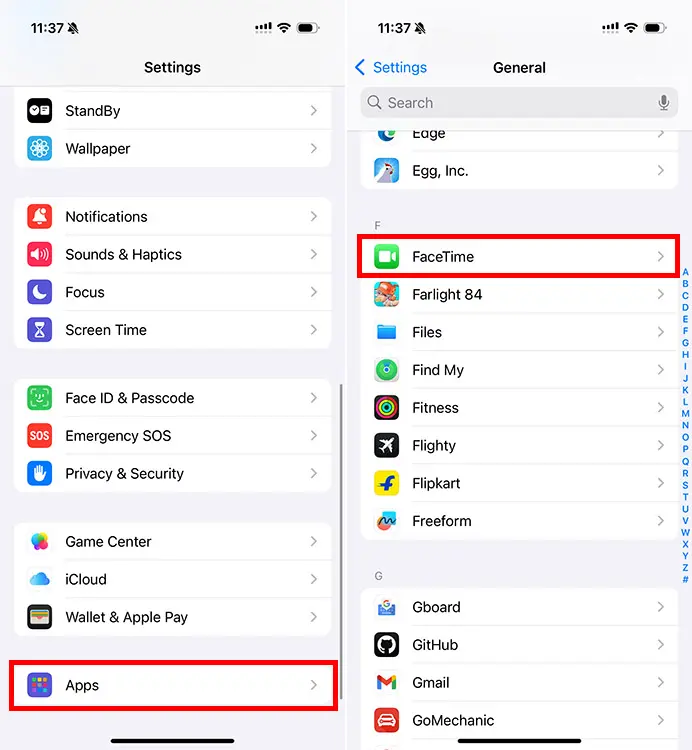
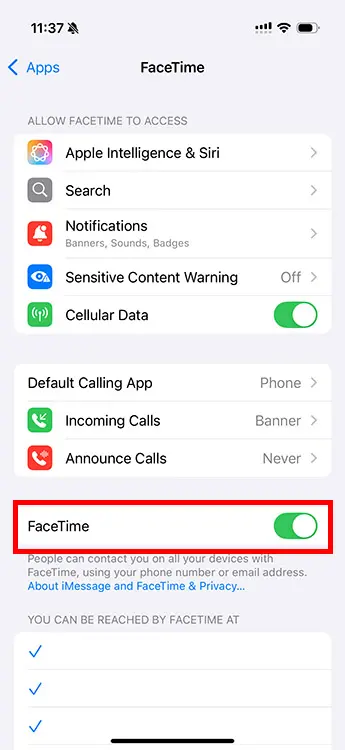
بررسی فعال بودن FaceTime روی آیفونهای مناطق مختلف
بررسی اتصال اینترنت برای حل مشکل FaceTime
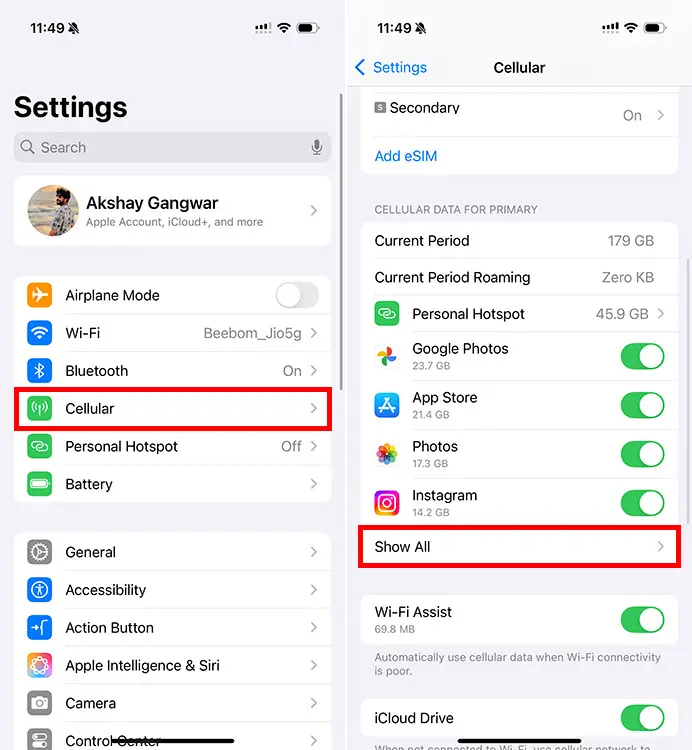
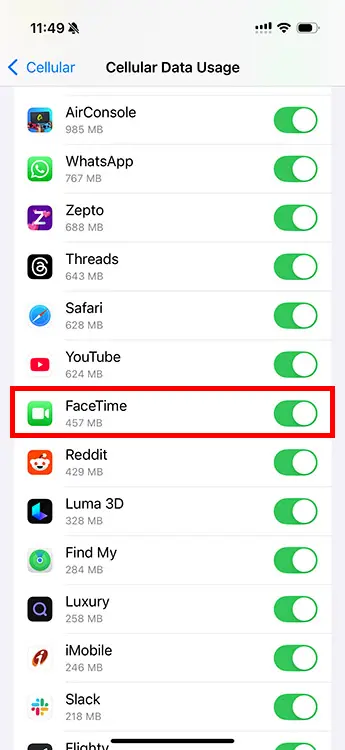
بررسی محدودیتهای احتمالی بر اینترنت و فعال بودن اپل آیدی
حل مشکل FaceTime با بررسی تاریخ و زمان
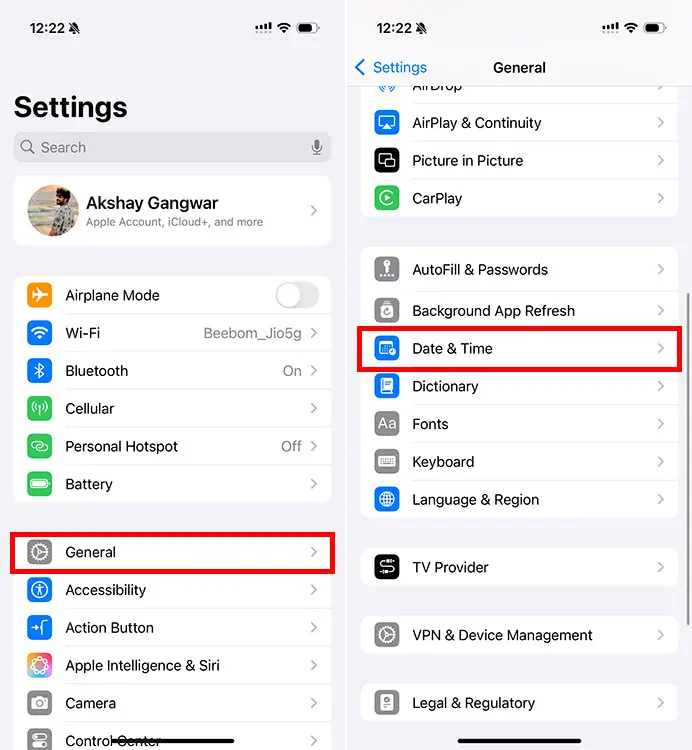
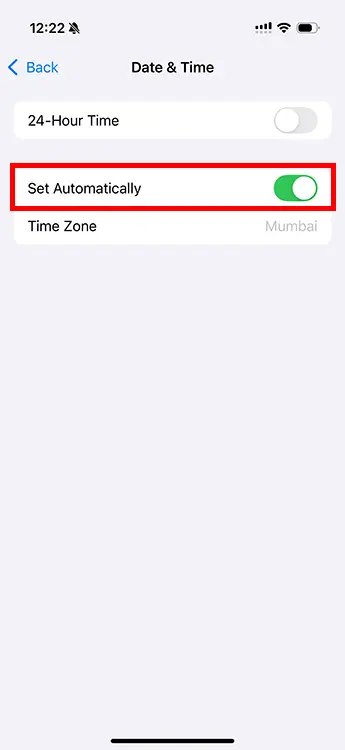
حل مشکل FaceTime با غیرفعال کردن Content Restrictions
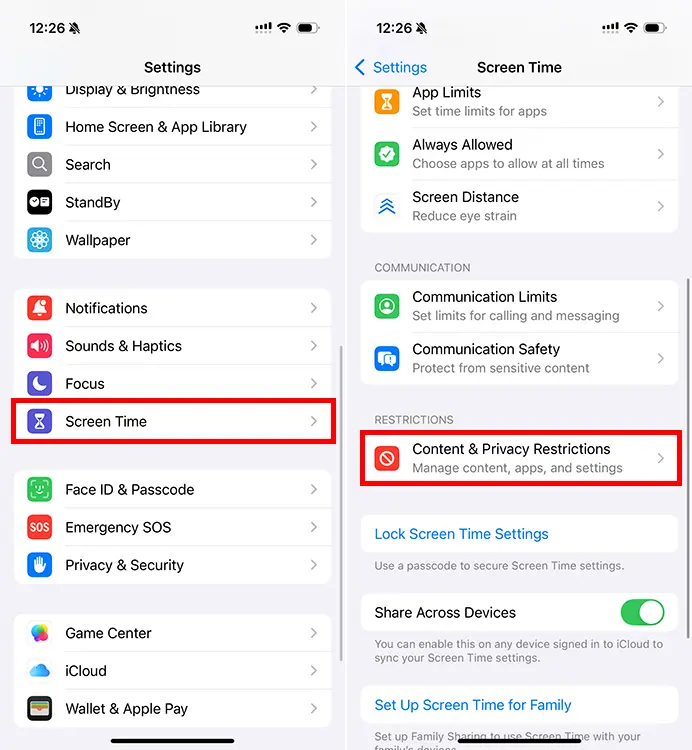
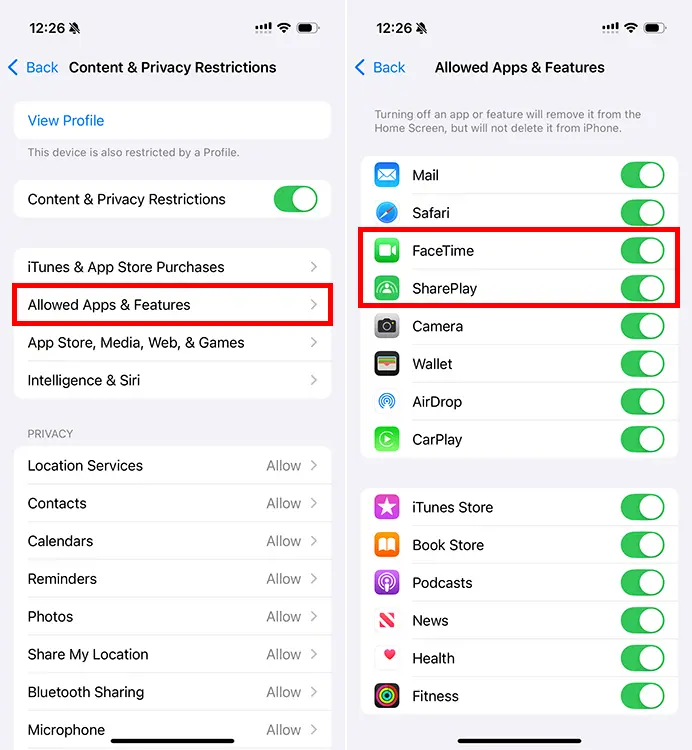
Factory Reset و Restart برای حال مشکل FaceTime
سخن پایانی
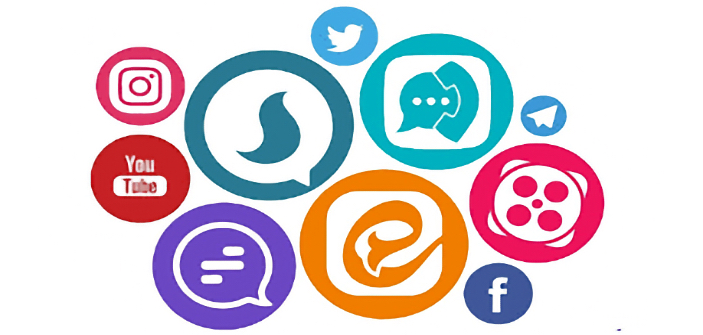
سروش پلاس یکی از بهترین پیامرسانهای داخلی
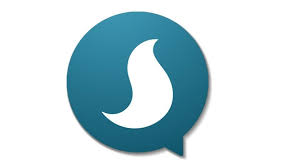
پیامرسان داخلی ایتا
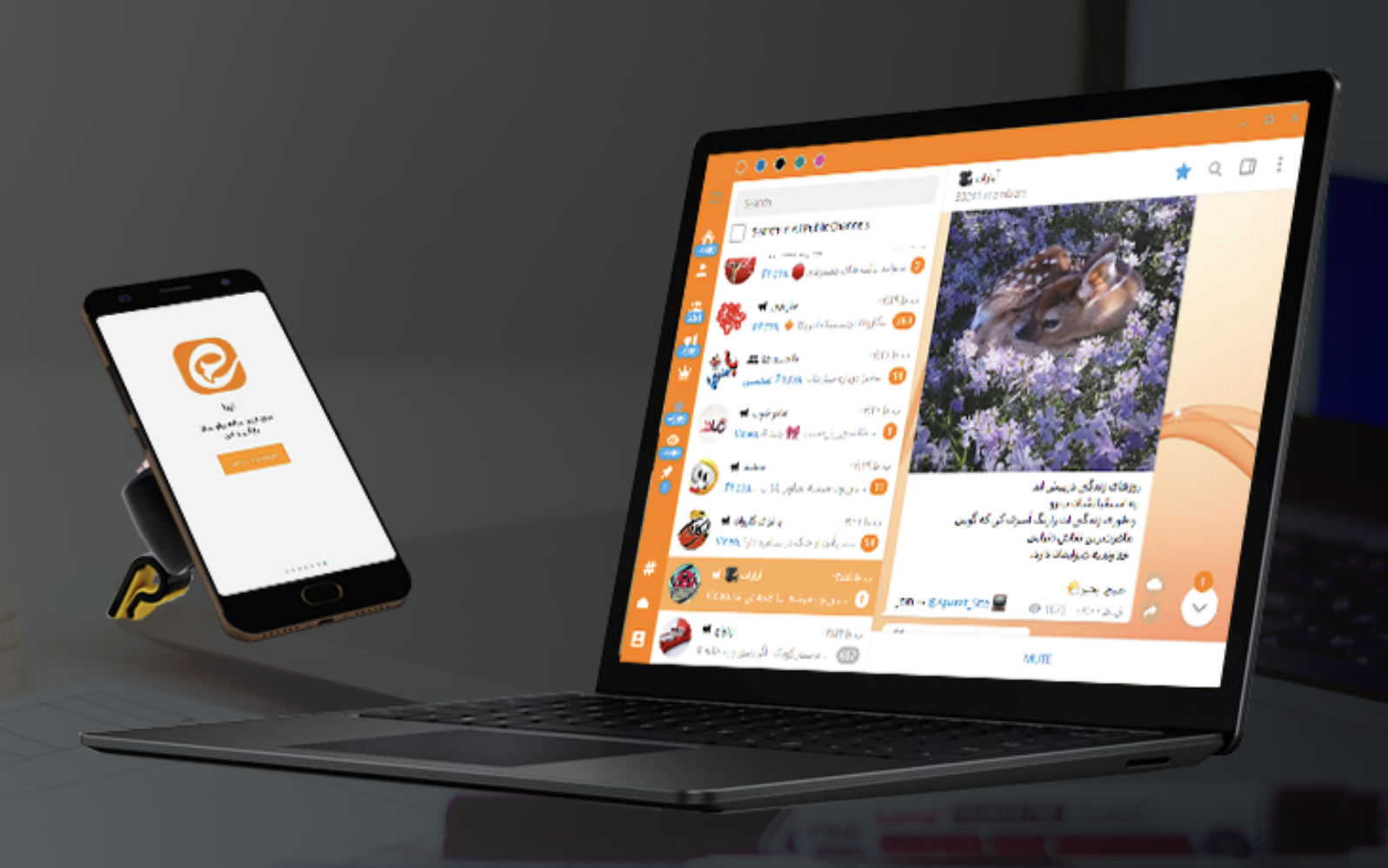
پیامرسان چند منظوره بله
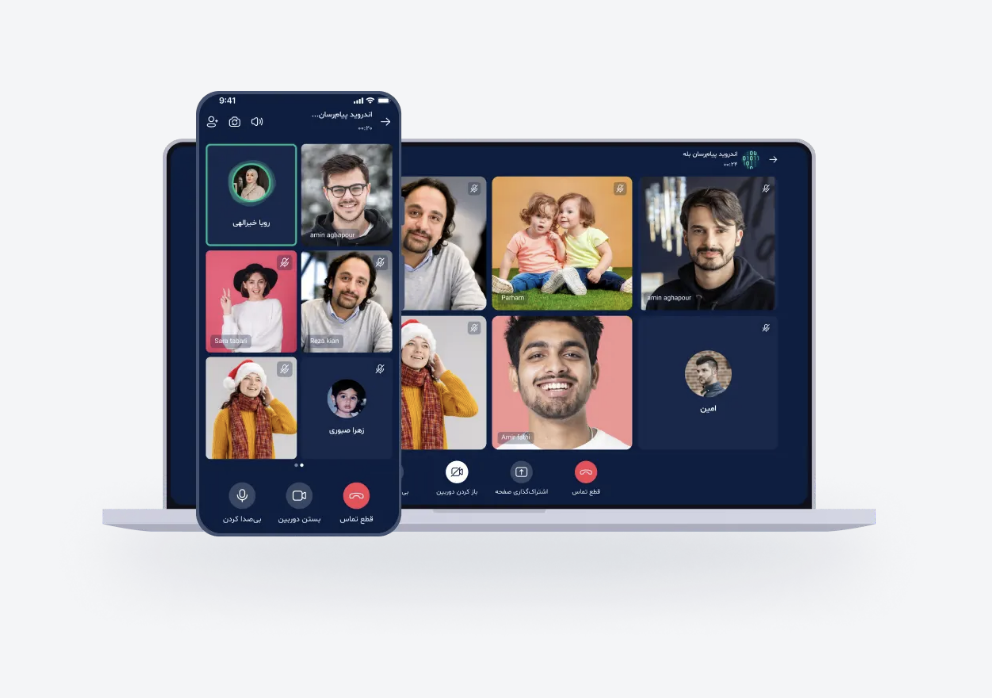
پیامرسان آی گپ
سخن پایانی

چگونه شارژ رایتل بخریم؟
خرید شارژ رایتل با استفاده از وبسایتها و اپهای جانبی

با کدهای دستور شارژ رایتل بخریم
خرید شارژ رایتل با رایتل من

سخن پایانی

هوش مصنوعی سورا (Sora) چیست؟
چگونگی ساخت ویدیو رایگان با سورا (Sora)
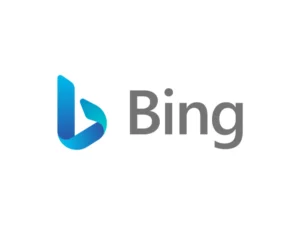
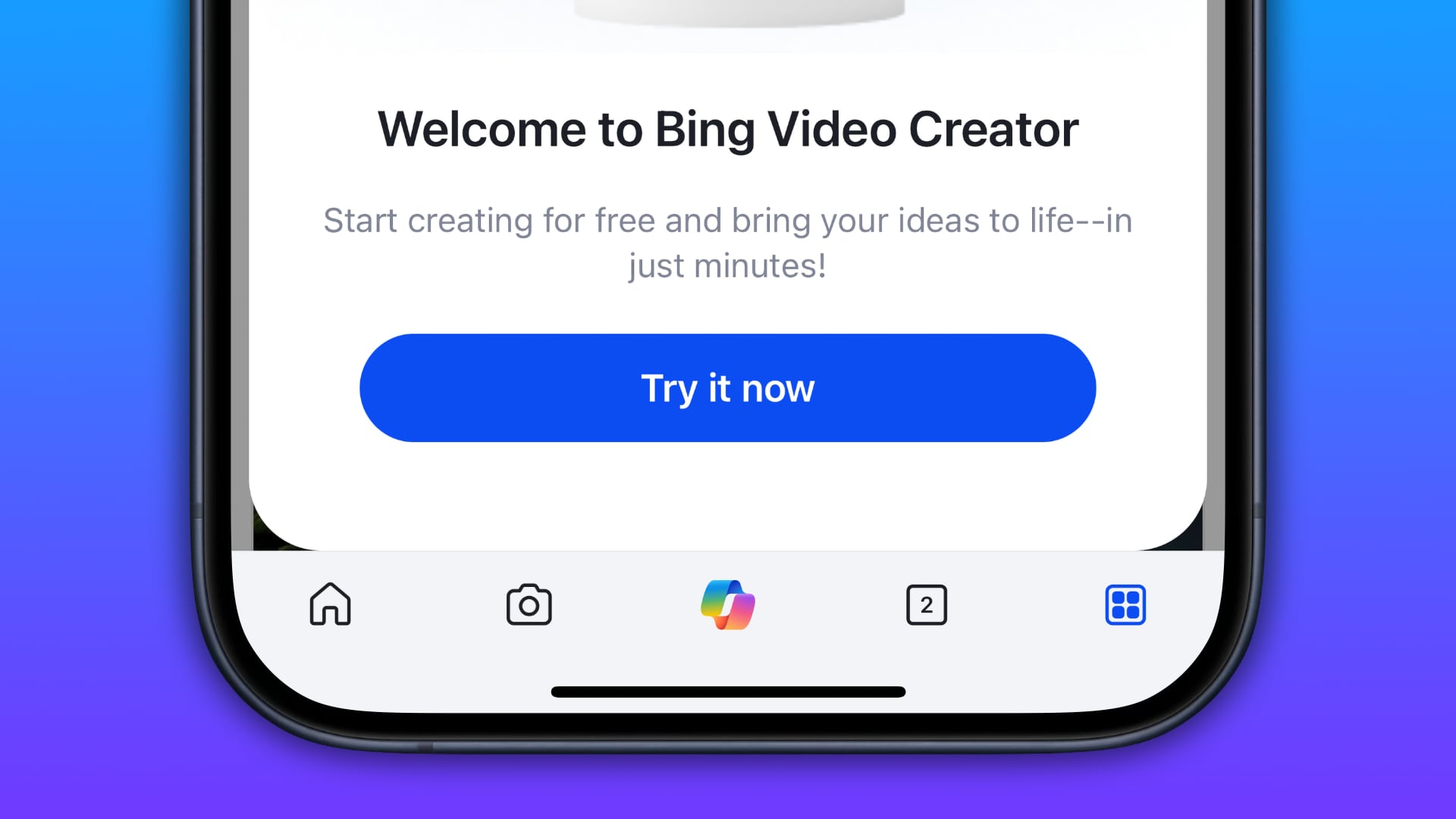
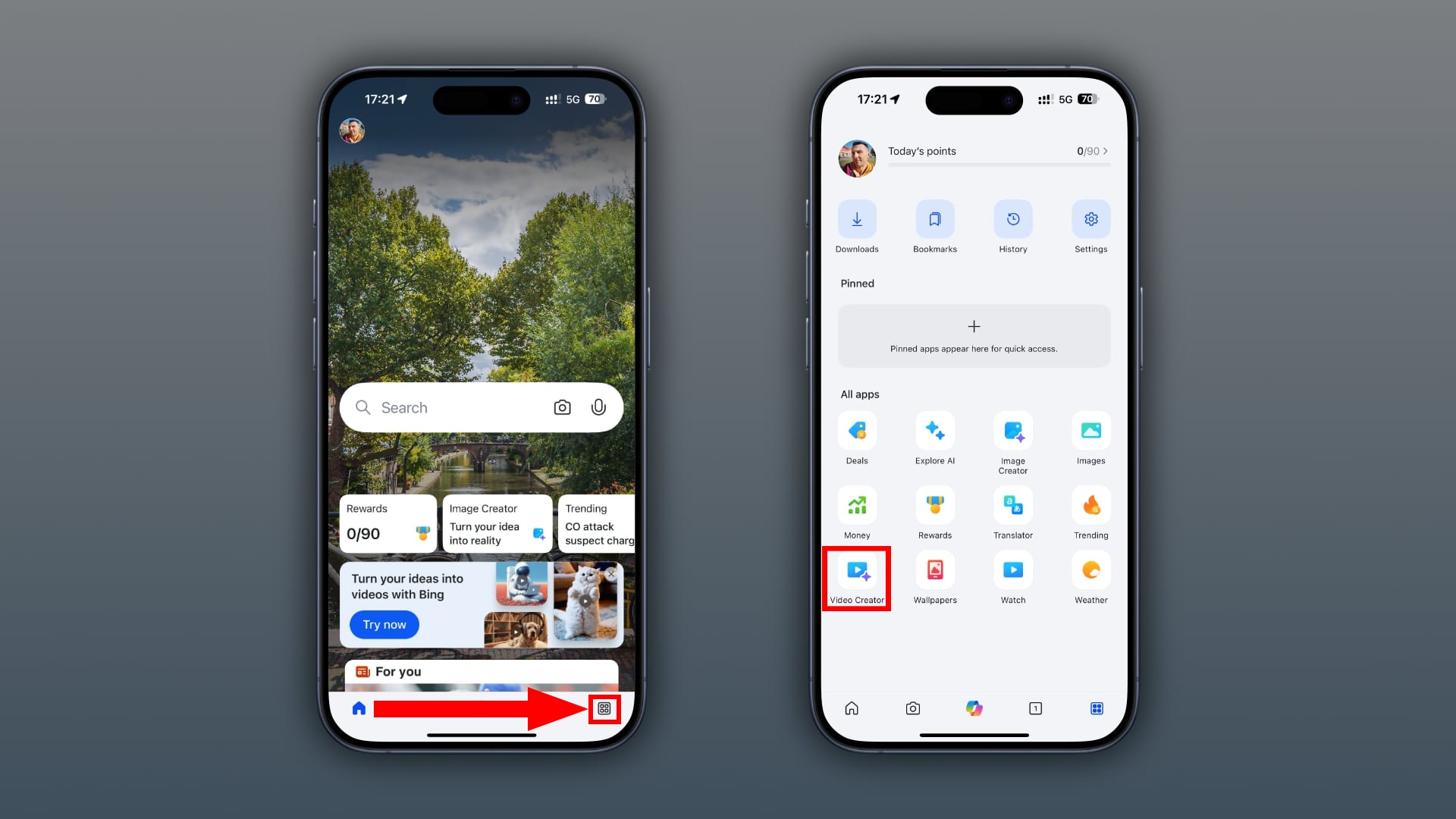
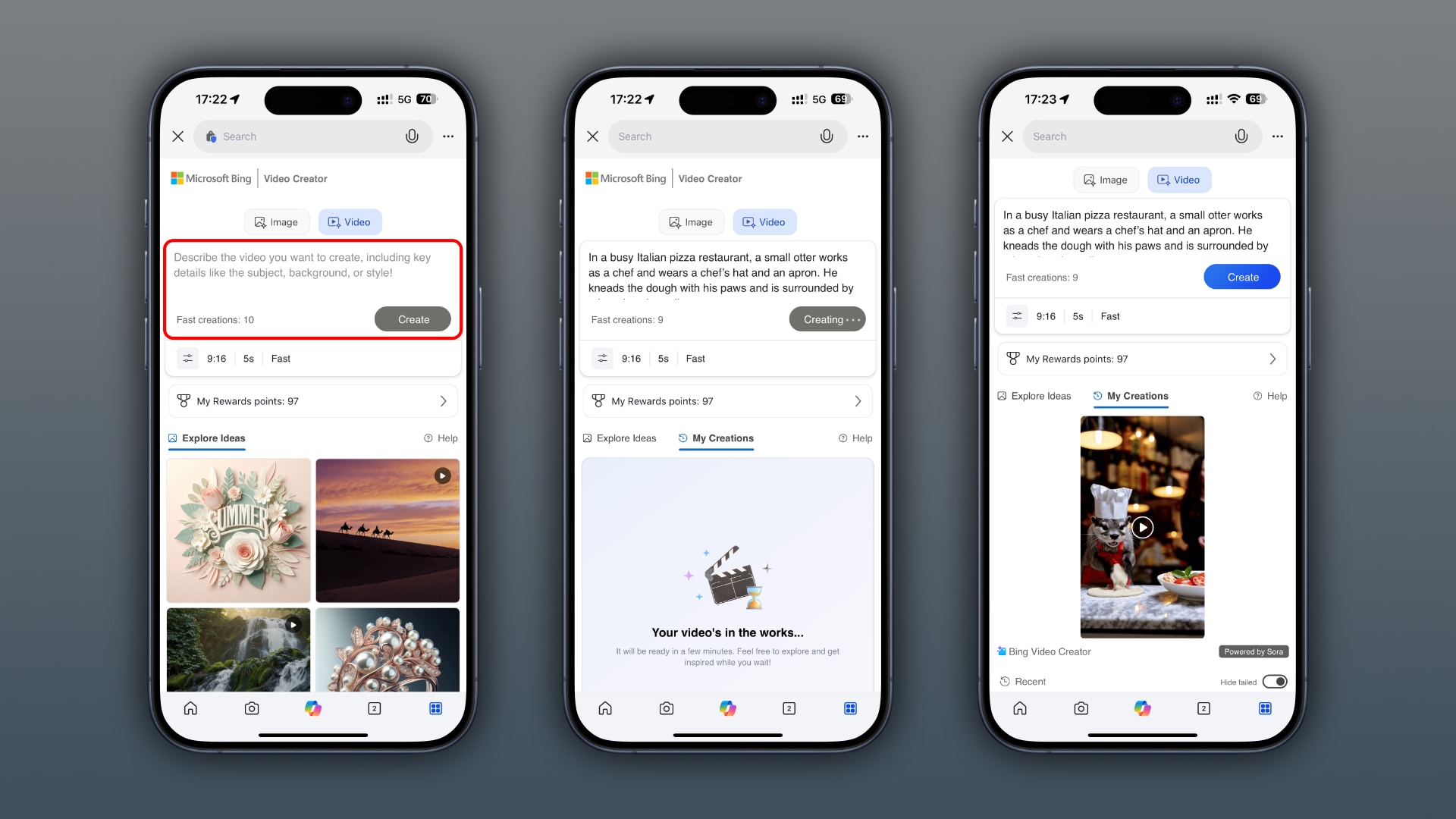
چند نکته درباره ساخت ویدیو رایگان با sora
سخن پایانی
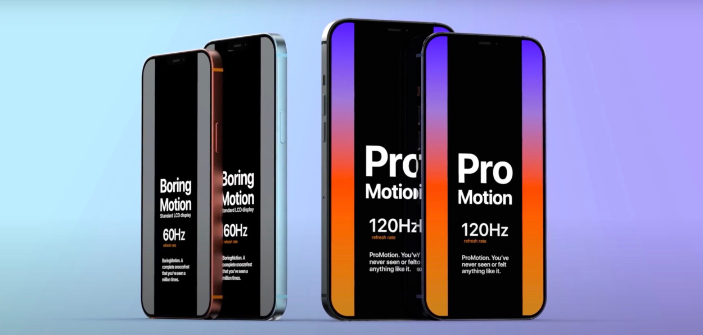
ویژگی پروموشن (ProMotion) آیفون چیست؟
نحوه فعال کردن پرموشن آیفون چگونه است؟
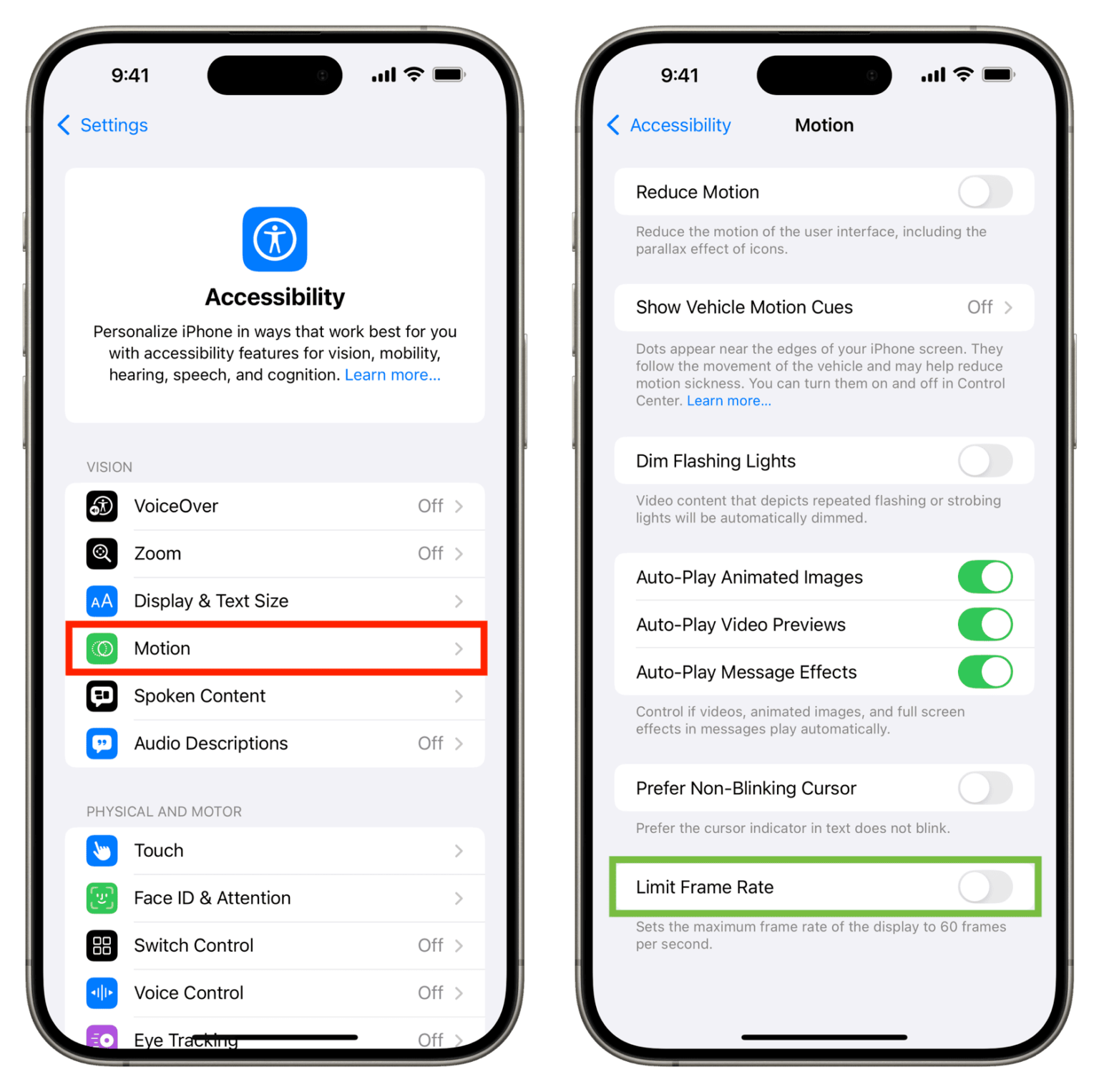
حل مشکل پروموشن آیفون با چند ترفند ساده
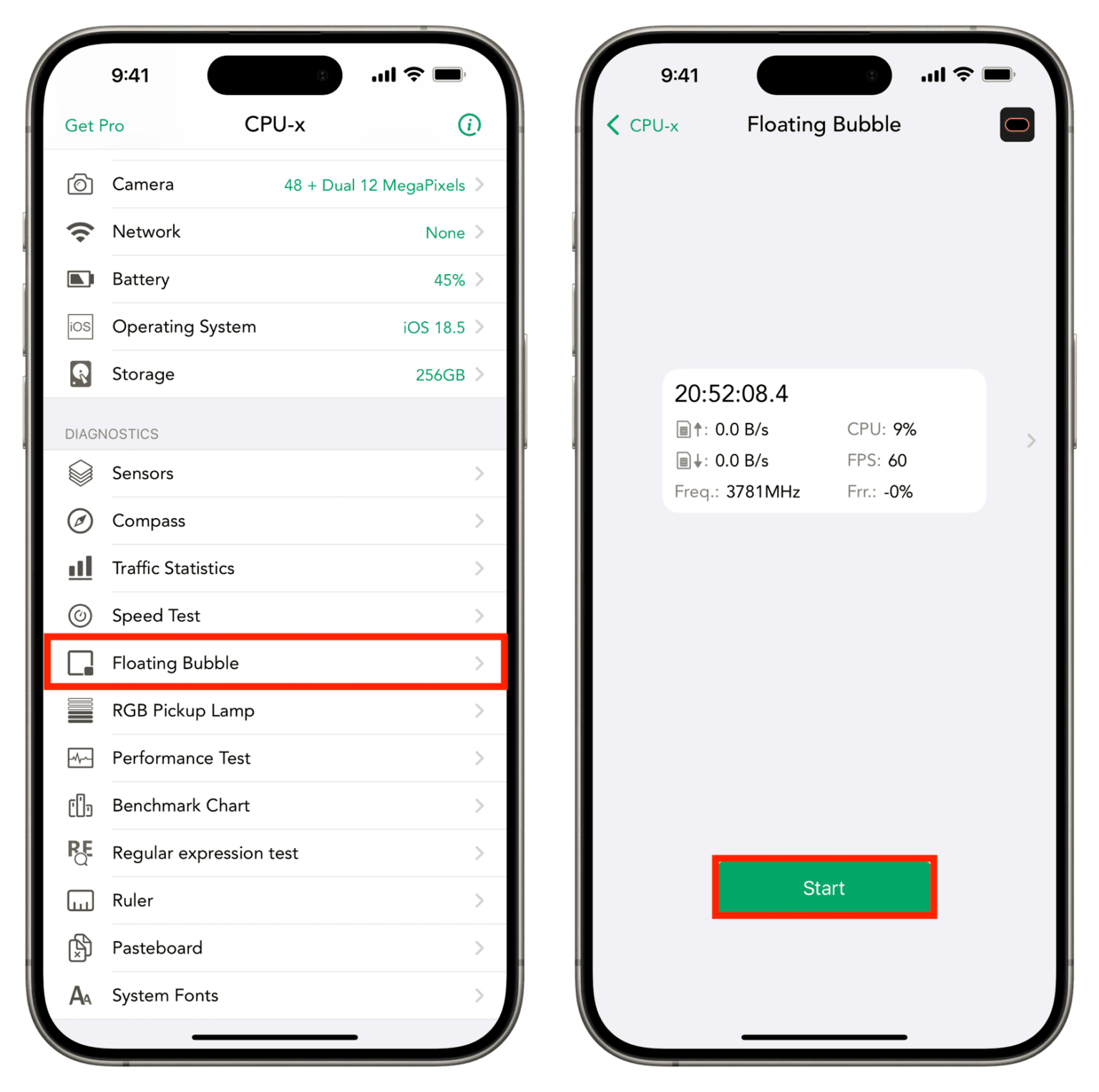
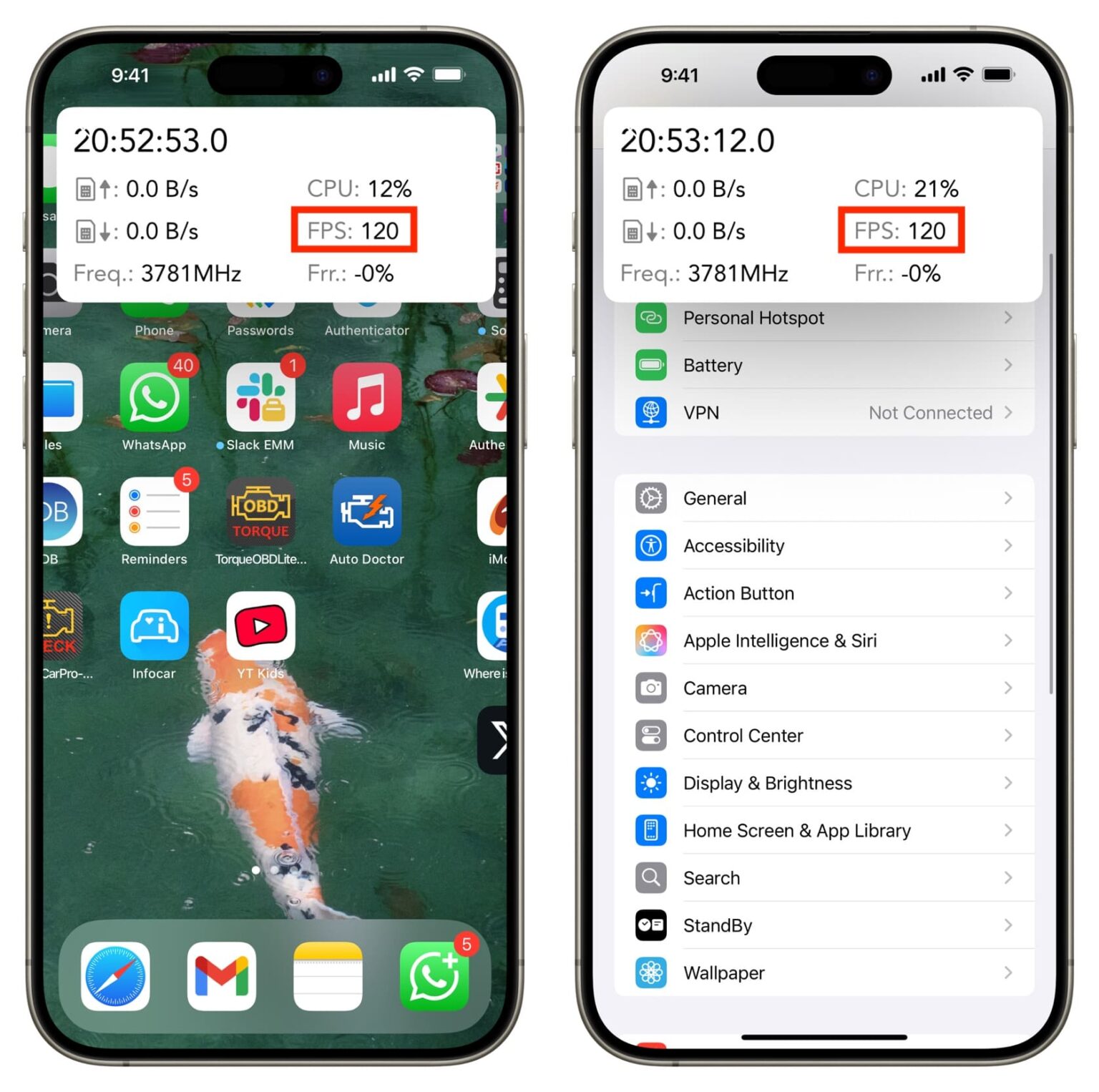
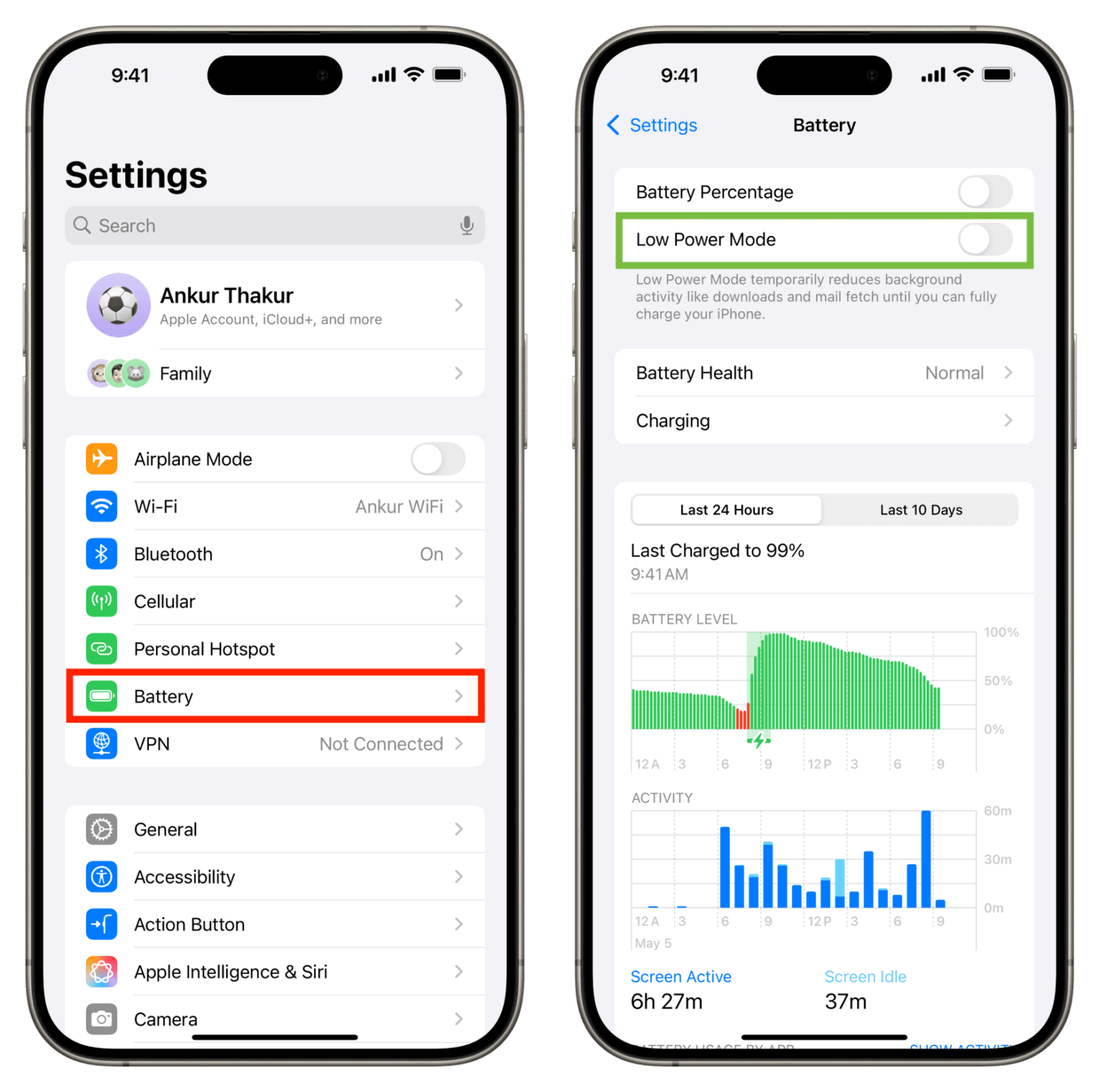
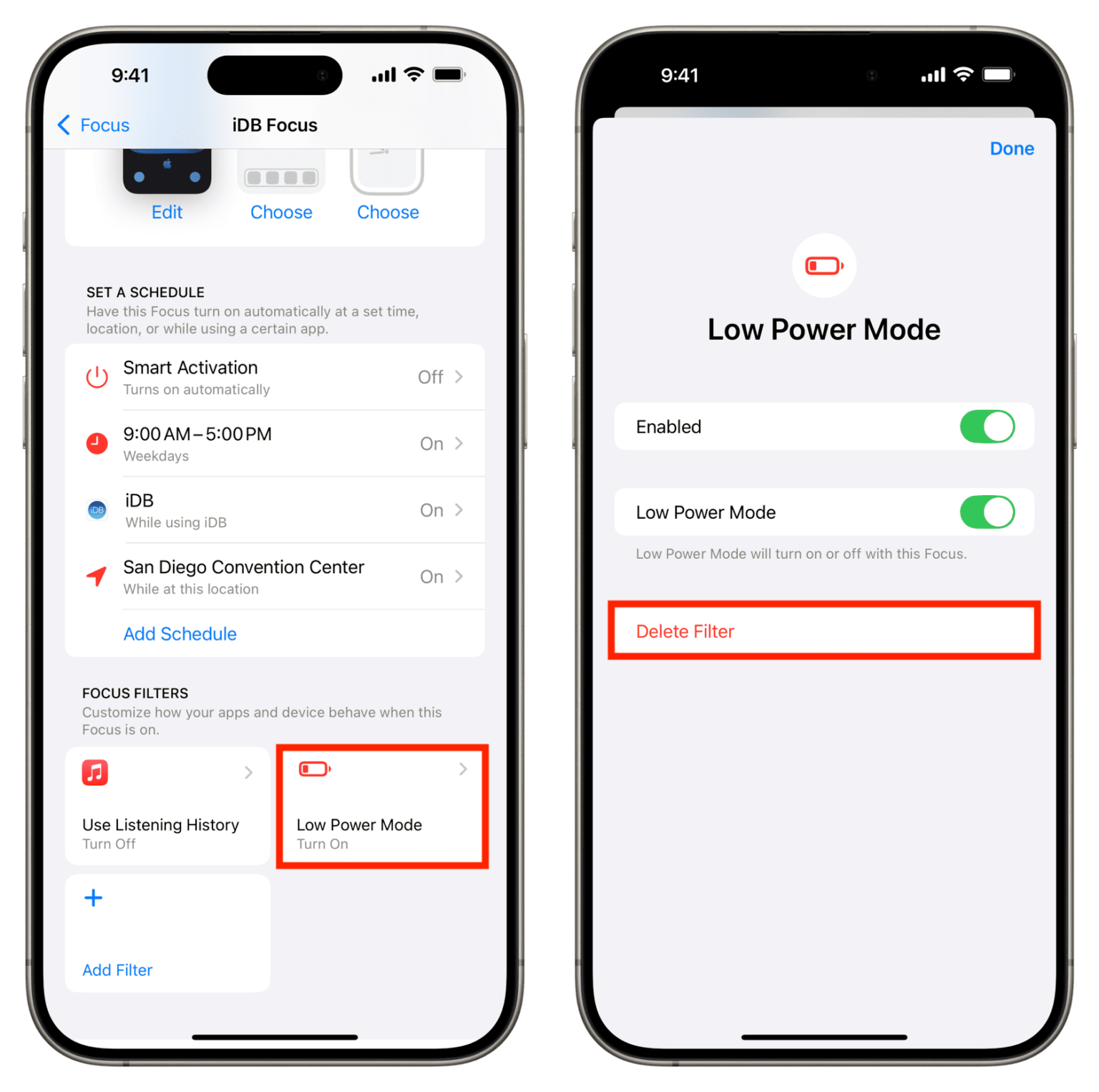
سخن پایانی

بازی مافیا آیفون چیست؟
معرفی بهترین بازی مافیا برای آیفون
شبهای مافیا (Mafia Night)

کارتهای مافیا (Mafia Cards)

لیگ مافیا

سخن پایانی
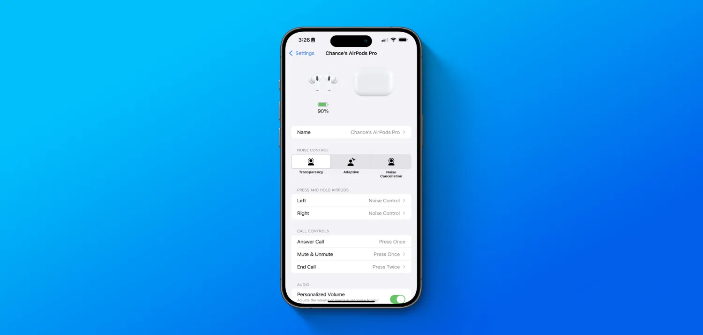
حرکت سر؛ یکی از ویژگیهای ایرپادز در iOS18
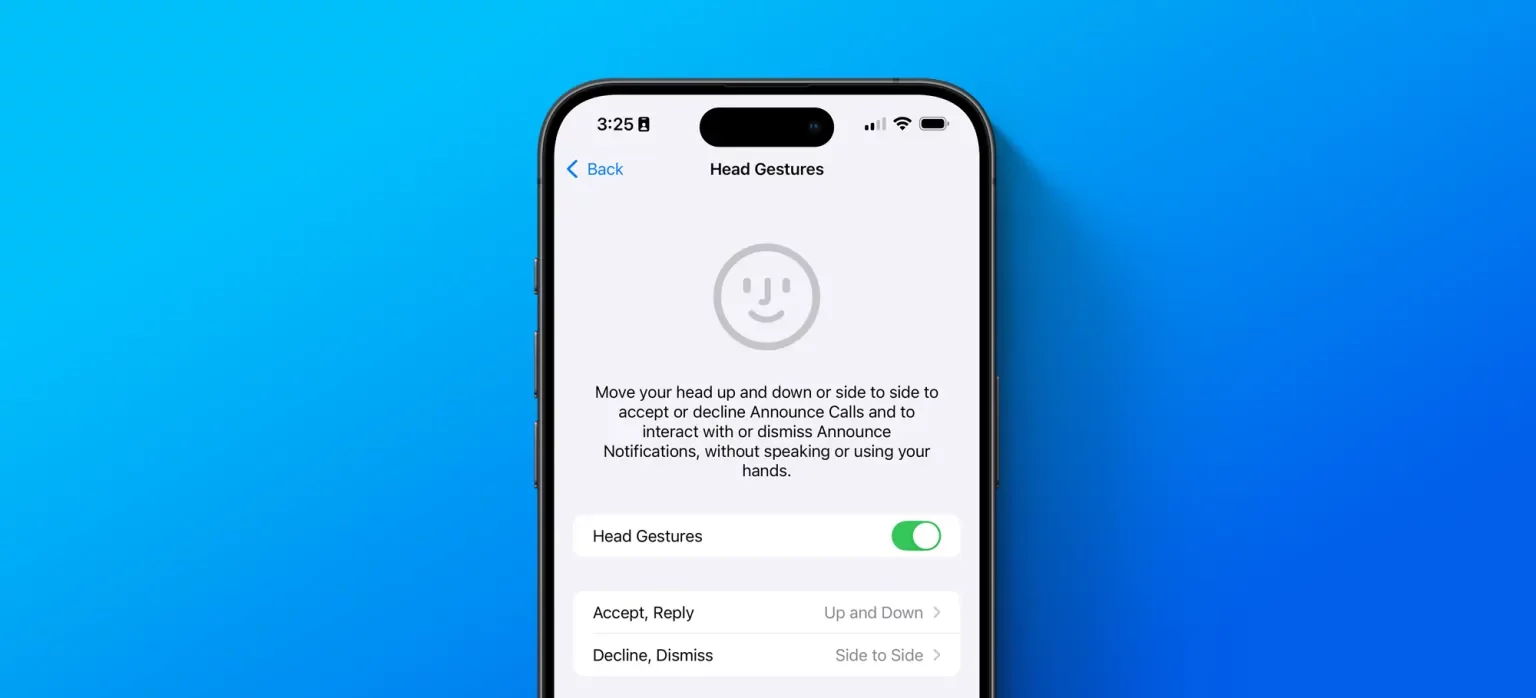
ایزوله کردن صدا یکی دیگر از ویژگیهای جدید ایرپادز
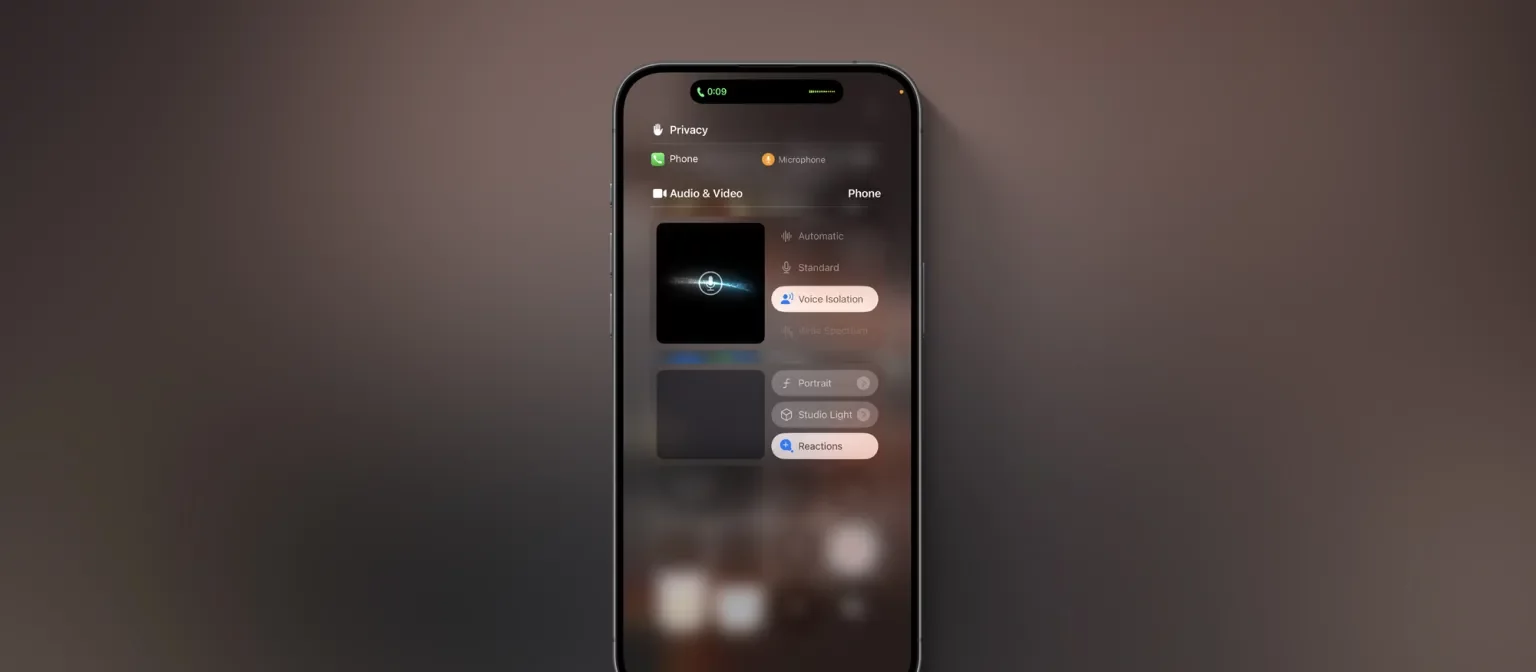
دریافت صدای فضایی در بازیها و موسیقی؛ یکی از ویژگیهای جدید ایرپادز
صدای تطبیقی یکی از ویژگیهای ایرپادز در iOS18
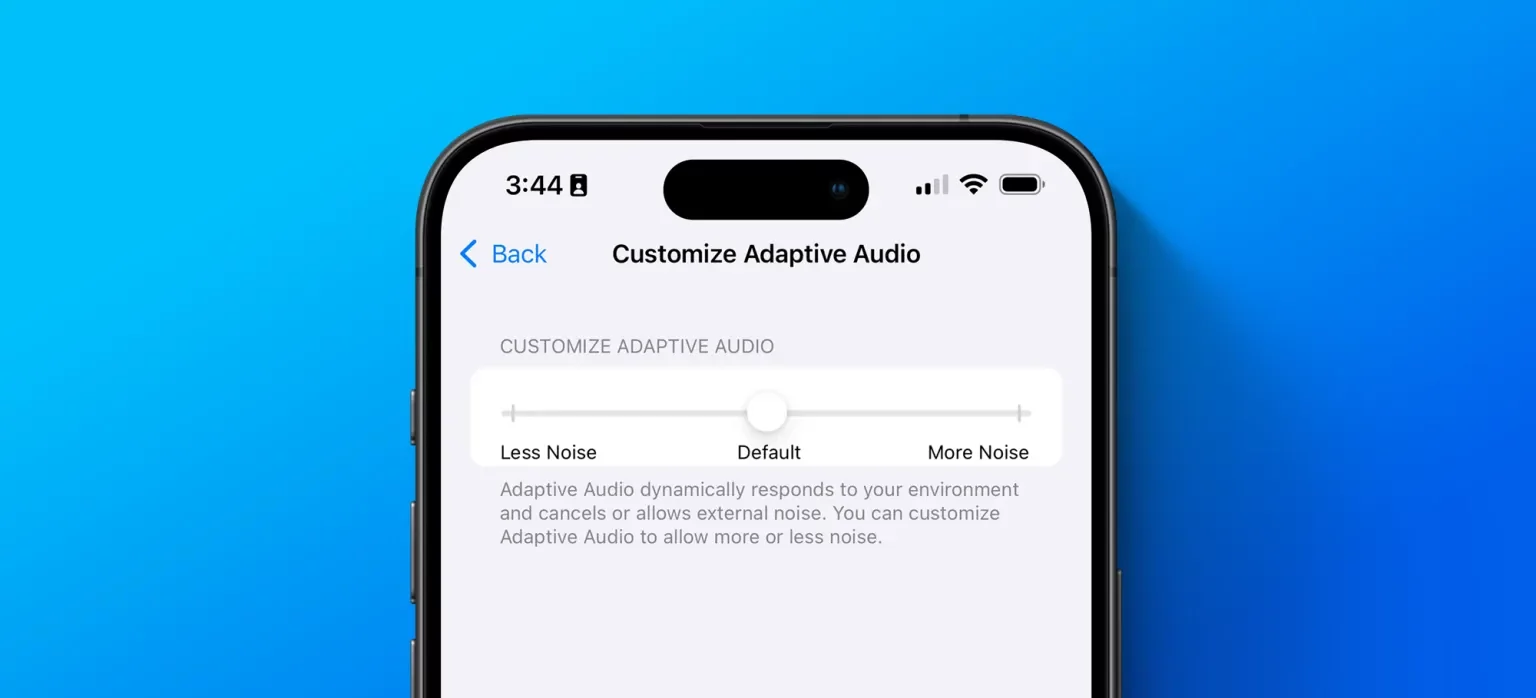
بهبود کیفیت صدا برای کمشنوایان؛ یکی از ویژگیهای جدید ایرپادز در ios18
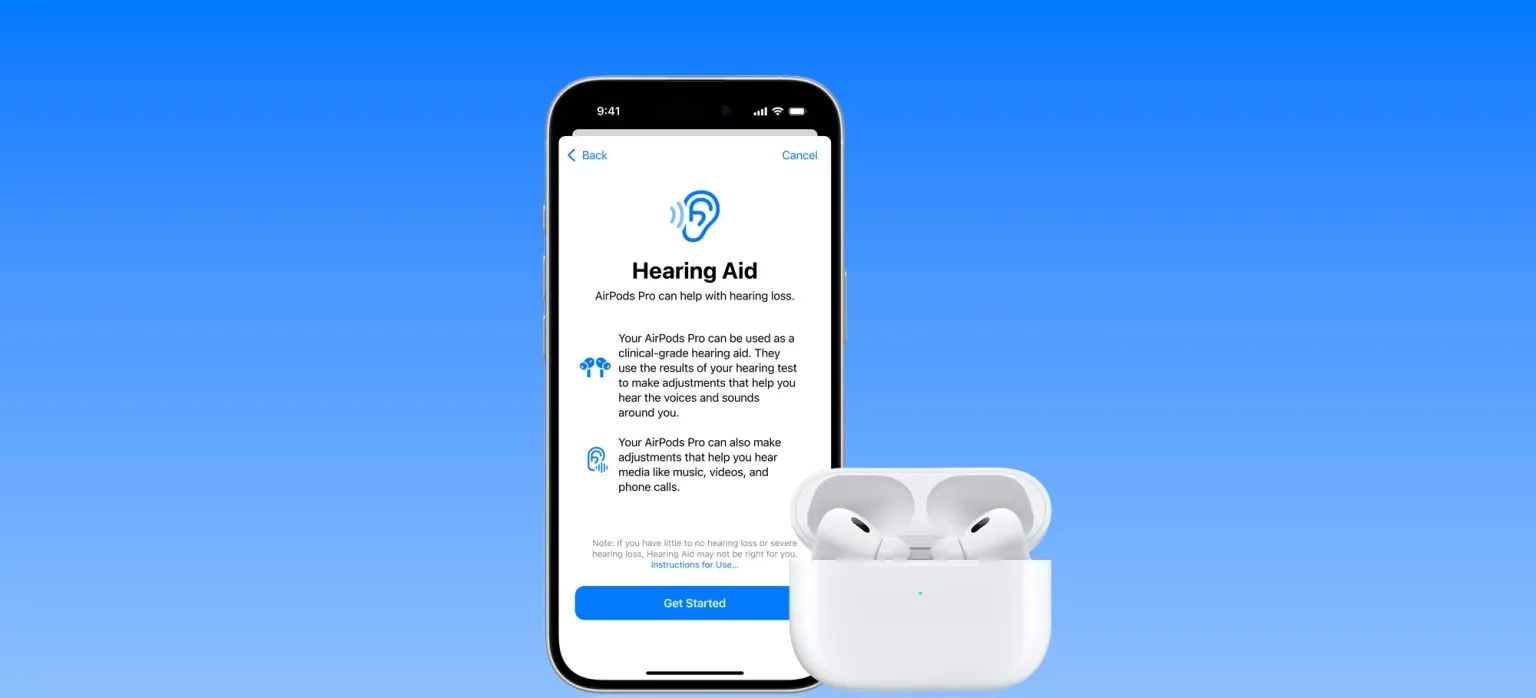
سخن پایانی
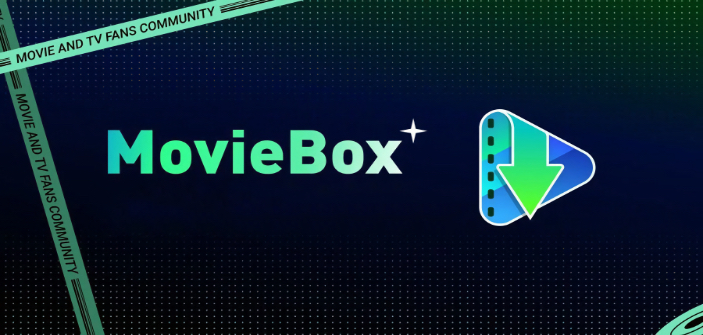
آشنایی با اپلیکیشن مووی باکس؛ هر آنچه بدانید
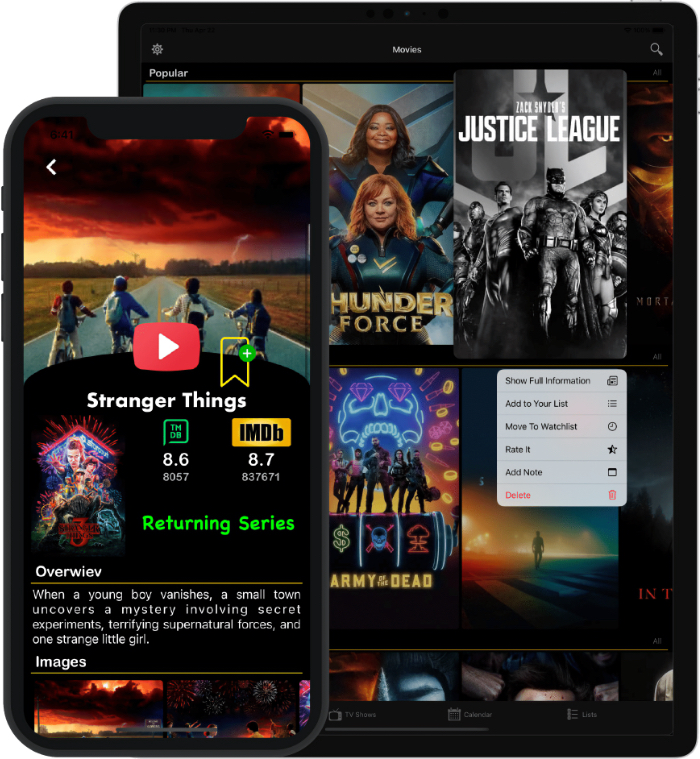
ویژگیهای اپلیکیشن مووی باکس آیفون
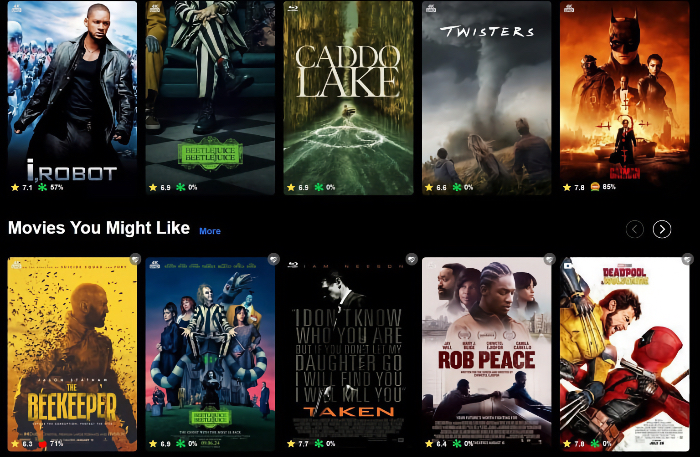
دانلود اپلیکیشن مووی باکس+ لذت فیلم و سریال رایگان آیفون

سخن پایانی
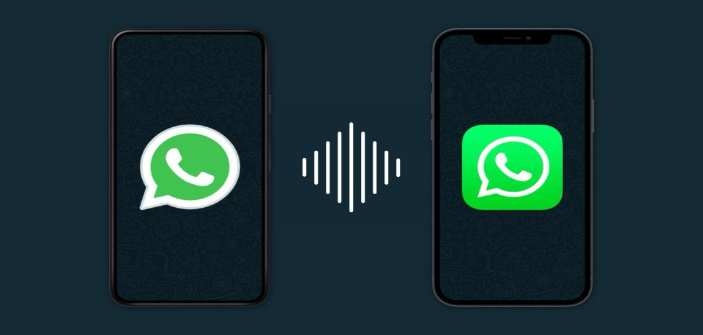
منظور از یک اکانت واتساپ روی دو گوشی چیست؟
چطور یک اکانت واتساپ روی دو آیفون داشته باشیم؟
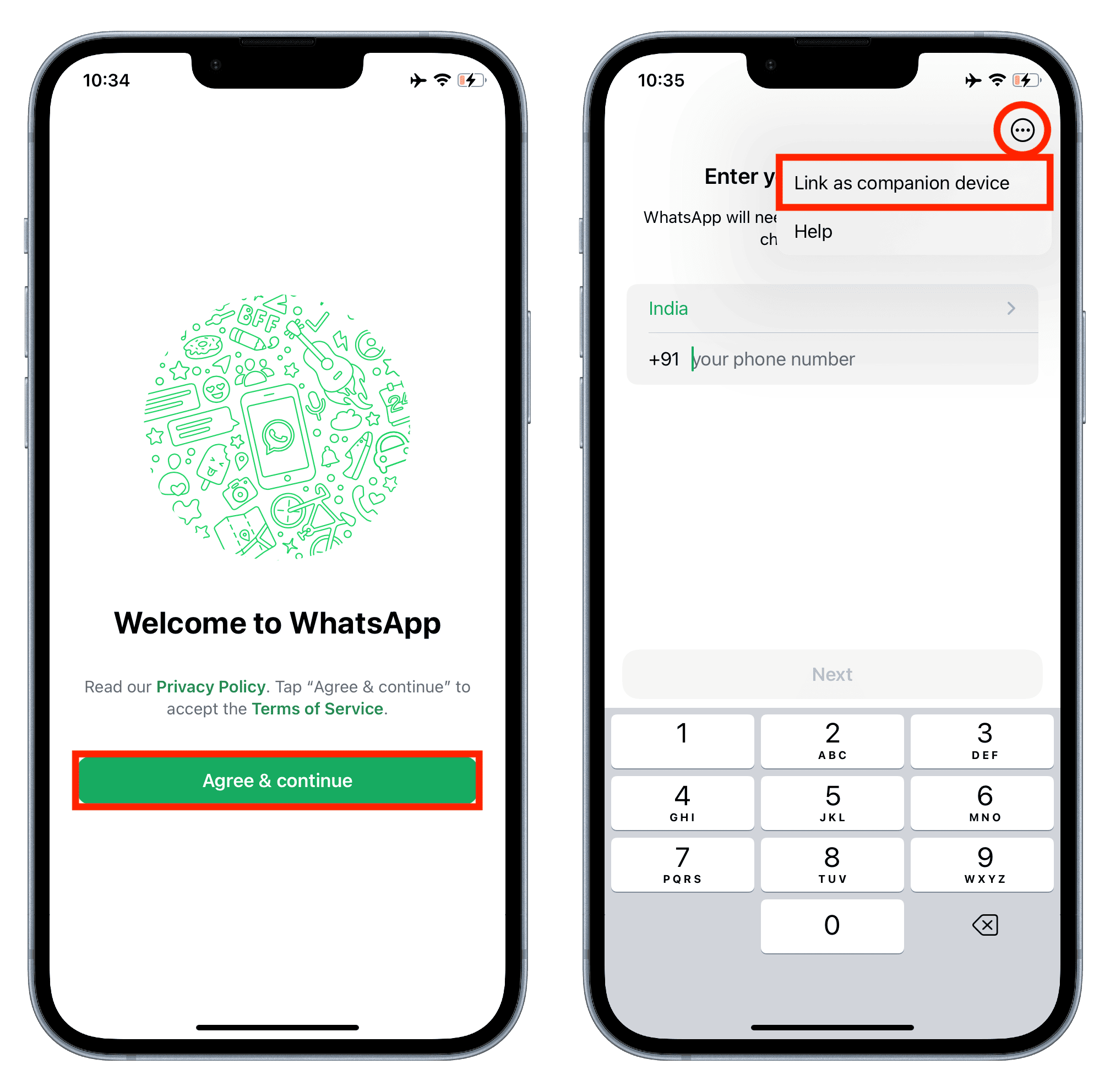
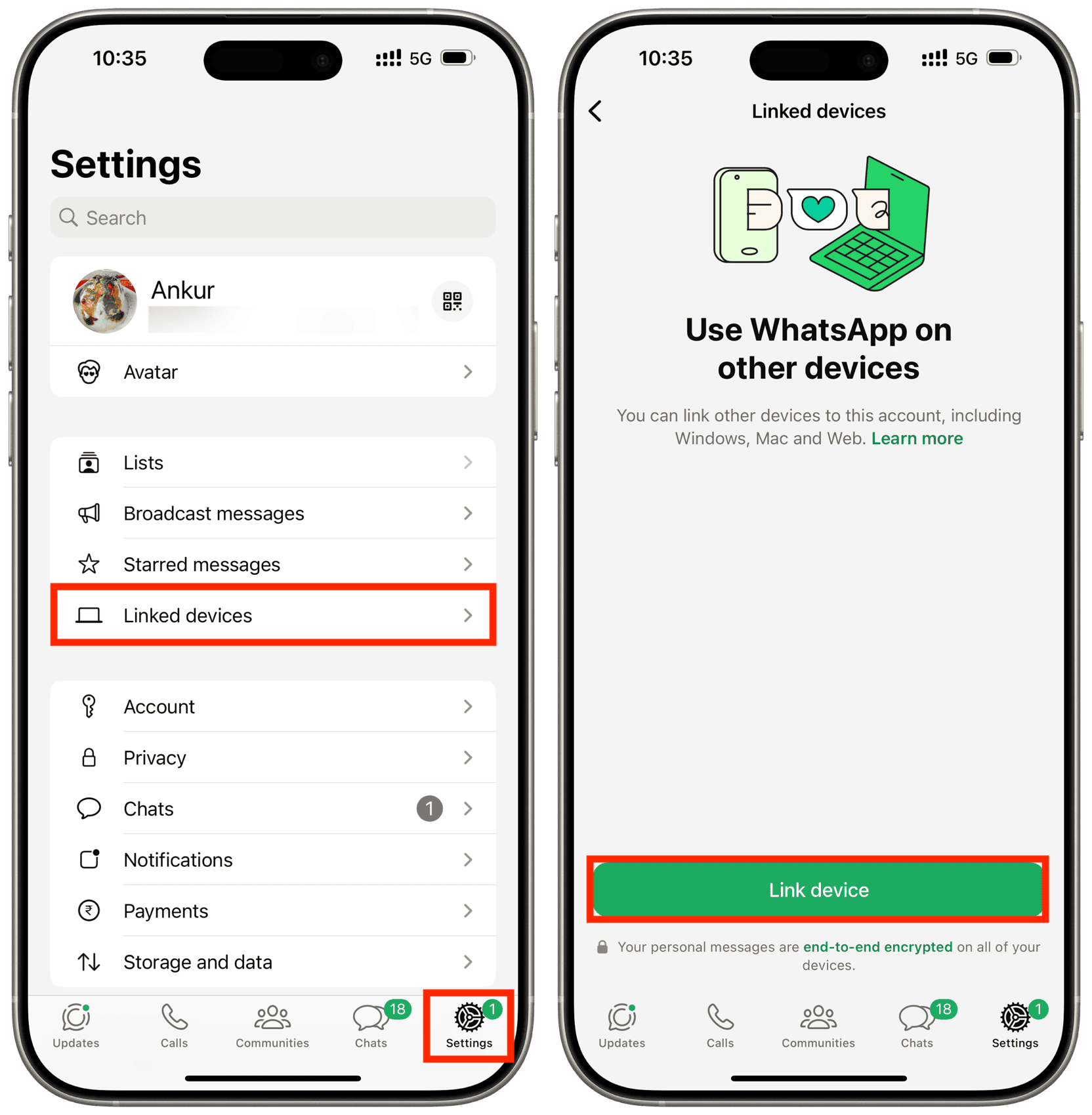
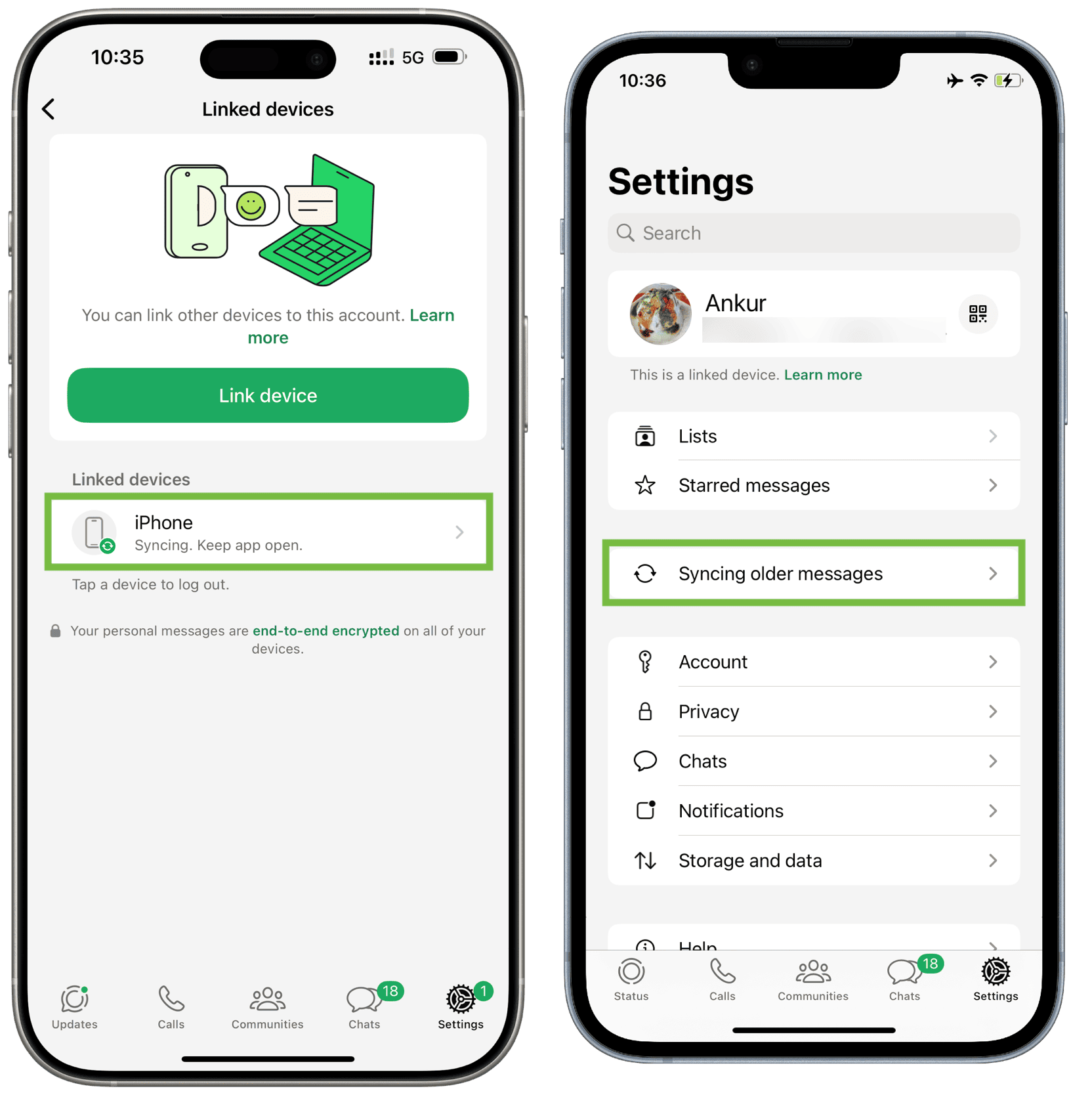
چند نکته درباره استفاده از یک اکانت واتساپ روی دو گوشی
سخن پایانی
کلی اپلیکیشن پولی ولی رایگان برای شما
با گرفتن اکانت آیاپس میتوانید به تمامی اپلیکیشنهای پولی دسترسی داشته باشید
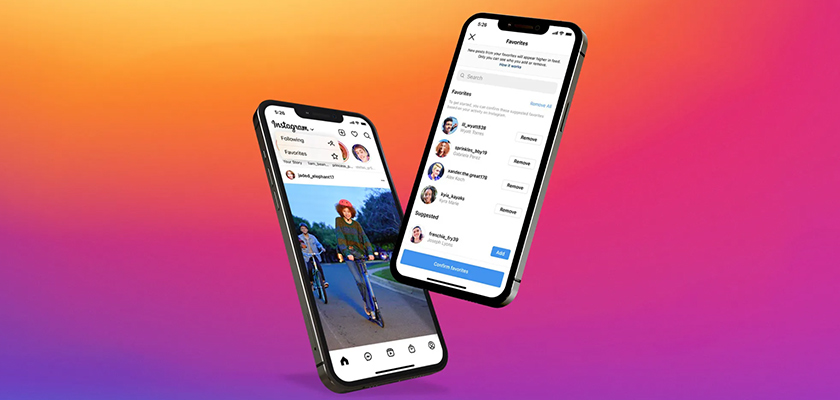
با گسترش شبکههای اجتماعی مانند اینستاگرام، تلگرام، فیسبوک و … بسیاری از کاربران بسته به موقعیت شغلی و جایگاه اجتماعی خود به دنبال داشتن اکانتهای مختلف هستند. گاهی اوقات این موضوع فقط به موارد کاری مرتبط نیست، برخی افراد میخواهند در این شبکهها بدون آنکه شناخته شوند فعالیت کنند، گروههای دوستان و اعضای خانواده خود را داشته باشند و در عین حال فردی خارج از چهارچوبهای مراوداتی مرسوم نتواند به حریم خصوصی آنها وارد شود.
از سوی دیگر برخی افراد به دلیل ایجاد محیطی نا امن در معرض اذیت و آزار کاربران دیگر قرار میگیرند و نمیتوانند با نام و مشخصات اصلی خود وارد شبکهای اجتماعی شوند. البته متأسفانه در این میان افرادی هم هستند که از این موضوع سوءاستفاده کرد و با اکانتها و مشخصات جعلی سعی در مزاحمت و سرک کشیدن در کارهای دیگران دارند.
با این حال داشتن چندین اکانت در شبکههای اجتماعی موضوع چندان عجیبی نیست و امروزه عده قابل توجهی از کاربران بیش از یک حساب کاربر در شبکههای مجازی دارند.
نکته مهم اینجاست که برخی از برنامهها امکان داشتن چند اکانت در یک برنامه را برای کاربران فراهم نمیکنند، به عنوان مثال شما در اپلیکیشن واتساپ تنها مجاز به داشتن یک اکانت هستید و در صورتی که بخواهید اکانت دیگر را اضافه کنید، باید از حساب قبلی خود خارج شده و در اکانت جدید فرایند Sign in را انجام دهید. برخی برنامههای دیگر مانند اینستاگرام یا تلگرام اجازه میدهند بیش از یک اکانت داشته باشید و در صورت نیاز بتوانید بین آنها جابهجا شوید.
با این حال مدتی است که برنامههای مختلف و برخی از سازندگان اپلیکیشن موبایل امکانی را فراهم کردهاند تا کاربران بتوانند از چند نسخه یک برنامه به شکل همزمان استفاده کنند، به عنوان مثال بتوان در یک گوشی دو برنامه اینستاگرام داشت.
اما چطور میتوان دو برنامه اینستاگرام به صورت همزمان در گوشی آیفون داشت؟ نحوه نصب دو برنامه یکسان روی سیتم عامل iOS چگونه است؟ اگر شما هم میخواهید به طور همزمان چند نسخه از برنامههای مختلف را روی گوشی آیفون خود داشته باشید، این آموزش از آی اپس را از دست ندهید.
نصب دو اینستاگرام به صورت همزمان در اندروید
به طور کلی اغلب سیستمعاملها چه روی رایانههای شخصی و چه روی گوشی و تبلت به شکل پیشفرض اجازه نصب دو اپلیکیشن یکسان را که از نظر شماره نسخه (ورژن) یکی باشند، نمیدهند. البته موارد خاص و استثنا هم در این بین وجود دارد به عنوان مثال در گوشیهای شیائومی، سازندگان قابلیتی را با نام Dual Apps در آن قرار دادهاند که اجازه میدهد کاربر با دانلود و نصب یک برنامه مشخص، بتواند اپلیکیشن مورد نظر را کلون یا Duplicate کرده و از هر دو آنها همزمان استفاده کند.
در برخی از گوشیهای سامسونگ هم قابلیتی با نام Dual Messenger وجود دارد که شما میتوانید برخی از اپلیکیشنهای شبکه مجازی خود را بار دیگر نصب کرده و روی آنها حساب کاربریتان را Sign in کنید. (البته اینستاگرام جز این اپلیکیشنها نیست)
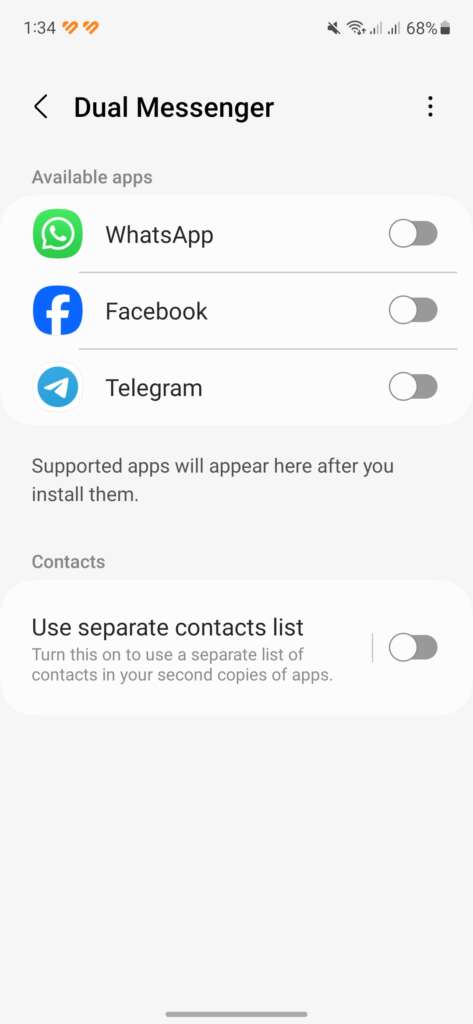
نصب دو اینستاگرام به صورت همزمان در آیفون
در سیستم عامل iOS چنین ویژگی به شکل آپشن یا پیشفرض وجود ندارد و شما نمیتوانید به طور همزمان ۲ برنامه یکسان را روی آیفون خود نصب داشته باشید. مشخص نیست آیا اپل در آینده چنین ویژگی را به سیستم عامل محبوب خود اضافه کند یا خیر اما در حال حاضر راههایی برای دور زدن این مشکل وجود دارد. توسعهدهندگان اپلیکیشن روی iOS و iPadOS برنامههایی را ساختند که از طریق آنها میتوان از چندین نسخه یک اپلیکیشن استفاده کرد.
آموزشی که در ادامه با هم بررسی خواهیم کرد نحوه نصب دو اینستاگرام به صورت همزمان در گوشی آیفون بوده و میتوان علاوه بر اینستاگرام، اپلیکیشنهای دیگری نیز مانند فیسبوک، واتساپ و … را نیز کلون و همزمان از آنها استفاده کرد. برای نصب دو اینستاگرام به صورت همزمان مراحل زیر را قدم به قدم پیش میرویم.
در مرحله اول اپلیکیشن رسمی اینستاگرام را در اپ استور جستوجو کرده و دانلود کنید.
در قدم بعدی اپلیکیشن را اجرا و نام کاربری و رمز عبور خود را وارد کنید.
با انجام این کار اولین اپلیکیشن اینستاگرام روی گوشی آیفون شما نصب شد.
برای نصب دومین نسخه اینستاگرام چند انتخاب مختلف پیش پای شما قرار دارد. یکی از بهترین و سادهترین راهها استفاده از برنامههایی مانند Dual Space Parallel Account و Dual Accounts – Multi Social است. هر دو این برنامهها به شما اجازه میدهند تا هر تعداد که بخواهید حساب کاربری در قالب کلون اپلیکیشنهای شبکه اجتماعی داشته باشید. اما این دو نرمافزار تفاوتهای نیز از نظر قابلیتها با هم دارند.
نصب دو اینستاگرام به صورت همزمان در آیفون
در سیستم عامل iOS چنین ویژگی به شکل آپشن یا پیشفرض وجود ندارد و شما نمیتوانید به طور همزمان ۲ برنامه یکسان را روی آیفون خود نصب داشته باشید. مشخص نیست آیا اپل در آینده چنین ویژگی را به سیستم عامل محبوب خود اضافه کند یا خیر اما در حال حاضر راههایی برای دور زدن این مشکل وجود دارد. توسعهدهندگان اپلیکیشن روی iOS و iPadOS برنامههایی را ساختند که از طریق آنها میتوان از چندین نسخه یک اپلیکیشن استفاده کرد.
آموزشی که در ادامه با هم بررسی خواهیم کرد نحوه نصب دو اینستاگرام به صورت همزمان در گوشی آیفون بوده و میتوان علاوه بر اینستاگرام، اپلیکیشنهای دیگری نیز مانند فیسبوک، واتساپ و … را نیز کلون و همزمان از آنها استفاده کرد. برای نصب دو اینستاگرام به صورت همزمان مراحل زیر را قدم به قدم پیش میرویم.
در مرحله اول اپلیکیشن رسمی اینستاگرام را در اپ استور جستوجو کرده و دانلود کنید.
در قدم بعدی اپلیکیشن را اجرا و نام کاربری و رمز عبور خود را وارد کنید.
با انجام این کار اولین اپلیکیشن اینستاگرام روی گوشی آیفون شما نصب شد.
برای نصب دومین نسخه اینستاگرام چند انتخاب مختلف پیش پای شما قرار دارد. یکی از بهترین و سادهترین راهها استفاده از برنامههایی مانند Dual Space Parallel Account و Dual Accounts – Multi Social است. هر دو این برنامهها به شما اجازه میدهند تا هر تعداد که بخواهید حساب کاربری در قالب کلون اپلیکیشنهای شبکه اجتماعی داشته باشید. اما این دو نرمافزار تفاوتهای نیز از نظر قابلیتها با هم دارند.
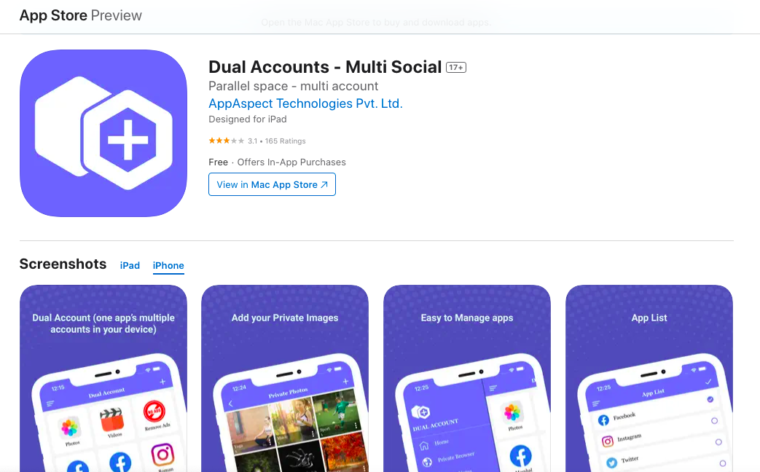
با آنکه Dual Space Parallel Account برنامهای قوی و حاوی امکانت گوناگونی است، اما برای استفاده از ویژگیهای مهم آن باید مبلغ ماهانه ۴ دلار یا سالانه ۱۰ دلار را برای آن پرداخت کنید. قابلیتهای رایگان این اپلیکیشن به شدت محدود بوده و اگر تصمیم دارید برای این کار هزینه کنید، اپلیکیشن Dual Space بهترین گزینه است.
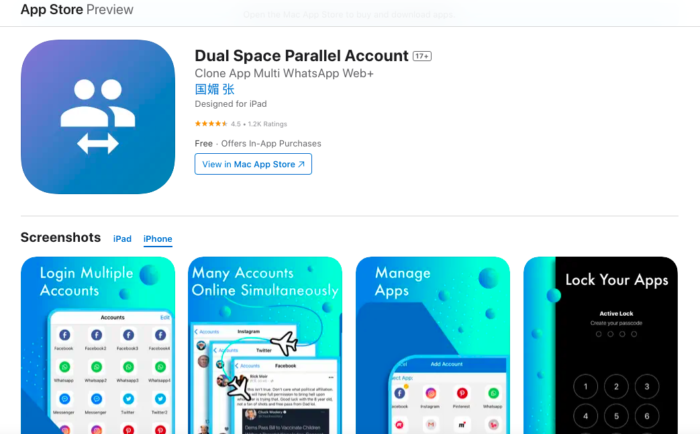
اما اگر تمایلی چندانی بر هزینه کردن در این خصوص نداریم پیشنهاد ما نسخه Dual Accounts – Multi Social برنامهای که امکانت مهم و اصلی آن رایگان است.
برای نصب دومین نسخه اینستاگرام ابتدا به اپ استور رفته و عبارت Dual Account را سرچ کنید.
سپس برنامه Dual Accounts – Multi Social را پیدا کرده و آن را دانلود کنید. خوشبختانه این برنامه برای هر دو نسخه آیپد و آیفون در دسترس است.
پس از نصب برنامه، آن را اجرا کنید.
در صفحه باز شده گزینه + را از وسط صفحه یا گوشه سمت راست انتخاب کنید.
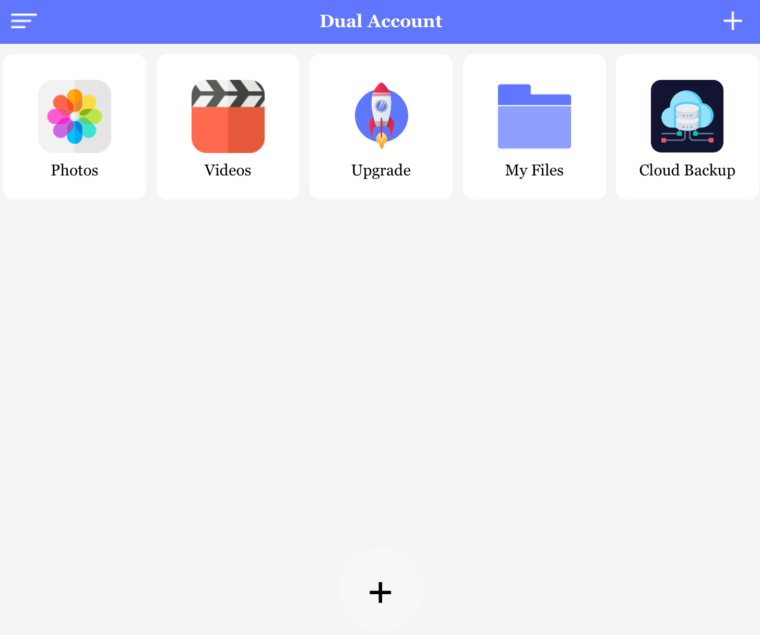
در صفحه بعدی از میان لیست اپلیکیشنها، اینستاگرام را انتخاب کرده و روی گزینه تأیید در گوشه بالا سمت راست کلیک کنید.
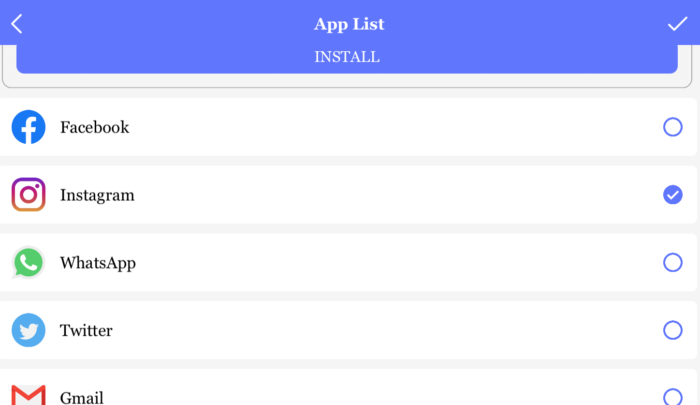
نامی که برای این نسخه از اینستاگرام را میخواهید انتخاب کرده و دکمه Submit را لمس کنید.
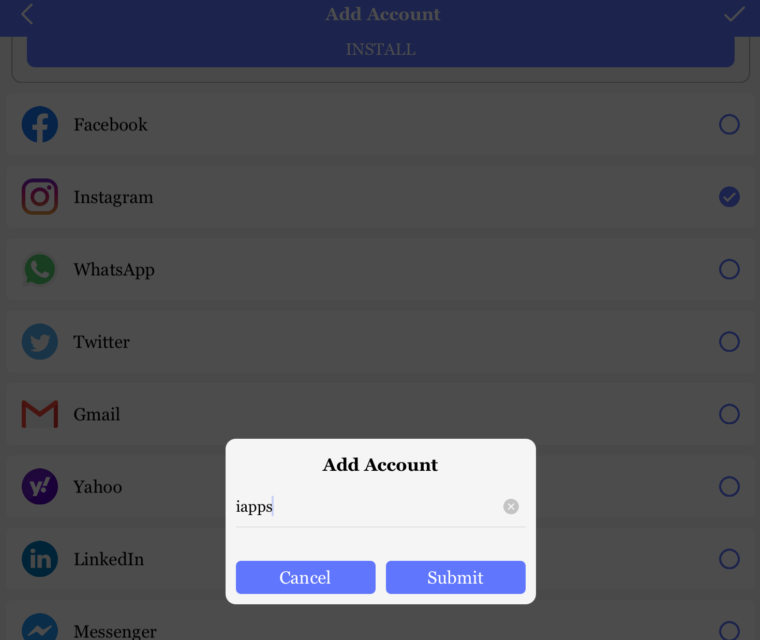
بلافاصله برنامه اینستاگرام جدید در صفحه اول ظاهر خواهد شد و با لمس آن میتوانید وارد اپلیکیشن شده و با وارد کردن نام کاربری و رمز عبوربه اکانت دیگر خود دسترسی پیدا کنید.
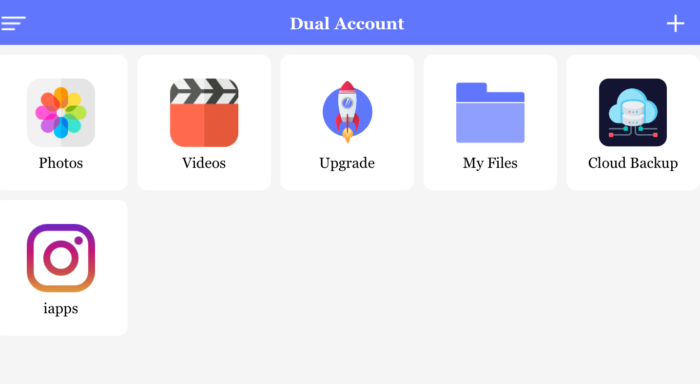
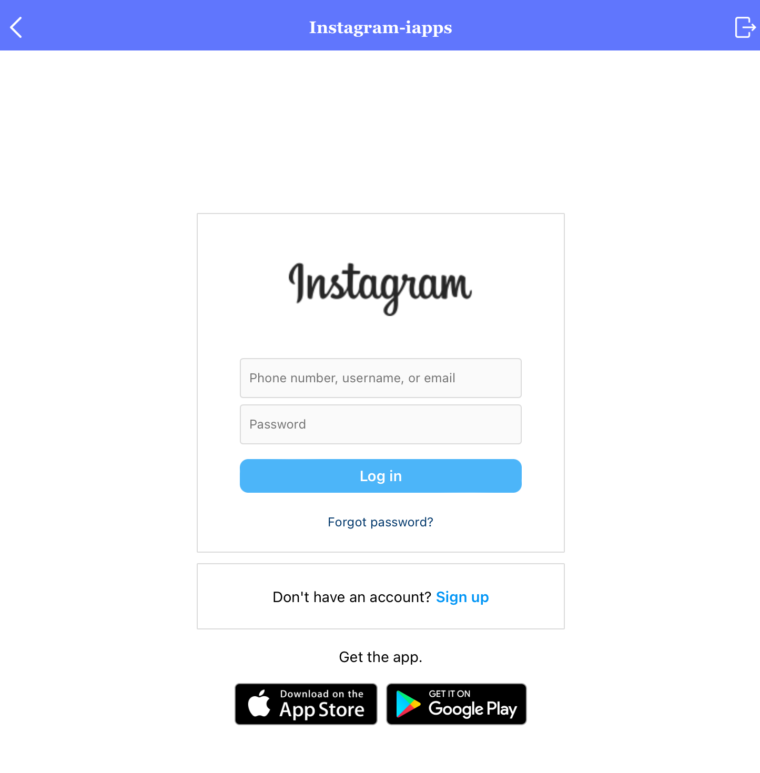
توجه داشته باشید اگر مایل به حذف اپلیکیشنی از صفحه اصلی این برنامه هستید کافیست، با انگشت مدتی روی اپ مورد نظر نگه داشته و سپس گزینه X را بزنید.
موضوع مهم دیگری که باید به آن اشاره کنیم امکان استفاده از این برنامه برای پیامرسانهایی مانند واتساپ روی آیپد است. علیرغم اینکه نسخه آیپد اپلیکیشن واتساپ وجود نداشته و نمیتوان نسخه آیفون آن را روی این تبلت نصب کرد، بنابراین شما میتوانید با استفاده از برنامه Dual Accounts – Multi Social حساب کاربری واتساپ خود را روی آیپد داشته باشید.

با نزدیک شدن به روزهای انتهایی سال ۲۰۲۴ و اتمام برنامه عرضه محصولات جدید توسط شرکتهای بزرگ، همه کاربران منتظر هستند تا ببینید در سال آتی میلادی چه محصولات جذاب و متفاوتی روانه بازار خواهند شد. با آنکه این اخبار اغلب حول شایعات میچرخند اما تجربه ثابت کرده است که برخی از شایعههای عجیب و غریب یا به اصطلاح اخبار غیرموثق هم میتوانند درست و قابل استناد باشند. یکی از خبرهای جدید پیرامون یکی از محبوبترین وسایل جانبی اپل یعنی ایر تگ نسخه ۲ است.
با توجه به اینکه ایرتگ نسخه ۱ در سال ۲۰۲۱ عرضه شد و از عمر آن حدود ۳ سال میگذرد کارشناسانی مانند مارک گارمن تحلیلگر ارشد نشریه بلومبرگ مدعی هستند که اپل در نظر دارد در سال آینده میلادی نسخه ارتقا یافته این محصول را عرضه کند.
اگر به خاطر داشته باشید، این اولین باری نیست که ما درباره خبر ساخت نسخه بعدی ایرتگ موضوعاتی را میشنویم. با این حال دادههای جدید حکایت از آن دارد که این شایعه به احتمال بسیار قوی به حقیقت خواهد پیوست. بر اساس اطلاعات منتشرشده بهنظر میرسد، کد یا نام مستعار این محصول B589 باشد و اپل احتمالاً در فاز آزمایش و انجام تستهای اولیه آن قرار دارد.
اما آنچه در این میان اهمیت بیشتری دارد سه تغییر مهم و قابل توجه است. مارک گارمن باور دارد که محصول جدید ۳ تغییر اساسی خواهد داشت، اول اینکه ایرتگ ۲ از چیپستهای وایرلس قویتری بهره خواهد برد، در عین حال میزان دقت این محصول افزایش یافته و امنیت و حفظ حریم شخصی کاربران نیز تغییرات قابل ملاحظهای خواهد داشت.
این تغییرات با توجه به آنکه سالها از توسعه نسخه اول میگذرد چندان دور از ذهن نیست و باید منتظر تغییرات گستردهتری نیز باشیم. اما نکته جالب درخصوص ایرتگ ۲ حریم خصوصی کاربران است. چندی پیش اخباری در خصوص امکان دستکاری و تغییرات در ایرتگ ۱ منتشر شده بود و حتی فردی برای تعقیب نامزد خود نیز از این شیوه استفاده کرده بود تا به موقعیت و اطلاعات خصوصی او دست پیدا کند. این موضوع موجب گسترش نگرانیهای فراوانی در خصوص امنیت حریم شخصی کاربران شد و در نهایت اپل نیز اعلام کرد که از این موضوع آگاه بوده و تغییراتی در این زمینه اعمال خواهد کرد.
در روزهای آینده قطعاً اطلاعات بیشتری در خصوص ایرتگ ۲ و تغییرات مهم دیگر این محصول جانبی اپل منتشر خواهد شد. اما نظر شما در خصوص این دیوایس چیست؟ آیا از آن استفاده کردهاید؟ به نظر شما اپل باید چه تغییرات دیگری در نسخه جدید این محصول ایجاد کند؟

شاید برای شما هم جذاب باشد که بتوانید هنگامی که در حال ضبط یک ویدیوی جذاب هستید، همزمان از دوربین جلو و عقب گوشی خود استفاده کنید. برای مثال اگر در سفر هستید و از یک منظرهی هیجان انگیز فیلم میگیرید، همزمان از دوربین سلفی هم استفاده کنید و ری اکشن و چهره خود را هم در تصویر داشته باشید. این قابلیت برای ولاگرها و یا افرادی که در فضای مجازی تولید محتوا میکنند خیلی کاربردی و به درد بخور است. اگر شما هم دنبال چنین ترفند جذابی، یعنی استفاده از دوربین جلو و عقب همزمان در آیفون هستید، حتما تا انتهای این مقاله همراه ما باشد.
استفاده از اپلیکشن MixCam
از آنجایی که این قابلیت در حالت عادی در گوشیهای آیفون وجود ندارد باید برای داشتن چنین ویژگی برنامههای جانبی نصب کنید. یکی از این اپلیکیشنها، MixCam است که با دانلود آن از آیاپس میتوانید بدون نیاز به اپل آیدی میتوانید استفاده از دوربین جلو و عقب همزمان در آیفون را تجربه کنید. این برنامه قابلیتهای بسیار جذابی دارد که نه تنها به شما امکان استفاده از دو دوربین را به صورت همزمان میدهد، بلکه افکتها و موشنهای جذابی را هم در اختیارتان قرار میدهد که به وسیلهی آنها میتوانید جلوهی جذابتری به تصاویر خود ببخشید.
برای استفاده از این نرم افزار:
- ابتدا MixCam را برای آیفون از آیاپس دانلود کنید
- حالا برنامه را باز کنید
- برای گرفتن ویدیو روی آیکون video بزنید
- حالا به راحتی میتوانید استفاده از دوربین جلو و عقب همزمان در آیفون را تجربه کنید
برنامهی DoubleTake
یکی دیگر از نرم افزارهایی که استفاده از دوربین جلو و عقب همزمان در آیفون را برایتان فراهم میکند، اپلیکیشن DoubleTake است. کار با این برنامه بسیار ساده است و باید تنها آن را دانلود کنید و بعد از باز کردن برنامه به راحتی یک ویدیوی جذاب بگیرید که در آن هم تصویر دوربین سلفی را داشته باشید هم دوربین پشتی گوشی.
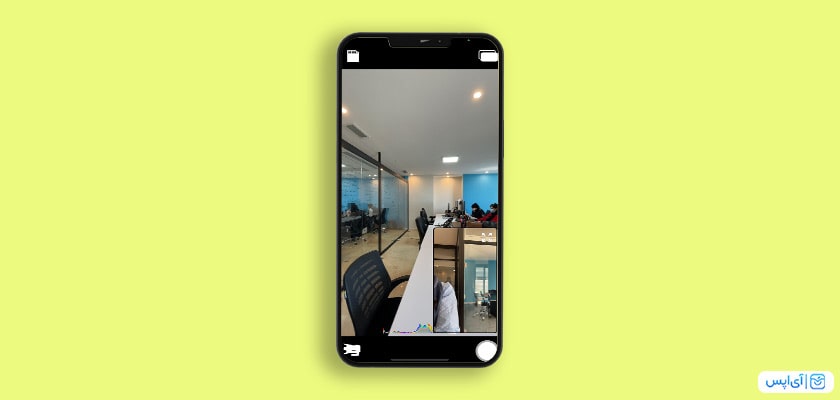
دیگر امکانات و ویژگیهای برنامهی DoubleTake:
- امکان تنظیم فریم ریت
- کیفیت 1080
- امکان جابهجایی تصویر سلفی
- تنظیم Focus و exposure
نرم افزار MultiCam
تا اینجای کار به شما دو نرم افزار برای استفاده از دوربین جلو و عقب همزمان در آیفون معرفی کردیم، اما باز هم یک اپلیکیشن دیگر در این حوزه وجود دارد که با نصب آن میتوانید یک ویدیو حرفهای و جذاب داشته باشید و در آن شاهد تصویر دوربین جلو و پشت خواهید بود. با دانلود برنامهی MultiCam برای آیفون میتوانید ا چنیین قابلیتی استفاده کنید و لذت ببرید.
امکانات و ویژگیهای برنامهی MultiCam: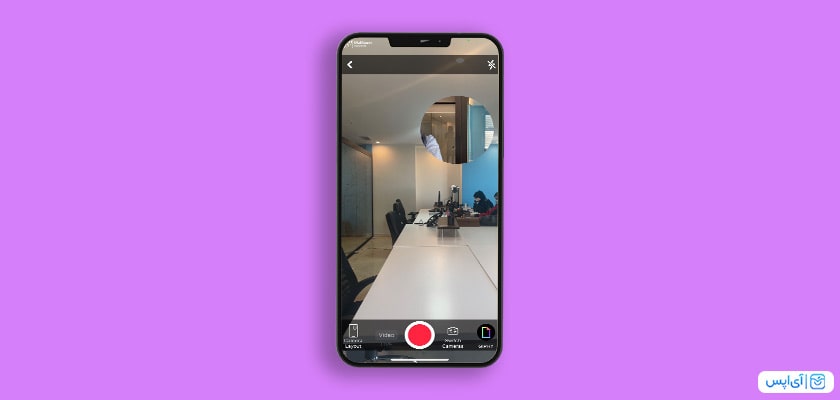
- استریمینگ در فیس بوک و یوتیوب
- مناسب برای ضبط ولاگ
- استفاده از قالبهای آماده
- استفاده از دوربین پشت و جلو به صورت همزمان
- استیکرهای متنوع هنگام فیلمبرداری
قطعا شما هم با استفاده از این سه نرم افزار میتوانید به راحتی از قابلیت استفاده از دوربین جلو و عقب همزمان در آیفون بهرهمند شوید و ویدیوهای جذاب ضبط کنید و آن را با دوستان و اطرافیان خود به اشتراک بگذارید. امیدواریم که همانطور که ما از این قابلیت جذاب هیجان زده شدیم، شما هم از آن لذت برده باشید. در پایان هم اگر سوالی در این باره دارید، میتوانید آن را در بخش کامنتها با ما در میان بگذارید.
مطالب پیشنهادی دیگر: